Page 1
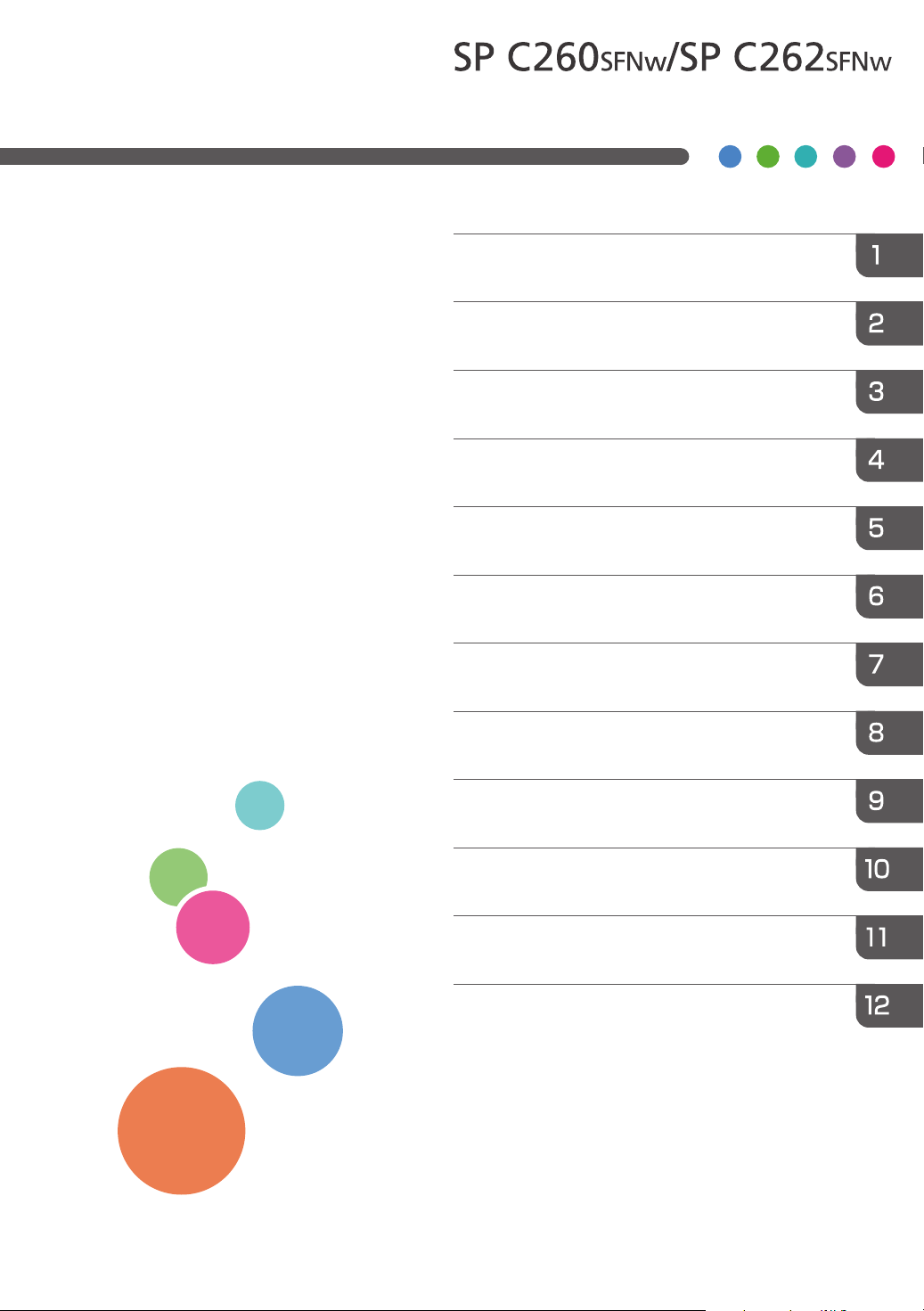
Guide utilisateur
Présentation de l'appareil
Caractéristiques papier et ajout
de papier
Impression de documents
Copie d'originaux
Numérisation d'originaux
Envoyer et recevoir un fax
Configuration de l'appareil à l'aide
du panneau de commande
Configuration de l'appareil à l'aide
des utilitaires
Entretien de l'appareil
Dépannage
Configuration des paramètres réseau
avec OS X
Annexe
Pour une utilisation correcte et en toute sécurité, veillez à bien lire
les "Consignes de sécurité" avant d'utiliser l'appareil.
Page 2
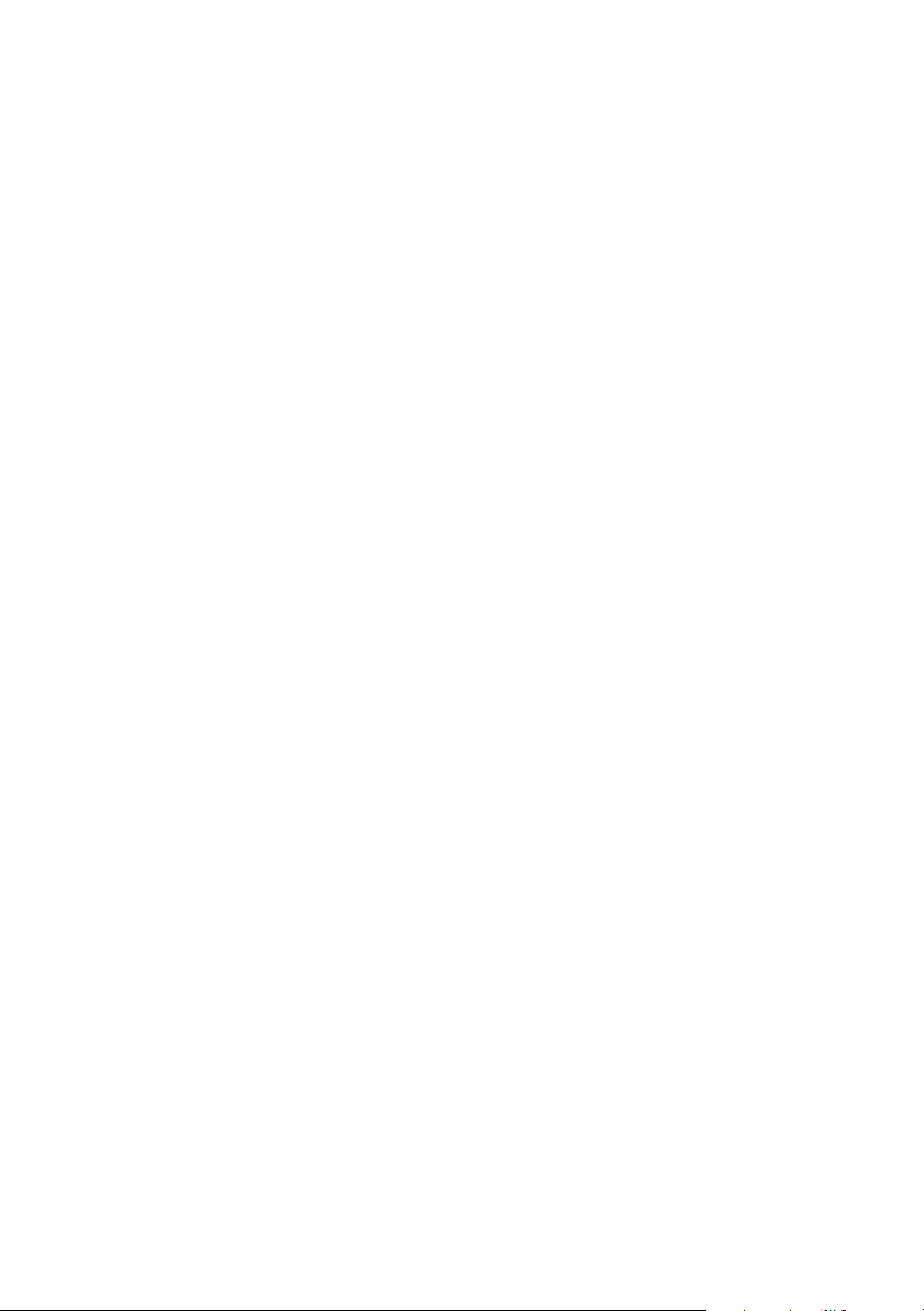
Page 3
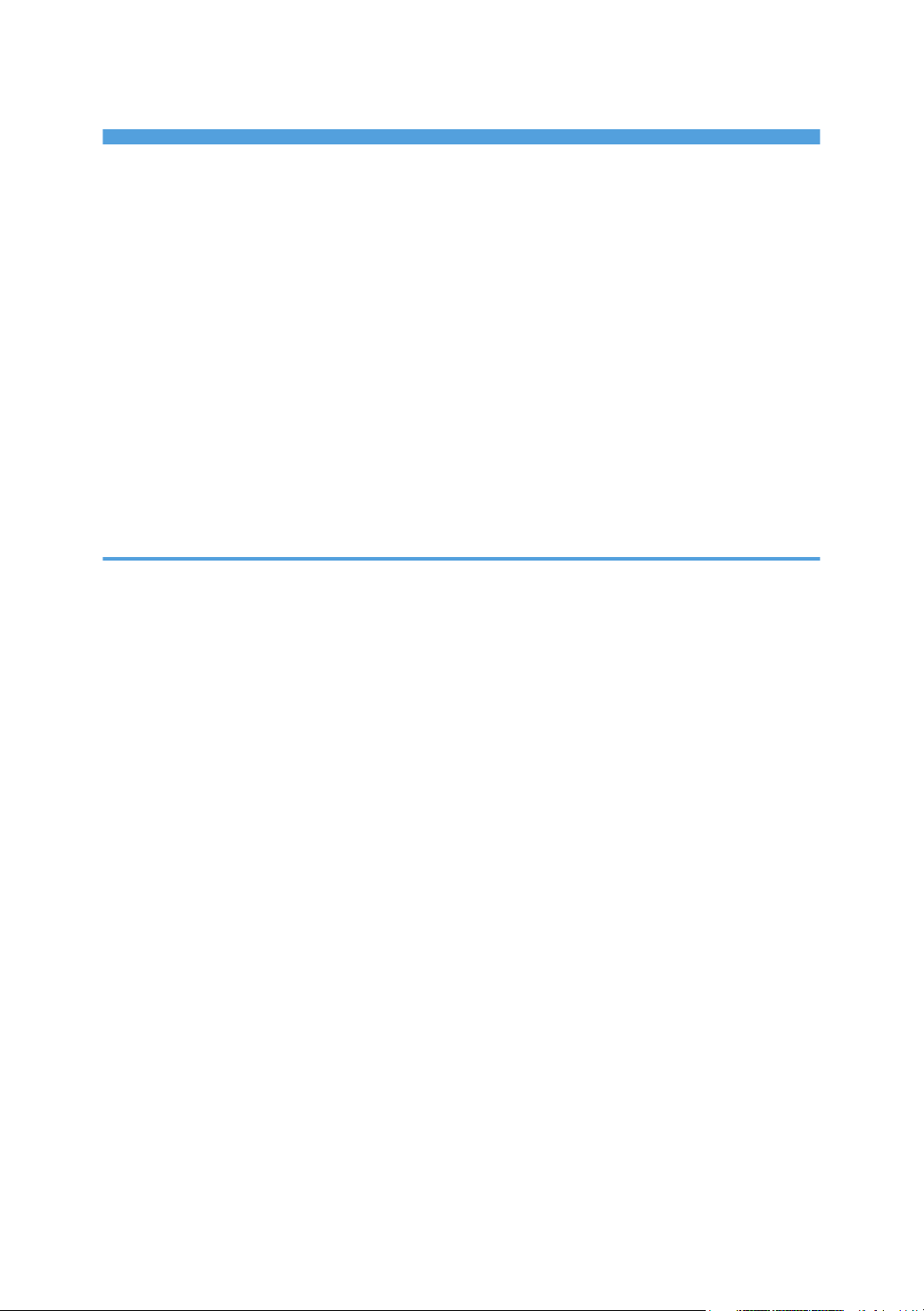
TABLE DES MATIÈRES
Comment trouver des informations sur l'utilisation et le dépannage............................................................11
Manuel utilisateur (version papier).............................................................................................................11
Manuel utilisateur (format numérique).......................................................................................................11
Comment lire ce manuel..................................................................................................................................13
Introduction...................................................................................................................................................13
Symboles utilisés dans ce manuel...............................................................................................................13
Informations relatives à un modèle d'imprimante......................................................................................13
Clause de non-responsabilité..................................................................................................................... 14
Remarques....................................................................................................................................................14
Remarque à l'attention de l'administrateur................................................................................................ 15
Liste des options........................................................................................................................................... 15
À propos de l'adresse IP............................................................................................................................. 16
1. Présentation de l'appareil
Guide des composants.................................................................................................................................... 17
Extérieur : vue avant.................................................................................................................................... 17
Extérieur : Vue arrière..................................................................................................................................19
Intérieur.........................................................................................................................................................22
Panneau de commande.............................................................................................................................. 23
Installation des options.................................................................................................................................... 26
Installation de l'unité d'alimentation papier...............................................................................................26
Utilisation de l'écran [Accueil]........................................................................................................................ 29
Affichage de l'écran [Accueil] ................................................................................................................... 29
Utilisation de l'écran [Accueil].................................................................................................................... 29
Personnalisation de l'écran [Accueil]............................................................................................................. 32
Comment personnaliser l'écran [Accueil]..................................................................................................32
Ajout de raccourcis vers des favoris sur l'écran [Accueil]........................................................................ 32
Modification de l'ordre des icônes sur l'écran [Accueil].......................................................................... 32
Suppression d'une icône sur l'écran [Accueil]...........................................................................................33
Enregistrement des fonctions fréquemment utilisées......................................................................................34
Enregistrement de fonctions dans un favori............................................................................................... 34
Rappel d'un favori........................................................................................................................................35
Suppression d'un favori...............................................................................................................................36
Affichage préférentiel des modes fréquemment utilisés................................................................................37
1
Page 4
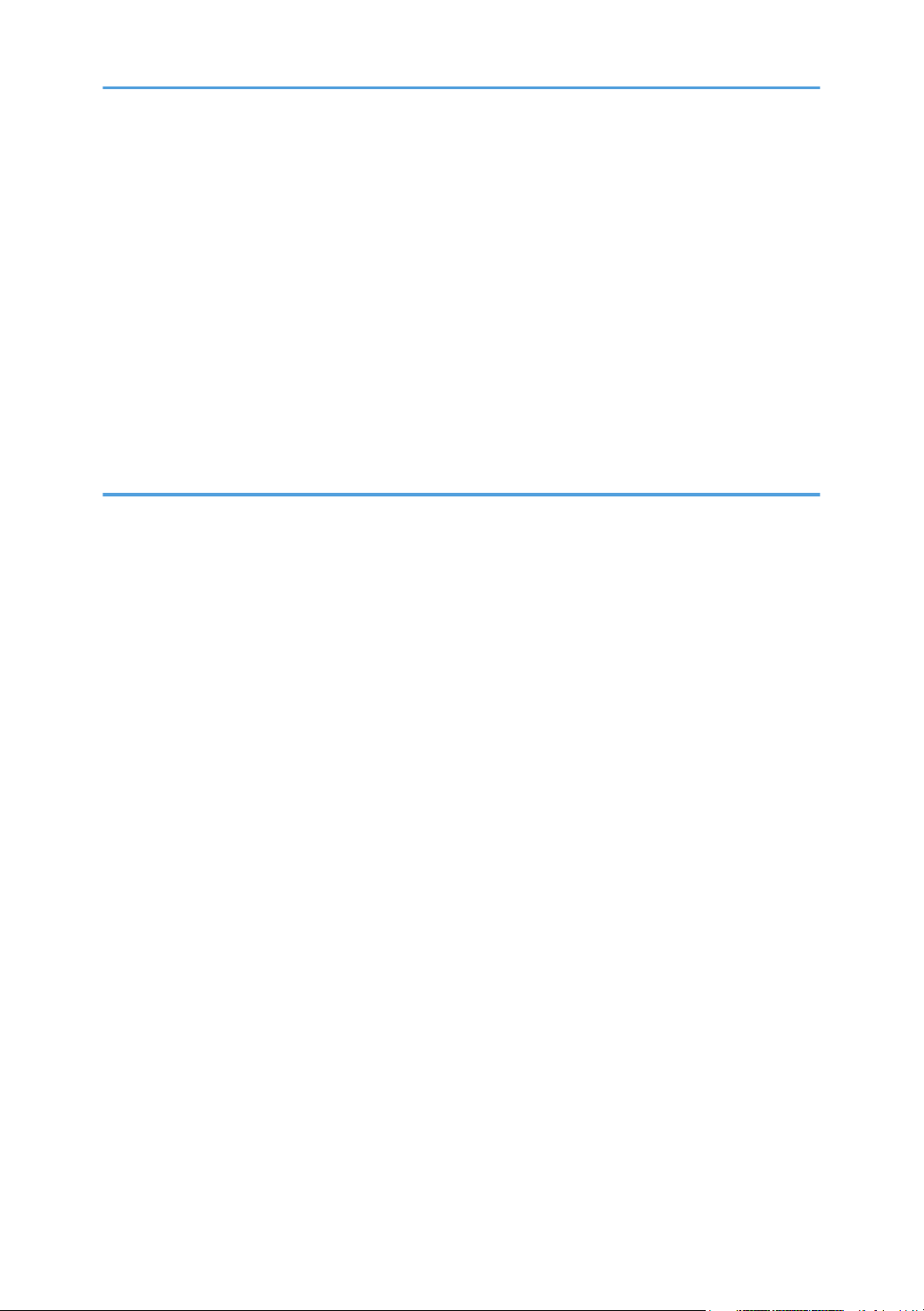
Multi-accès....................................................................................................................................................... 38
À propos des outils d'exploitation.................................................................................................................. 43
Saisie de caractères.........................................................................................................................................44
Écran de saisie de caractères.....................................................................................................................44
Caractères disponibles................................................................................................................................44
Saisie de texte..............................................................................................................................................45
Utilisation de RICOH Smart Device Connector............................................................................................. 47
Connexion d'un périphérique intelligent à l'appareil via NFC.................................................................... 48
Écriture des informations de l'appareil sur le tag NFC à l'aide d'un périphérique intelligent...............48
Utilisation de l'application sur un périphérique intelligent via NFC........................................................ 48
2. Caractéristiques papier et ajout de papier
Flux de travaux pour charger du papier et configurer les types et formats de papier...............................49
Chargement du papier.................................................................................................................................... 50
Chargement du papier dans les magasins 1 et 2.....................................................................................50
Chargement de papier dans le Bypass......................................................................................................55
Chargement d'enveloppes..........................................................................................................................56
Définition du type de papier et du format de papier à l'aide du panneau de commande........................59
Définition du type de papier....................................................................................................................... 59
Définition du format papier standard.........................................................................................................60
Spécification d'un format de papier personnalisé.................................................................................... 60
Spécification du type et du format de papier à l'aide de Web Image Monitor.........................................62
Spécification d'un format de papier personnalisé.................................................................................... 62
Définition du type et du format de papier à l'aide du pilote de l'imprimante..............................................63
Sous Windows............................................................................................................................................. 63
Sous OS X.....................................................................................................................................................64
Papier pris en charge.......................................................................................................................................65
Caractéristiques des types de papier.........................................................................................................67
Types de papiers non recommandés......................................................................................................... 75
Stockage du papier.....................................................................................................................................76
Zone imprimable..........................................................................................................................................76
Placement des originaux..................................................................................................................................79
Placer les originaux sur la vitre d'exposition..............................................................................................79
Chargement des originaux dans le Chargeur automatique de documents (ADF).................................79
2
Page 5
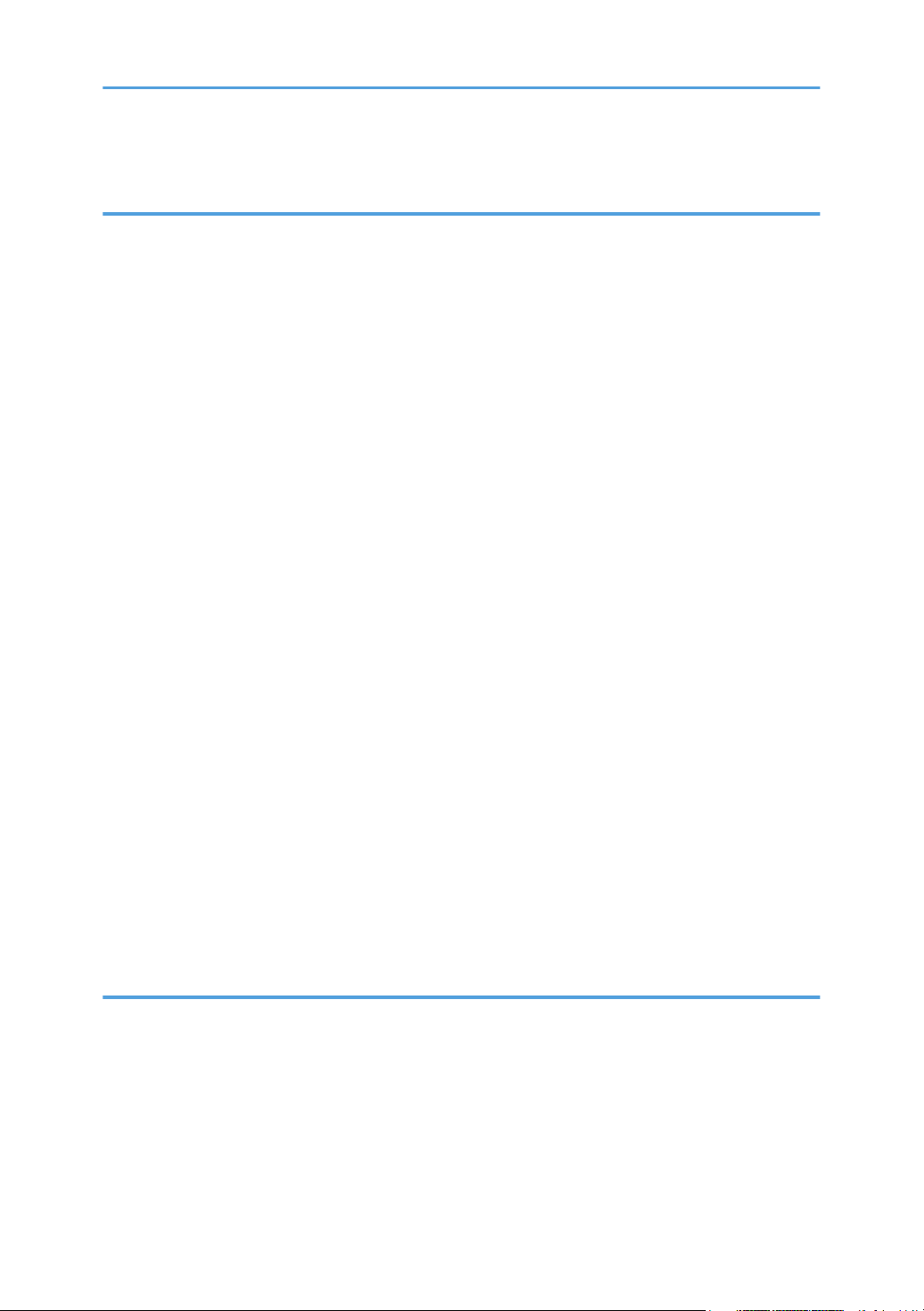
À propos des originaux...............................................................................................................................80
3. Impression de documents
Ce que vous pouvez faire avec la fonction Imprimante............................................................................... 83
Paramétrage des options du télécopieur....................................................................................................... 84
Conditions pour les communications bidirectionnelles.............................................................................84
Si la communication bidirectionnelle est désactivée.................................................................................84
Affichage de la boîte de dialogue Préférences d'impression.......................................................................
Affichage de la boîte de dialogue des options d'impression depuis le menu [Démarrer].....................86
Affichage de la boîte de dialogue des options d'impression dans une application.............................. 86
Utilisation élémentaire de l'impression........................................................................................................... 88
En cas de non concordance du papier......................................................................................................89
Annulation d'un travail d'impression.......................................................................................................... 89
Impression de documents confidentiels..........................................................................................................91
Stockage d'un fichier d'impression sécurisée............................................................................................ 91
Impression d'un fichier d'impression sécurisée.......................................................................................... 92
Suppression d'un fichier d'impression sécurisée........................................................................................93
Impression directe à partir d'un appareil photo numérique (PictBridge).....................................................95
Qu'est-ce que PictBridge ?..........................................................................................................................95
Impression PictBridge.................................................................................................................................. 95
Fonctions accessibles sur cet appareil....................................................................................................... 96
Quitter PictBridge.........................................................................................................................................97
L'impression PictBridge ne fonctionne pas................................................................................................. 97
Impression avec Mopria..................................................................................................................................99
86
Utilisation des diverses fonctions d'impression............................................................................................100
Fonctions de qualité d'impression............................................................................................................ 100
Fonctions de sortie d'impression...............................................................................................................101
4. Copie d'originaux
Ce que vous pouvez faire avec la fonction copieur...................................................................................103
Écran mode copieur...................................................................................................................................... 104
Utilisation élémentaire du copieur................................................................................................................
Annulation d'une copie.............................................................................................................................107
Copies agrandies ou réduites.......................................................................................................................109
Définition de Réduction/Agrandissement............................................................................................... 110
106
3
Page 6
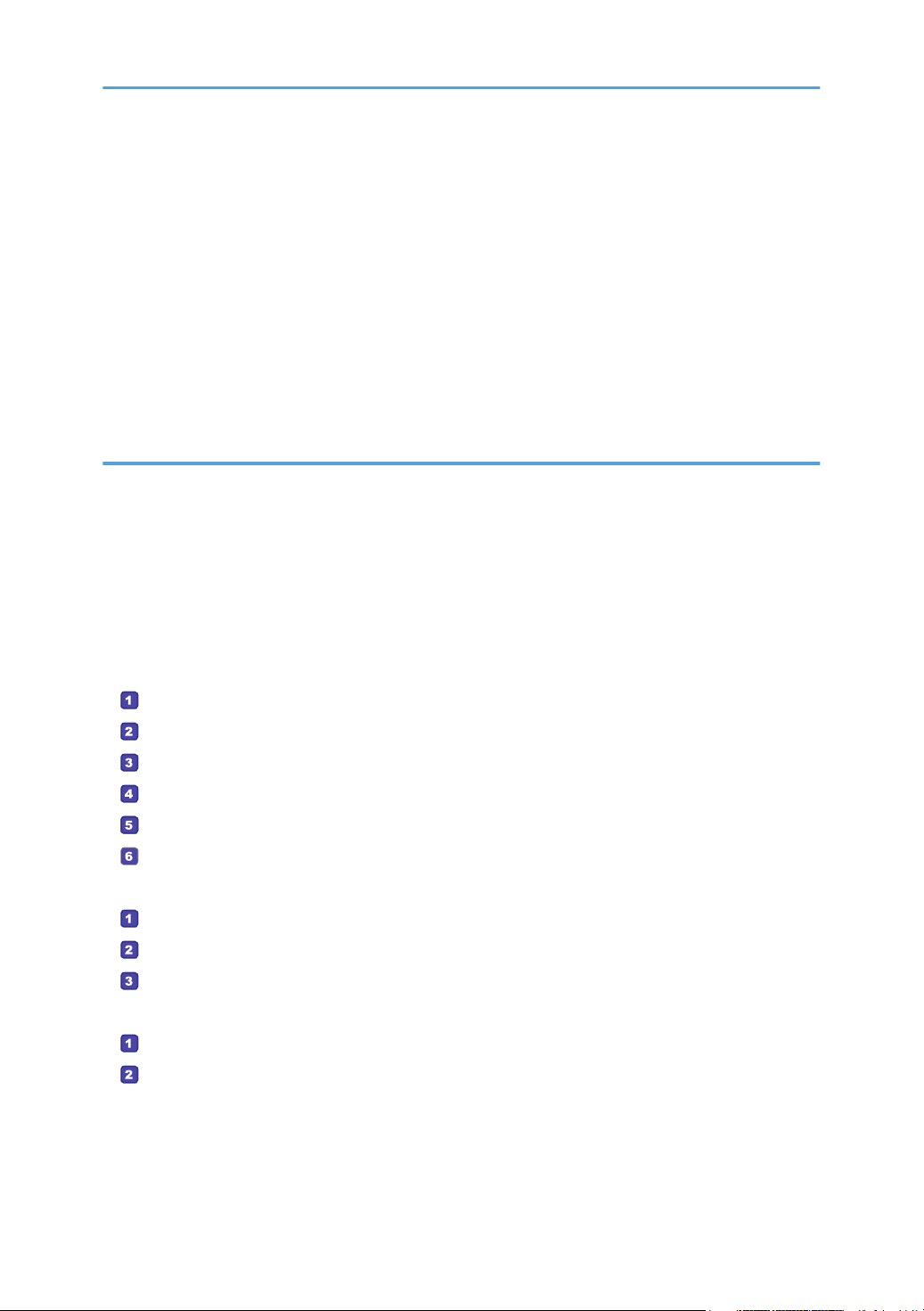
Copie d'originaux recto avec l'impression Recto/Verso et combinée......................................................111
Définition des copies combinées et Recto/Verso...................................................................................114
Copie d'originaux recto/verso avec l'impression Recto/Verso et combinée..........................................116
Copie Recto/Verso à l'aide de l'ADF......................................................................................................117
Copie Recto/Verso manuelle à l'aide de la vitre d'exposition............................................................. 119
Copie d'une carte d'identité..........................................................................................................................121
Définition des paramètres de numérisation pour la copie..........................................................................124
Réglage de la densité d'image................................................................................................................ 124
Sélection du type de document selon l'original......................................................................................125
5. Numérisation d'originaux
Ce que vous pouvez faire avec la fonction scanner...................................................................................127
Écran mode scanner......................................................................................................................................128
Enregistrement de destinations de numérisation.........................................................................................
Modifier les destinations de numérisation...............................................................................................136
Supprimer les destinations de numérisation............................................................................................ 137
Test de transmission...................................................................................................................................137
Utilisation élémentaire de Scan to Folder....................................................................................................140
Impression de la page de vérification.................................................................................................140
Confirmation du nom de l'utilisateur et du nom de l'ordinateur........................................................ 142
Création d'un dossier partagé sur un ordinateur................................................................................143
Définition de privilèges d'accès au dossier partagé créé..................................................................145
Enregistrement d'un dossier partagé dans le carnet d'adresses de l'appareil.................................146
Envoyez des fichiers numérisés vers un dossier partagé................................................................... 146
Utilisation élémentaire de Scan to E-mail.................................................................................................... 149
Configuration des paramètres SMTP et DNS.....................................................................................149
Enregistrement d'adresses e-mail de destination dans le Carnet d'adresses...................................150
Envoi de fichiers numérisés par e-mail................................................................................................ 150
Utilisation élémentaire de Scan to FTP.........................................................................................................153
Configuration des paramètres du serveur FTP....................................................................................153
130
Envoi de fichiers numérisés vers un serveur FTP..................................................................................153
Spécification de la destination de numérisation à l'aide de [Rappel].......................................................156
Procédures élémentaires d'enregistrement de fichiers numérisés sur une clé USB...................................157
Utilisation élémentaire de RICOH Scan Utility............................................................................................161
4
Page 7
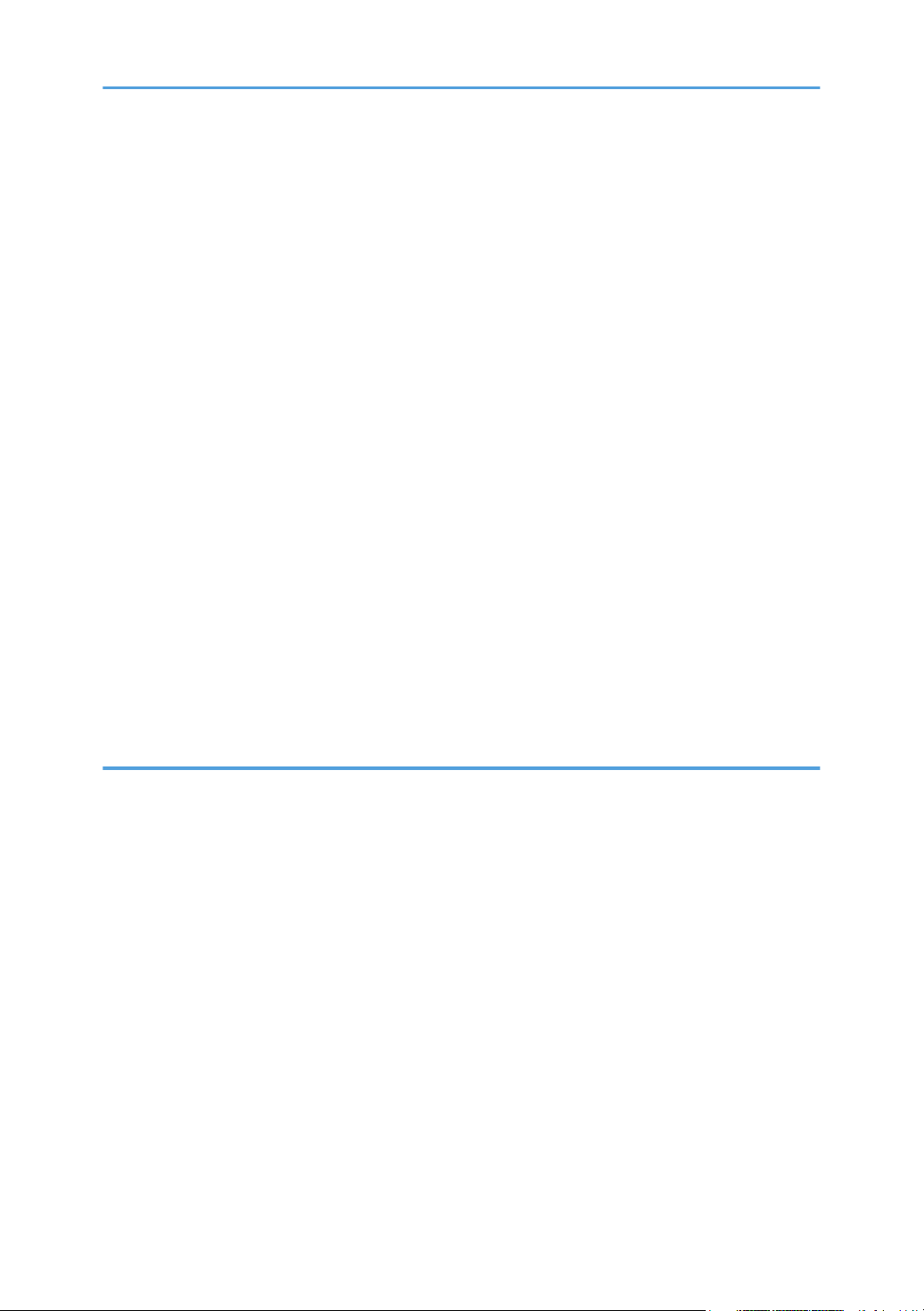
Préparations à l'utilisation de RICOH Scan Utility..................................................................................161
Utilisation de Ricoh Scan Utility pour effectuer une numérisation vers un ordinateur..........................161
Utilisation
intelligent....................................................................................................................................................164
Utilisation élémentaire de la numérisation TWAIN.....................................................................................166
L'utilisation du scanner TWAIN................................................................................................................166
Numérisation TWAIN............................................................................................................................... 166
Paramètres que vous pouvez configurer dans une boîte de dialogue TWAIN...................................168
Utilisation élémentaire de la numérisation WIA..........................................................................................170
Opération de base de la numérisation ICA................................................................................................ 171
Installation du pilote ICA.......................................................................................................................... 171
Utilisation du scanner ICA........................................................................................................................ 171
Numérisation ICA......................................................................................................................................171
Paramètres que vous pouvez configurer dans une boîte de dialogue ICA..........................................172
Utilisation de la numérisation SANE............................................................................................................ 174
Définition des paramètres de numérisation................................................................................................. 175
Déterminer le format de numérisation selon le format de l'original.......................................................175
Ajuster la densité d'image.........................................................................................................................176
Définition de la résolution.........................................................................................................................177
de RICOH SP C260 series Scan pour effectuer une numérisation à partir d'un périphérique
6. Envoyer et recevoir un fax
Ce que vous pouvez faire avec la fonction fax...........................................................................................179
Flux de travaux des paramètres de la fonction fax.....................................................................................180
Écran mode fax..............................................................................................................................................
Définition de la date et de l'heure................................................................................................................ 183
Enregistrement des destinataires de fax.......................................................................................................184
Enregistrement des destinataires de fax à l'aide du panneau de commande......................................184
Enregistrement des destinataires de Fax à l'aide de Web Image Monitor.......................................... 186
Empêcher les transmissions vers les mauvais destinataires....................................................................188
Envoi d'un fax.................................................................................................................................................190
Sélection du mode de transmission..........................................................................................................190
Transmission Fax Internet..........................................................................................................................191
Fonctionnement de base pour l'envoi d'un fax....................................................................................... 192
Annuler une transmission.......................................................................................................................... 194
181
5
Page 8
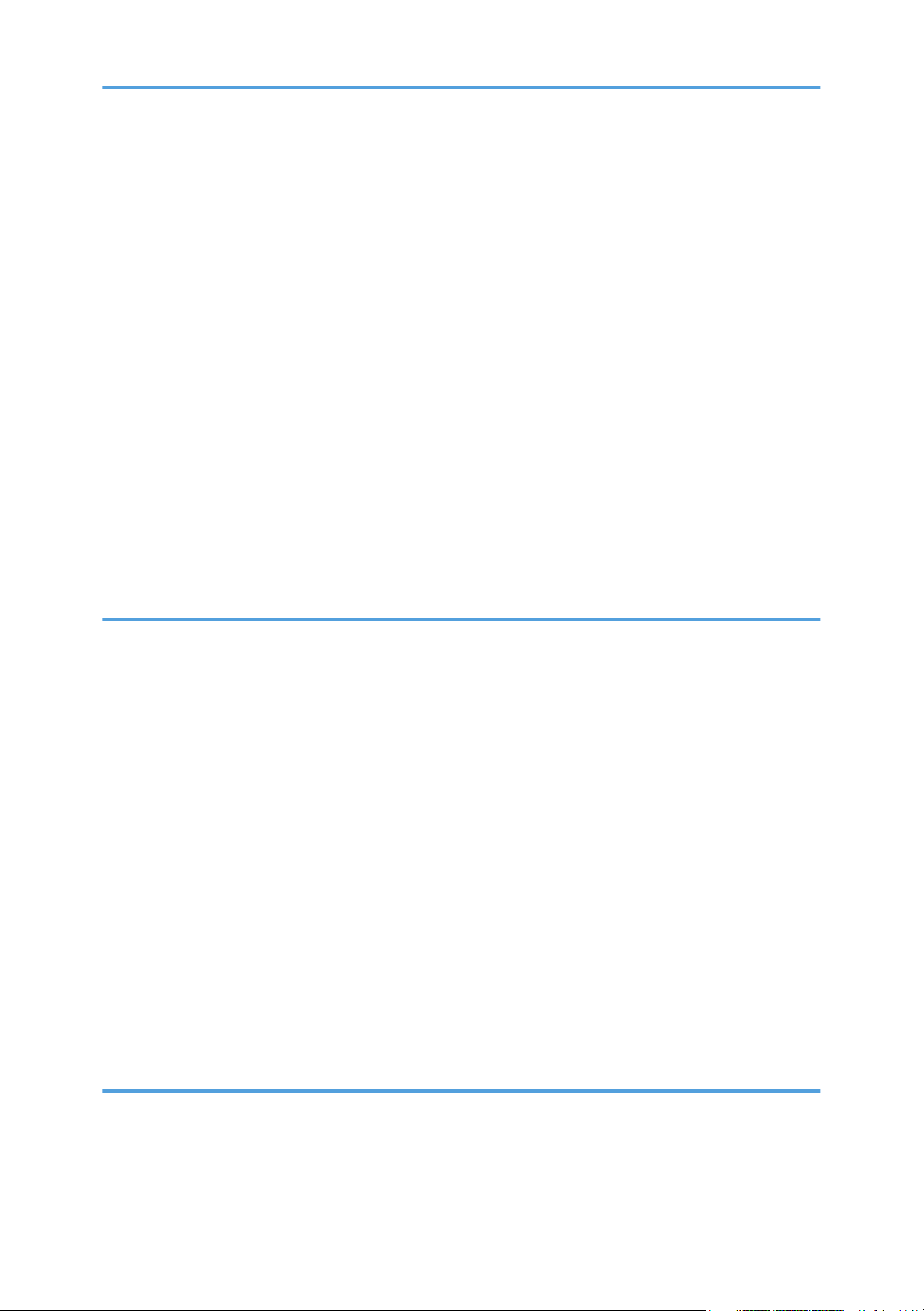
Définir la destination d'un fax...................................................................................................................197
Fonctions d'envoi utiles ............................................................................................................................ 200
Définition des paramètres de numérisation pour la télécopie............................................................... 202
Utilisation de la fonction fax depuis un ordinateur (LAN-Fax)...................................................................205
Procédure de base pour envoyer des fax depuis un ordinateur...........................................................205
Configuration des paramètres de transmission.......................................................................................207
Configuration du carnet d'adresses LAN-Fax.........................................................................................207
Modification d'une couverture de fax..................................................................................................... 210
Réception d'un fax.........................................................................................................................................212
Sélection du mode de réception.............................................................................................................. 212
Réception d'un fax Internet.......................................................................................................................216
Enregistrement ou transfert de fax dans la mémoire.............................................................................. 218
Recevoir ou rejeter des fax d'expéditeurs spéciaux...............................................................................222
Listes/Rapports associés à la fonction fax.................................................................................................. 225
7. Configuration de l'appareil à l'aide du panneau de commande
Utilisation élémentaire...................................................................................................................................227
Tableau des menus........................................................................................................................................228
Paramètres des fonctionnalités du copieur..................................................................................................229
Paramètre des fonctions scanner..................................................................................................................233
Paramètres des fonctions de télécopie........................................................................................................ 235
Paramètres du carnet d'adresses..................................................................................................................244
Paramètres système....................................................................................................................................... 245
Configuration des paramètres de l'imprimante...........................................................................................253
Paramètres papier......................................................................................................................................... 257
Paramètres des outils administrateur............................................................................................................262
Impression de listes/rapports....................................................................................................................... 269
Impression de la page de configuration................................................................................................. 269
Types de liste/rapports.............................................................................................................................269
Paramètres réseau......................................................................................................................................... 271
8. Configuration de l'appareil à l'aide des utilitaires
Fonctions de configuration disponibles à l'aide de Web Image Monitor................................................ 277
Utilisation de Web Image Monitor.............................................................................................................. 278
Affichage de la page d'accueil....................................................................................................................279
6
Page 9
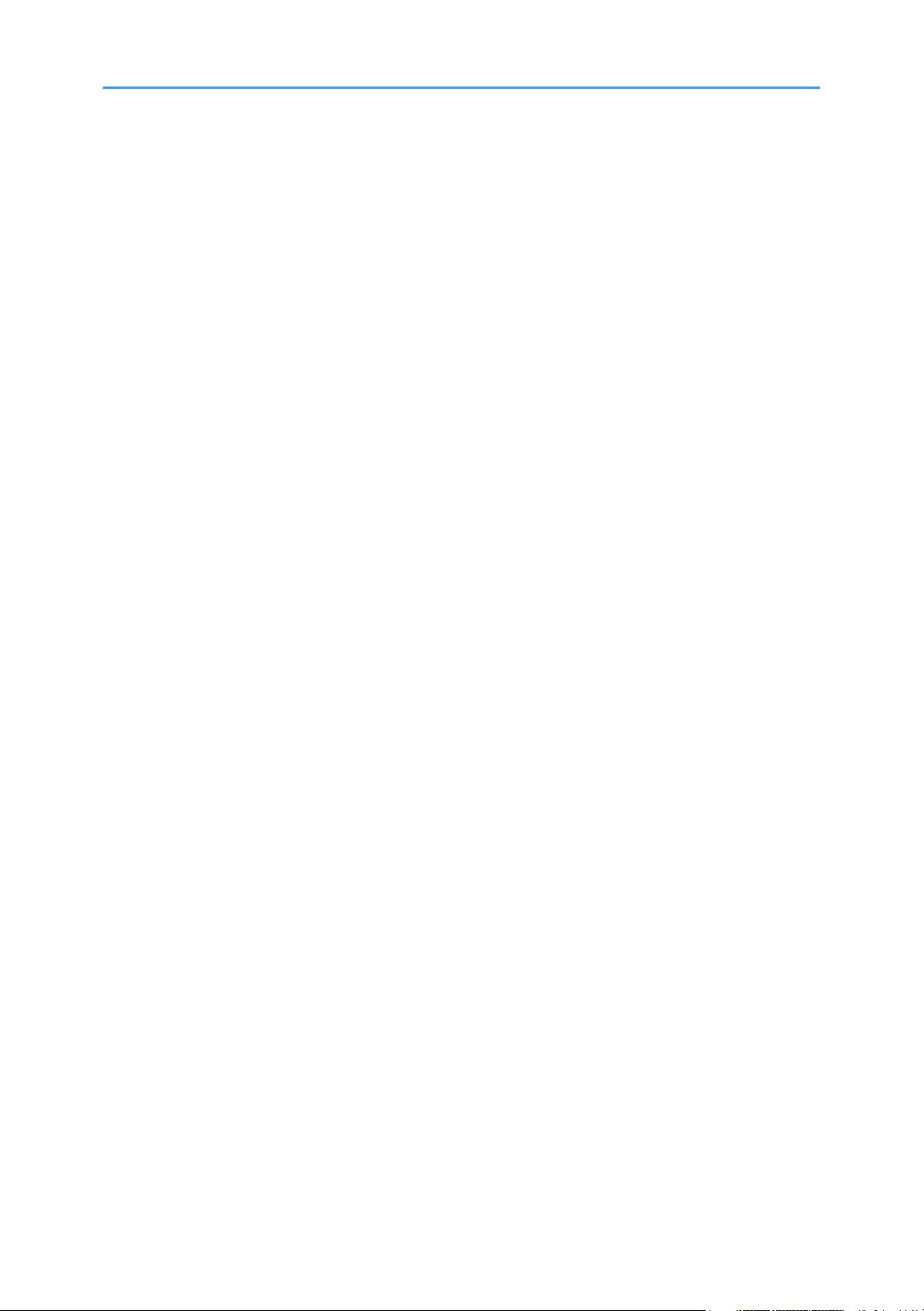
Modification de la langue de l'interface................................................................................................. 280
Vérification des informations système.......................................................................................................... 281
Onglet état.................................................................................................................................................281
Onglet compteur....................................................................................................................................... 282
Onglet informations appareil................................................................................................................... 285
Configuration des paramètres système........................................................................................................286
Onglet Ajustement volume du son........................................................................................................... 286
Onglet Paramètres papier magasin.........................................................................................................286
Onglet Copieur..........................................................................................................................................289
Onglet Fax................................................................................................................................................. 290
Onglet Priorité magasin............................................................................................................................ 292
Onglet Économie de toner....................................................................................................................... 293
Onglet Dépassement délai E/S...............................................................................................................293
Onglet Priorité d'impression noir et blanc............................................................................................... 294
Enregistrement des destinations....................................................................................................................295
Enregistrement des expéditeurs spéciaux de fax........................................................................................296
Restreindre les fonctions de l'appareil en fonction de l'utilisateur............................................................. 297
Activation des paramètres de restriction utilisateur................................................................................ 297
Lorsque les fonctions de l'appareil sont restreintes..................................................................................... 301
Définition des paramètres du réseau........................................................................................................... 303
Onglet État du réseau............................................................................................................................... 303
Onglet Configuration IPv6........................................................................................................................304
Onglet Application réseau....................................................................................................................... 304
Onglet DNS...............................................................................................................................................305
Onglet Notification e-mail auto............................................................................................................... 306
Onglet SNMP............................................................................................................................................307
Onglet SMTP............................................................................................................................................. 308
Onglet POP3 ............................................................................................................................................ 309
Onglet Fax Internet....................................................................................................................................310
Onglet Sans fil........................................................................................................................................... 311
Configuration des paramètres IPsec............................................................................................................ 313
Onglet Paramètres globaux IPsec............................................................................................................313
Onglet Liste politiques IPsec..................................................................................................................... 313
7
Page 10
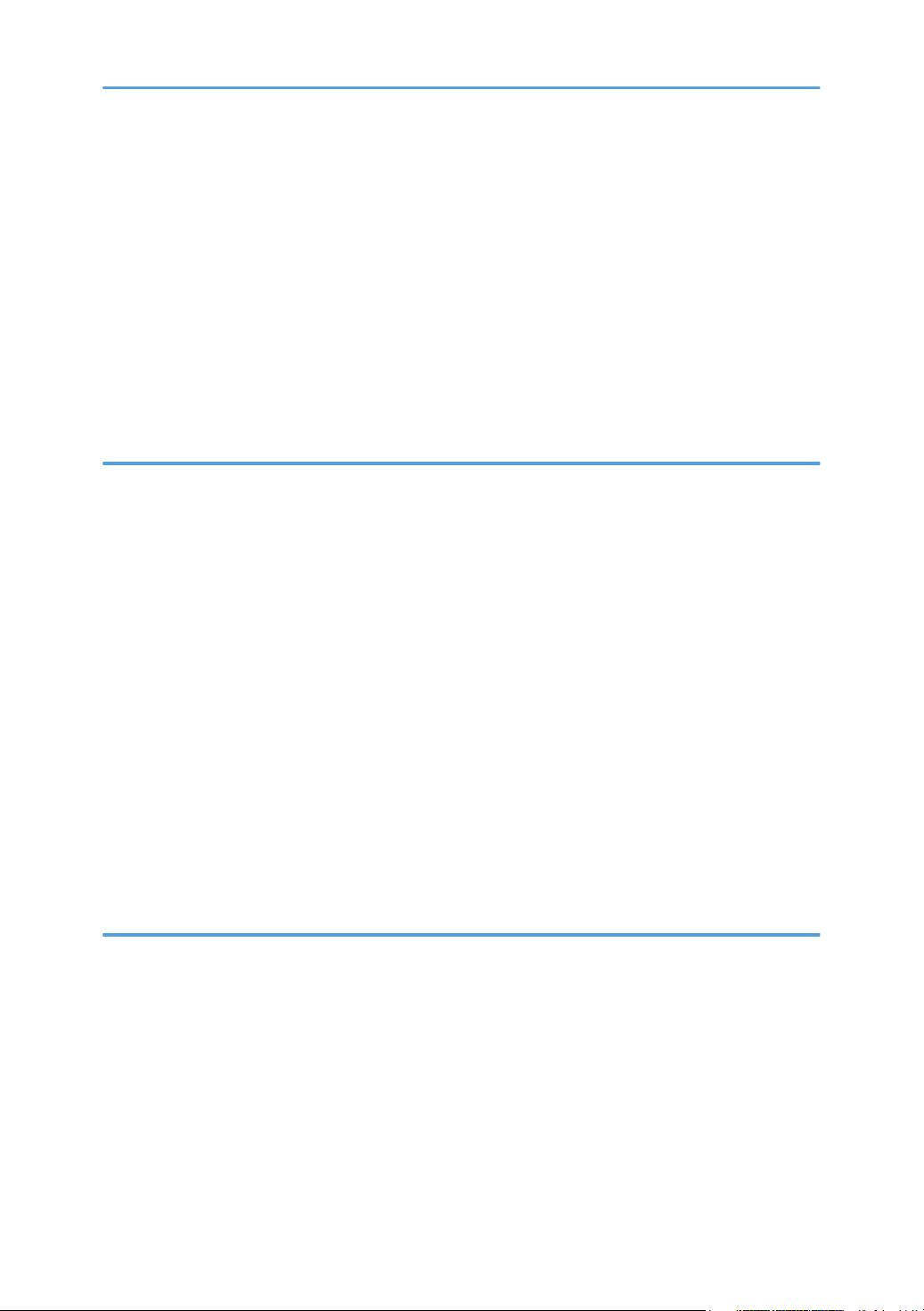
Listes/Rapports d'impression........................................................................................................................317
Configuration des paramètres administrateur.............................................................................................318
Onglet Administrateur...............................................................................................................................318
Onglet Réinitialiser paramètres................................................................................................................318
Onglet Sauvegarder paramètres.............................................................................................................319
Onglet Restaurer les paramètres..............................................................................................................320
Onglet Réglages de la date et de l'heure............................................................................................... 321
Onglet Mode économie d'énergie..........................................................................................................321
Mode PCL6................................................................................................................................................322
9. Entretien de l'appareil
Remplacement de la cartouche d'impression..............................................................................................323
Remplacement de la cartouche de toner usagé......................................................................................... 328
Remplacement d'un composant....................................................................................................................
Remplacement de l'unité de transfert intermédiaire................................................................................334
Remplacement de l'unité de fusion et du rouleau de transfert...............................................................334
Avertissements relatifs au nettoyage............................................................................................................ 335
Nettoyage du capteur de densité de toner................................................................................................. 336
Nettoyage du patin de friction et du rouleau d'alimentation papier.........................................................338
Nettoyage du rouleau d'alignement et du magasin papier.......................................................................341
Nettoyage de la vitre d'exposition...............................................................................................................345
Nettoyage du chargeur automatique de documents..................................................................................346
Déplacement et transport de l'appareil....................................................................................................... 348
Mise au rebut.............................................................................................................................................349
Où vous renseigner...................................................................................................................................349
334
10. Dépannage
Messages d'erreur et de statut à l'écran......................................................................................................351
Résoudre les incidents papier.......................................................................................................................362
Suppression des incidents d'impression...................................................................................................362
Résoudre les incidents de numérisation...................................................................................................371
Vous ne parvenez pas à imprimer la page de test..................................................................................... 373
Problèmes d'alimentation papier..................................................................................................................374
Problèmes de qualité d'impression...............................................................................................................377
Vérification de l'état de l'appareil............................................................................................................377
8
Page 11
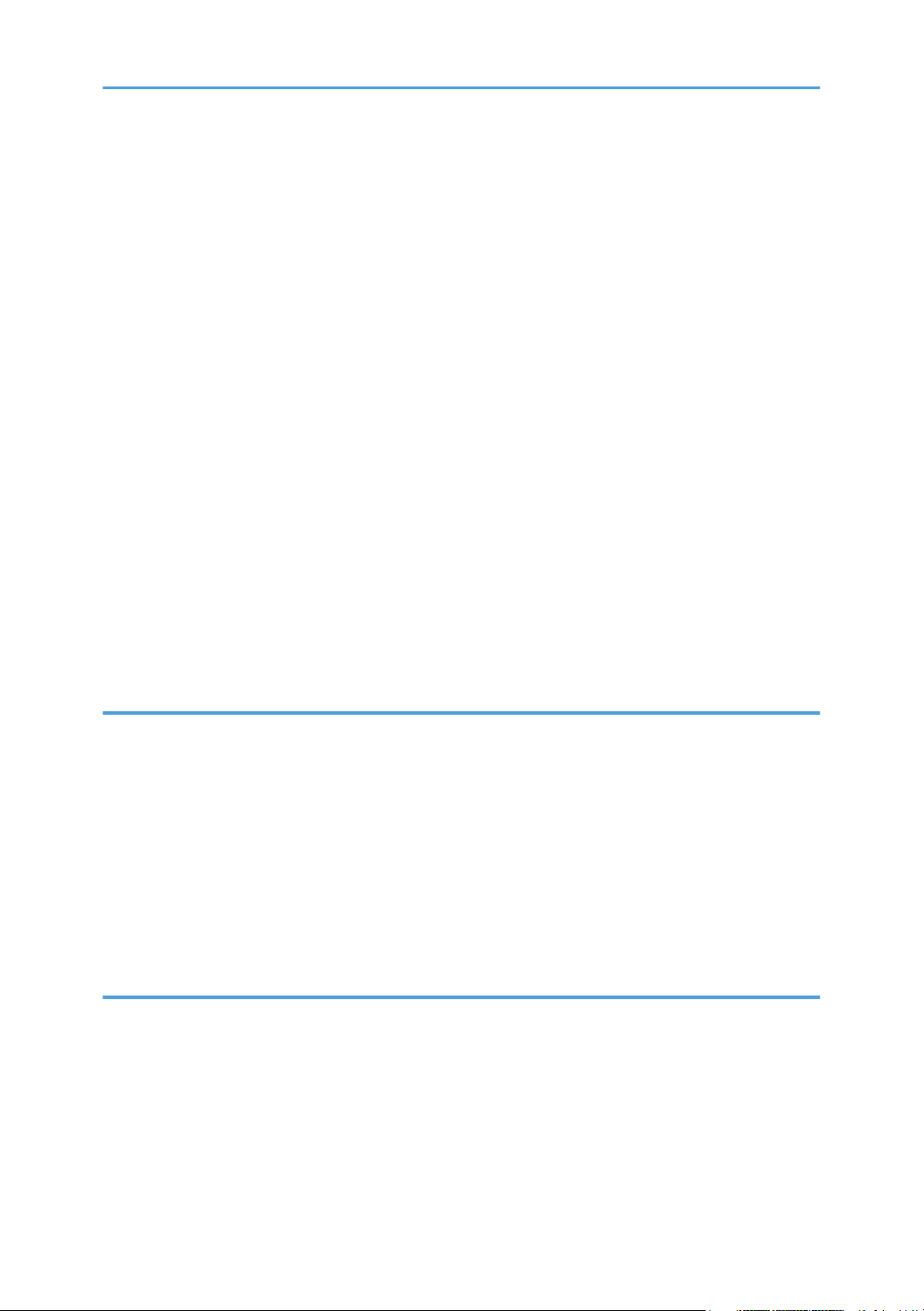
Vérification des paramètres du pilote d'impression................................................................................378
Problèmes liés à l'imprimante........................................................................................................................380
Lorsque vous ne pouvez pas imprimer correctement............................................................................. 380
Impression claire impossible.....................................................................................................................383
En cas de problème d'alimentation ou de sortie papier........................................................................ 387
Autres problèmes d'impression................................................................................................................ 388
Problèmes de copieur....................................................................................................................................389
Impossibilité de faire des copies claires.................................................................................................. 389
Impossible de faire les copies souhaitées............................................................................................... 390
Problèmes de scanner................................................................................................................................... 391
Impossible de naviguer sur le réseau pour envoyer un fichier numérisé.............................................. 391
La numérisation ne s'effectue pas comme prévu.....................................................................................391
Problèmes de fax........................................................................................................................................... 393
Impossible d'envoyer ou de recevoir des messages fax comme souhaité........................................... 393
Notification d'une erreur par un rapport ou un e-mail...........................................................................396
Code d'erreur............................................................................................................................................ 398
Problèmes fréquents...................................................................................................................................... 404
11. Configuration des paramètres réseau avec OS X
Connexion de l'appareil à un réseau filaire................................................................................................407
À l'aide d'un câble USB............................................................................................................................407
À l'aide d'un câble Ethernet......................................................................................................................408
Connexion de l'appareil à un réseau sans fil..............................................................................................410
Installation du pilote d'impression............................................................................................................410
À l'aide de l'Assistant d'installation Wi-Fi................................................................................................410
À l'aide du bouton WPS........................................................................................................................... 412
À l'aide d'un code PIN..............................................................................................................................413
12. Annexe
Transmission avec IPsec................................................................................................................................ 415
Cryptage et Authentification par IPsec.................................................................................................... 415
Association de sécurité............................................................................................................................. 416
Flux de configuration des paramètres d'échange de clé de cryptage................................................. 417
Définition des paramètres d'échange de la clé de cryptage.................................................................417
Définition des paramètres IPsec sur l'ordinateur.....................................................................................418
9
Page 12
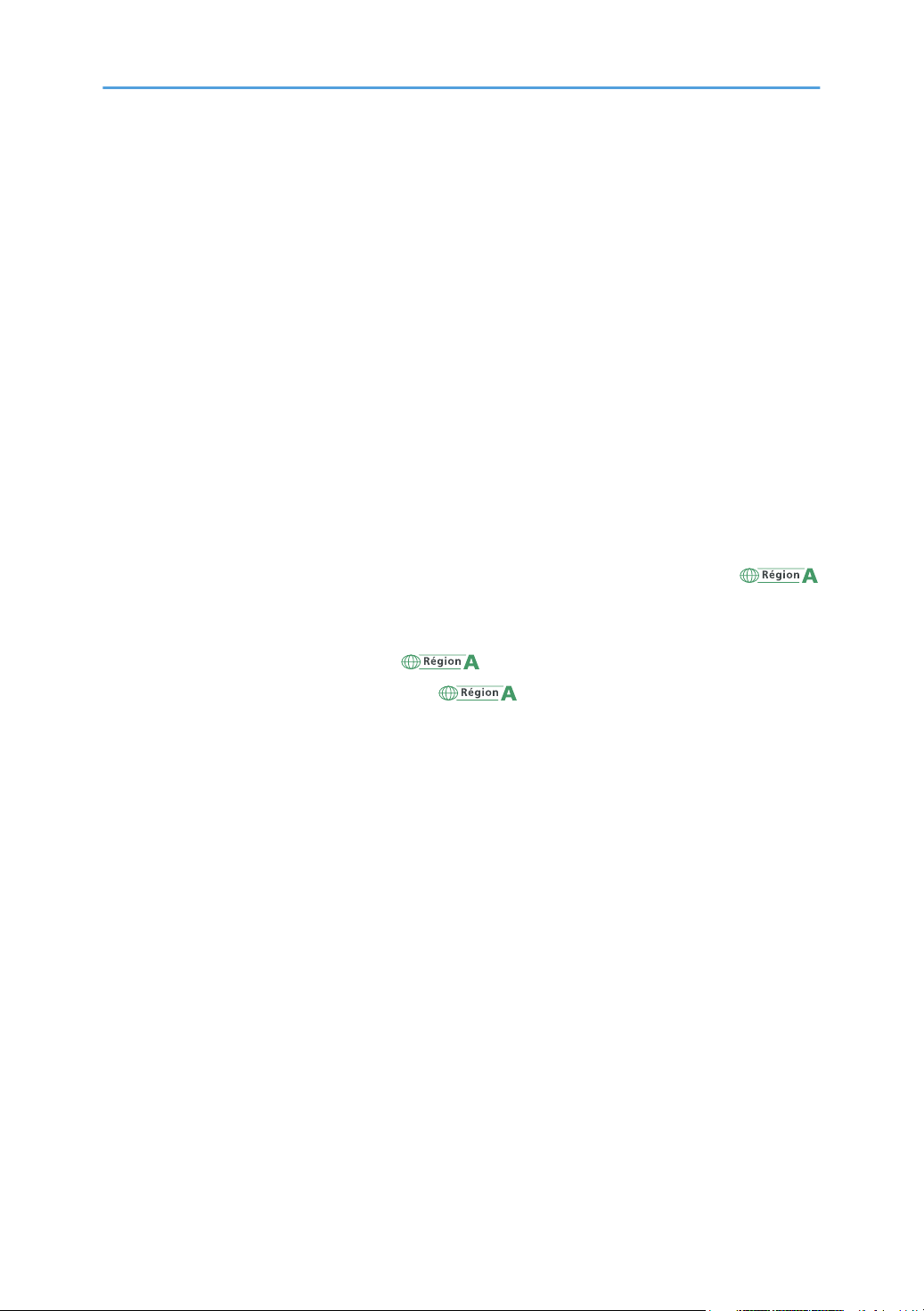
Activation et désactivation d'IPsec en utilisant le panneau de commande.......................................... 421
Remarques concernant le toner....................................................................................................................422
Caractéristiques de l'appareil.......................................................................................................................423
Caractéristiques générales des fonctions................................................................................................423
Caractéristiques de la fonction imprimante.............................................................................................425
Caractéristiques de la fonction copieur...................................................................................................426
Caractéristiques de la fonction Scanner..................................................................................................427
Caractéristiques de la fonction fax.......................................................................................................... 428
Paper Feed Unit TK1220..........................................................................................................................430
Consommables.............................................................................................................................................. 432
Cartouche d'impression............................................................................................................................ 432
Cartouche de toner usagé........................................................................................................................434
Informations sur cet appareil........................................................................................................................ 435
Informations
(principalement l'Europe et l'Asie)........................................................................................................... 435
Avis pour le symbole de la batterie et/ou de l'accumulateur (pour les pays de l'UE uniquement)... 436
Conseil environnemental aux utilisateurs (principalement l'Europe)................................436
Avis aux utilisateurs de l'interface LAN sans fil (principalement l'Europe)....................... 437
REMARQUES À
ZÉLANDE)..................................................................................................................................................437
Remarques à l'attention des utilisateurs de l'état de Californie (Remarques à l'attention des utilisateurs
aux USA)....................................................................................................................................................438
Remarques à l'attention des utilisateurs aux USA...................................................................................438
Remarques à l'attention des utilisateurs de périphériques sans fil au Canada.................................... 441
Remarques à l'attention des utilisateurs canadiens de l'unité de télécopie.......................................... 441
Remarques à l'attention des utilisateurs canadiens.................................................................................442
Programme ENERGY STAR......................................................................................................................442
Économie d'énergie.................................................................................................................................. 443
Marques commerciales.................................................................................................................................445
à l'attention des utilisateurs sur les équipements électriques et électroniques
L'ATTENTION DES UTILISATEURS DE L'UNITÉ DE TÉLÉCOPIE (NOUVELLE
INDEX...........................................................................................................................................................449
10
Page 13
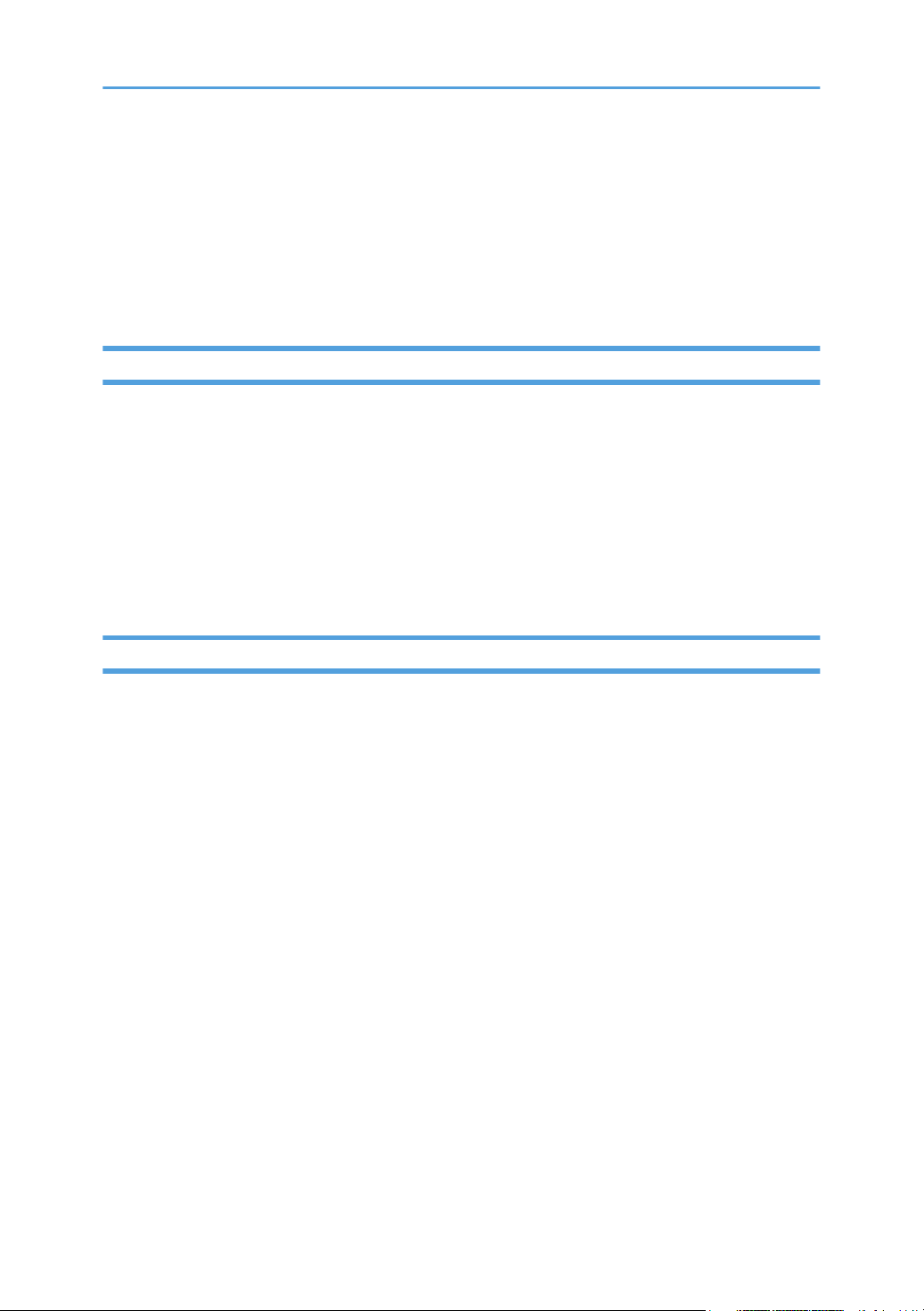
Comment trouver des informations sur l'utilisation et le dépannage
Vous trouverez des informations sur l'utilisation de l'appareil et sur son dépannage dans le Manuel
utilisateur (version papier), le Manuel utilisateur (format numérique) et dans l'Aide (en ligne).
Manuel utilisateur (version papier)
Les manuels suivants sont fournis avec l'appareil.
Consignes de sécurité
Ce manuel traite des consignes de sécurité à respecter lors de l'utilisation de l'appareil. Assurezvous de le lire avant d'utiliser l'appareil.
Manuel d'installation
Ce manuel traite de la configuration de l'appareil. Il indique également comment déballer
l'appareil et le connecter à un ordinateur.
Manuel utilisateur (format numérique)
Vous pouvez consulter les manuels d'utilisation sur le site Web de Ricoh ou à partir du CD-ROM fourni.
Consultation dans un navigateur Web
Accédez à Internet depuis votre navigateur Web.
Vérifiez que votre ordinateur ou votre appareil est bien connecté au réseau.
Téléchargez les manuels d'utilisation sur http://www.ricoh.com/.
Consultation depuis le CD-ROM fourni
Vous pouvez également consulter les manuels utilisateur depuis le CD-ROM fourni.
• Sous Windows
1. Insérez le CD-ROM dans le lecteur.
2. Cliquez sur [Lire le manuel], puis suivez les instructions à l'écran.
Le manuel au format PDF s'ouvre.
Sous OS X
•
1. Insérez le CD-ROM dans le lecteur.
2. Double-cliquez sur le fichier Manuals. htm situé dans le dossier racine du CD-
ROM.
3. Sélection de la langue.
11
Page 14
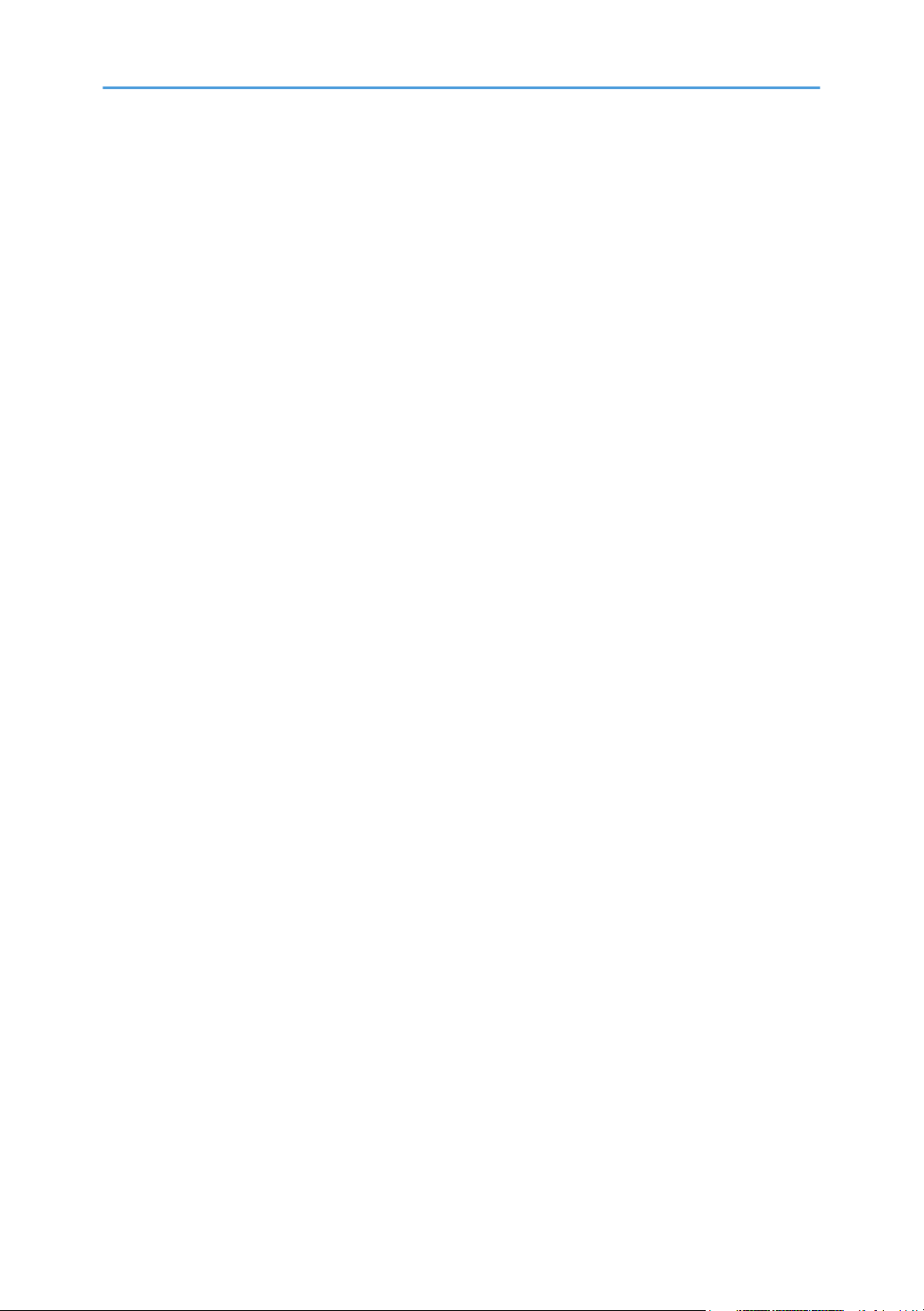
4. Cliquez sur [Consulter les manuels au format PDF].
5. Cliquez sur le manuel à consulter.
Le manuel au format PDF s'ouvre.
12
Page 15

Comment lire ce manuel
DUE201
Introduction
Le présent manuel contient des instructions détaillées et des remarques relatives au fonctionnement et à
l'utilisation de l'appareil. Pour votre sécurité et dans votre intérêt, veuillez le lire attentivement avant toute
utilisation. Conservez ce manuel dans un endroit accessible afin de pouvoir le consulter rapidement.
Symboles utilisés dans ce manuel
Ce manuel utilise les symboles suivants :
Attire votre attention sur les points essentiels pour un maniement approprié de l'appareil, et explique les
raisons éventuelles des incidents papier, des dégâts infligés aux pièces originales ou de la perte de
données. Assurez-vous de lire ces explications.
Donne des explications supplémentaires sur les fonctions de l'appareil et des instructions sur la résolution
d'erreurs commises par l'utilisateur.
[ ]
Indique le nom des touches apparaissant sur l'écran ou le panneau de commande de l'appareil.
Informations relatives à un modèle d'imprimante
Cette section explique comment identifier la région de l'appareil.
L'appareil comporte sur sa partie arrière une étiquette située à l'emplacement indiqué ci-dessous. Cette
étiquette contient des informations qui indiquent l'appartenance géographique de l'appareil. Lisez-la.
13
Page 16

Les informations suivantes sont spécifiques à la zone géographique. Lisez les informations figurant sous
le symbole qui correspond à la zone géographique de l'appareil.
(principalement l'Europe et l'Asie)
Si l'étiquette contient les informations suivantes, votre appareil est un modèle de la Région A :
• CODE XXXX -27
220–240 V
•
(principalement l'Amérique du Nord)
Si l'étiquette contient les informations suivantes, votre appareil est un modèle de la Région B :
• CODE XXXX -17
120–127 V
•
• Les dimensions sont fournies dans ce manuel dans deux unités de mesure : en mètre et en inch. Si
l'appareil est un modèle de la région A, référez-vous aux unités métriques. Si l'appareil est un
modèle de la région B, référez-vous aux dimensions en pouces.
Clause de non-responsabilité
Dans le cadre prévu par la loi, en aucun cas le fabricant ne peut être tenu responsable de tout
dommage pouvant découler de pannes de cet appareil, de pertes de données enregistrées, ou de
l'utilisation ou de la non utilisation de ce produit et des manuels utilisateurs fournis avec celui-ci.
Assurez-vous d'avoir une copie ou une sauvegarde des données enregistrées sur l'appareil. Il est
possible que des documents ou des données soient effacés en raison d'erreurs d'utilisation ou de
dysfonctionnements de l'appareil.
En aucun cas le fabricant ne pourrait être tenu responsable des documents que vous aurez créés à
l'aide de cet appareil ou des résultats des données exécutées par vos soins.
Pour des documents de bonne qualité, le fournisseur recommande l'utilisation de son toner.
Remarques
Le contenu de ce manuel peut faire l'objet de modifications sans avertissement préalable.
Le fournisseur ne pourra être tenu responsable de tout dommage ou frais pouvant résulter de l'utilisation
de pièces autres que les pièces d'origine du fournisseur avec vos produits bureautiques.
Deux types d'unités de mesure sont employés dans ce manuel.
Certaines illustrations de ce manuel peuvent être légèrement différentes de l'appareil.
14
Page 17
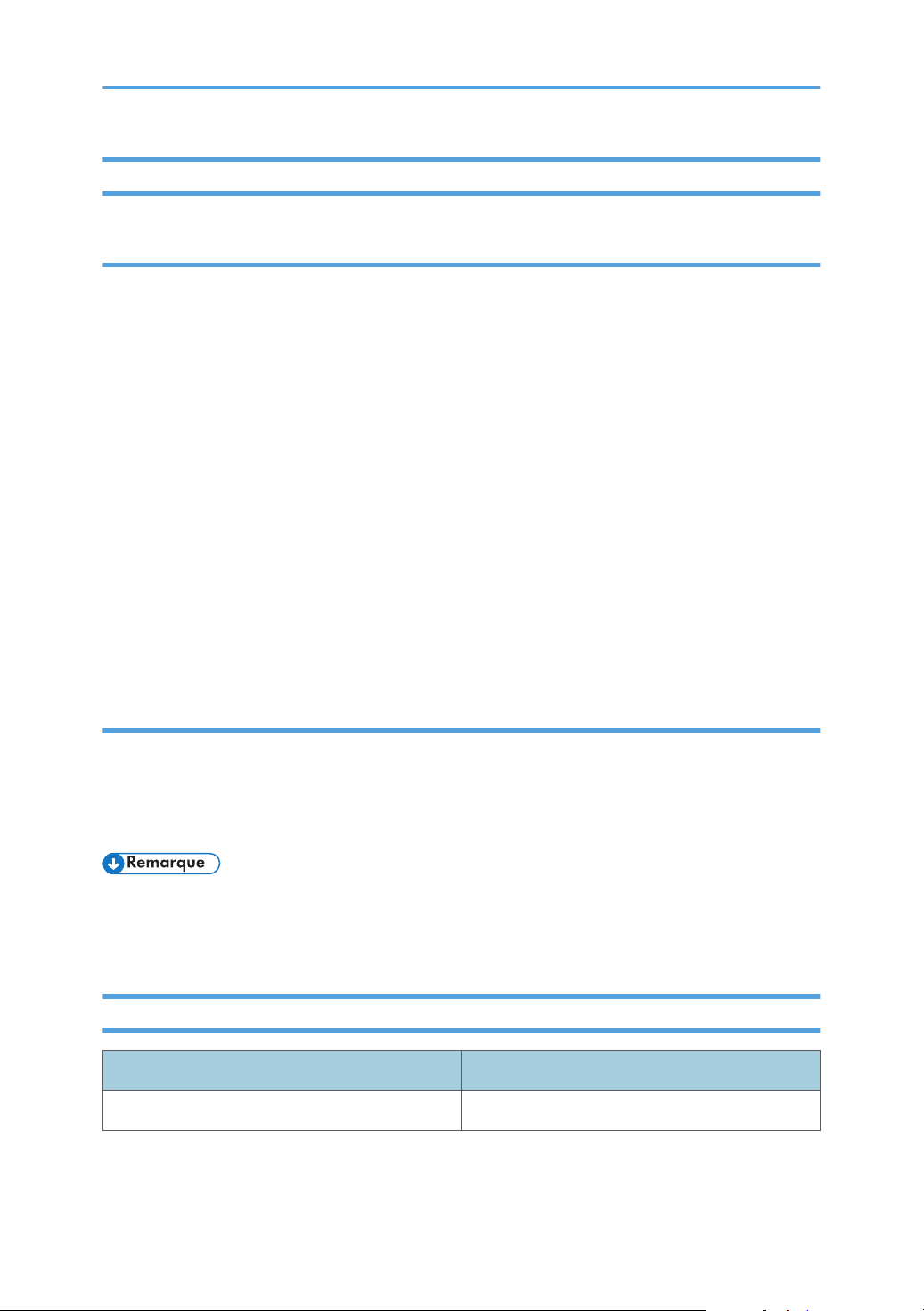
Remarque à l'attention de l'administrateur
Mot de passe
Certaines configurations de cet appareil peuvent être protégées par un mot de passe afin d'éviter que
d'autres personnes ne procèdent à des modifications qui n'auraient pas été autorisées. Nous vous
recommandons vivement de créer votre propre mot de passe immédiatement.
Les opérations suivantes peuvent être protégées par un mot de passe :
• Accéder au menu [Carnet d'adresses], [Paramètres réseau] ou [Outils admin.] par le panneau de
commande.
Les paramètres d'usine par défaut vous permettent d'accéder à ces menus sans mot de passe.
Les paramètres pour créer un mot de passe peuvent être trouvés dans [Outils admin.].
Configuration de l'appareil via Web Image Monitor
•
Les paramètres d'usine par défaut vous permettent de configurer l'appareil via Web Image Monitor
sans mot de passe. Les paramètres pour créer un mot de passe peuvent être trouvés dans [Paramèt.
administrateur].
Pour en savoir plus sur la création de mots de passe, voir P. 318 "Configuration des paramètres
administrateur".
Restriction utilisateur
Vous pouvez limiter l'utilisation de certaines fonctions de cet appareil aux utilisateurs disposant d'une
authentification adéquate.
Via Web Image Monitor, vous pouvez sélectionner les fonctions que vous souhaitez restreindre et
enregistrer les utilisateurs qui peuvent utiliser ces fonctions après authentification.
• Pour en savoir plus sur la création de mots de passe et la configuration des paramètres de
restriction d'utilisation, voir P. 297 "Restreindre les fonctions de l'appareil en fonction de
l'utilisateur".
Liste des options
Liste d'options Désignée comme suit
Unité d'alimentation papier TK1220 Unité d'alimentation papier
15
Page 18

• Si l'unité d'alimentation papier est installée, « Magasin 2 » apparaît sur le panneau de commande
de l'appareil.
À propos de l'adresse IP
Dans ce manuel, le terme « Adresse IP » renvoie aussi bien aux environnements IPv4 qu'IPv6. Veuillez
vous reporter aux instructions qui concernent votre environnement.
16
Page 19
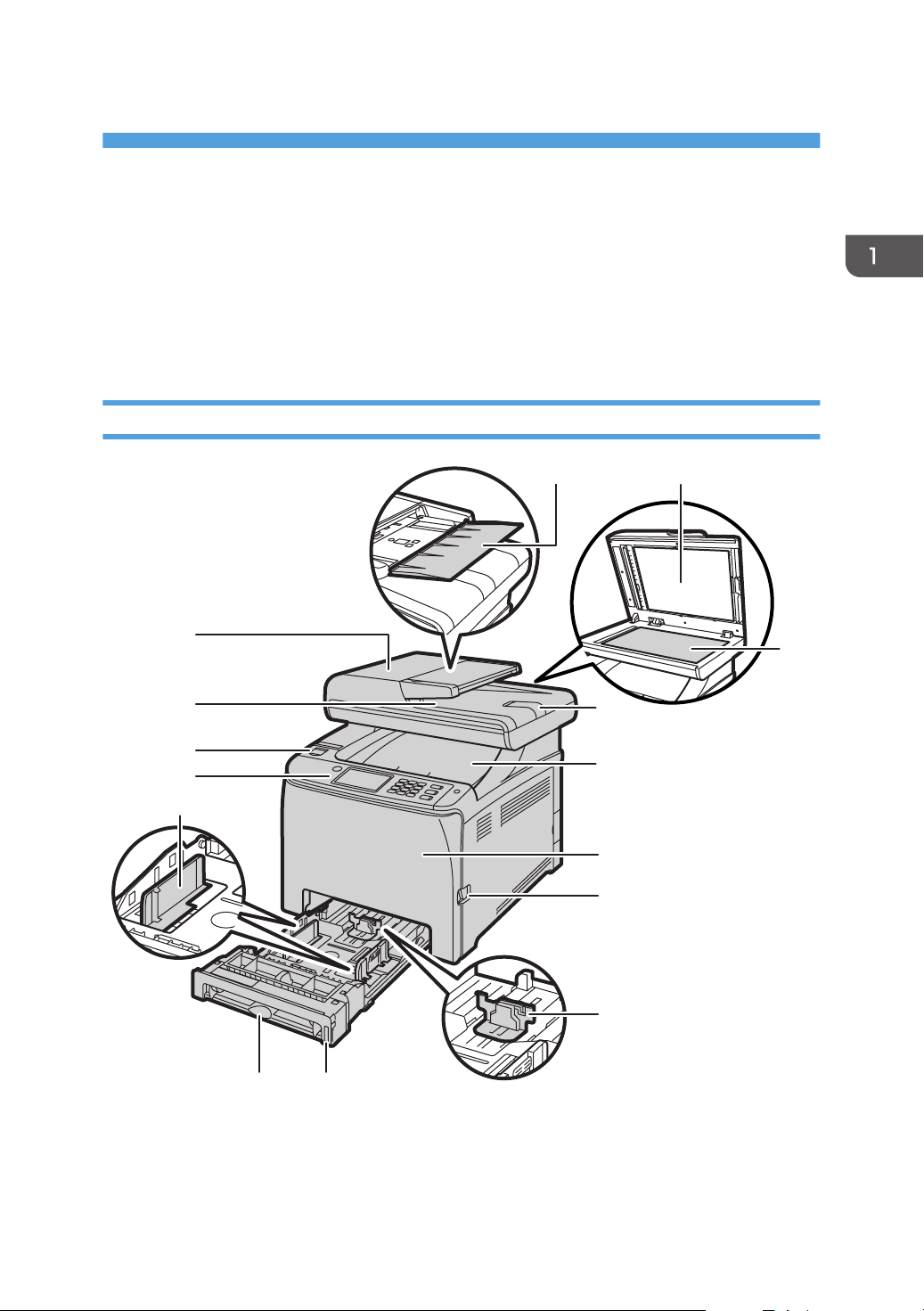
1. Présentation de l'appareil
DUE203
15
14
13
12
11
10 9
21
5
4
3
7
8
6
Ce chapitre traite des préparatifs préalables à l'utilisation de l'appareil et des instructions d'utilisation.
Guide des composants
Cette section présente les noms des différentes pièces sur le côté avant et le côté arrière de l'appareil et
passe en revue leurs fonctions.
Extérieur : vue avant
17
Page 20

1. Présentation de l'appareil
N° Nom Description
1 Magasin de l'ADF (chargeur
automatique de documents)
Placez les piles d'originaux ici. Ils seront alimentés
automatiquement.
Ce magasin peut contenir jusqu'à 35 feuilles de papier
ordinaire pour le modèle SP C260SFNw et jusqu'à 50
feuilles de papier ordinaire pour le modèle SP
C262SFNw.
2 Chargeur automatique de
documents (capot de la vitre
d'exposition)
L'ADF est intégré au capot de la vitre d'exposition.
Soulevez ce cache pour placer les originaux sur la vitre
d'exposition.
3 Vitre d'exposition Placez les originaux ici, feuille par feuille.
4 Extension pour l'ADF Étendez-les lorsque vous placez du papier plus long
que le format A4 dans le magasin d'entrée de l'ADF.
5 Réceptacle standard/Capot
supérieur
Le papier imprimé est envoyé dans ce réceptacle. Il est
possible d'empiler jusqu'à 150 feuilles de papier
ordinaire.
Ouvrez ceci pour remplacer les cartouches
d'impression.
6 Couverture avant Ouvrez ce capot pour remplacer la cartouche de toner
usagé ou pour retirer du papier coincé.
18
7 Levier d'ouverture du capot
avant
Pour ouvrir le capot avant, tirez ce levier sur la droite de
l'appareil.
8 Guide arrière Réglez ce guide en fonction du format papier.
9 Magasin 1 Ce magasin peut contenir jusqu'à 250 feuilles de
papier ordinaire.
10 Bypass Chargez le papier ici, feuille par feuille.
11 Guide latéral Réglez ce guide en fonction du format papier.
12 Panneau de commande Contient un écran et des touches pour le contrôle de
l'appareil.
13 Port du disque flash USB Insérez un disque flash USB pour utiliser la fonction
Scan to USB ou pour connecter un appareil photo
numérique en utilisant un câble USB pour l'impression
PictBridge.
Page 21

DUE204
3
1
2
4
5
6
8
7
9
Guide des composants
N° Nom Description
14 Réceptacle de sortie pour l'ADF Les originaux numérisés avec l'ADF sortent d'ici.
15 Capot de l'ADF Ouvrez ce capot afin de retirer les originaux coincés
dans l'ADF.
Extérieur : Vue arrière
N° Nom Description
1 Connecteur de l'interface de ligne G3
Pour connecter une ligne téléphonique.
(analogique)
2 Connecteur téléphonique externe Pour connecter un téléphone externe.
3 Port Ethernet Pour connecter l'appareil au réseau en
utilisant un câble d'interface réseau.
4 Port USB Pour connecter l'appareil à l'ordinateur avec
un câble USB.
5 Guides de butée Tirez sur ce guide pour éviter que le papier
ne tombe lors de l'impression d'une grande
quantité de papier à la fois.
19
Page 22
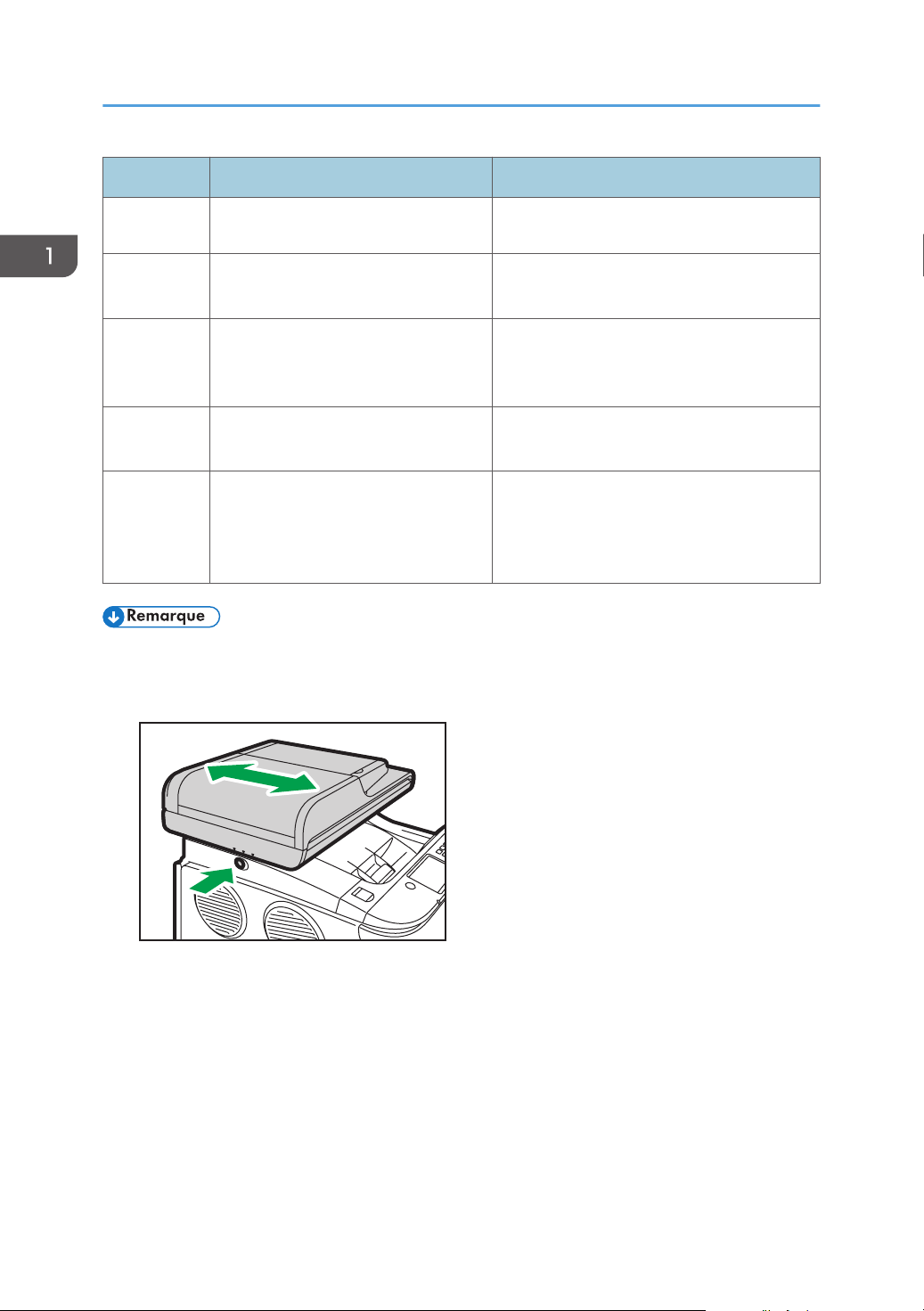
DUE205
1. Présentation de l'appareil
N° Nom Description
Le guide peut être ajusté au format A4/Letter
ou Legal.
6 Capot de câble Retirez ce capot lors de la connexion de
câbles à l'appareil.
7 Capot arrière Retirez ce capot lors du chargement de
papier d'un format plus long que le format
A4 dans le magasin 1.
8 Prise électrique Pour connecter le cordon d'alimentation à
l'appareil.
9 Touche pour faire glisser l'ADF Appuyez pour faire glisser l'ADF vers
l'arrière de l'appareil et maintenez dans cette
position si la sortie du papier dans le
réceptacle de sortie est difficile.
• Faites coulisser l'ADF en appuyant sur le bouton prévu à cet effet, comme le montre le schéma.
Veillez à vérifier que l'ADF est fermé au préalable. Attention à ne pas vous coincer les doigts lors
de cette opération.
• Tirez sur le loquet comme indiqué ci-après pour éviter que les impressions au format A4 ou Letter
ne tombent.
20
Page 23
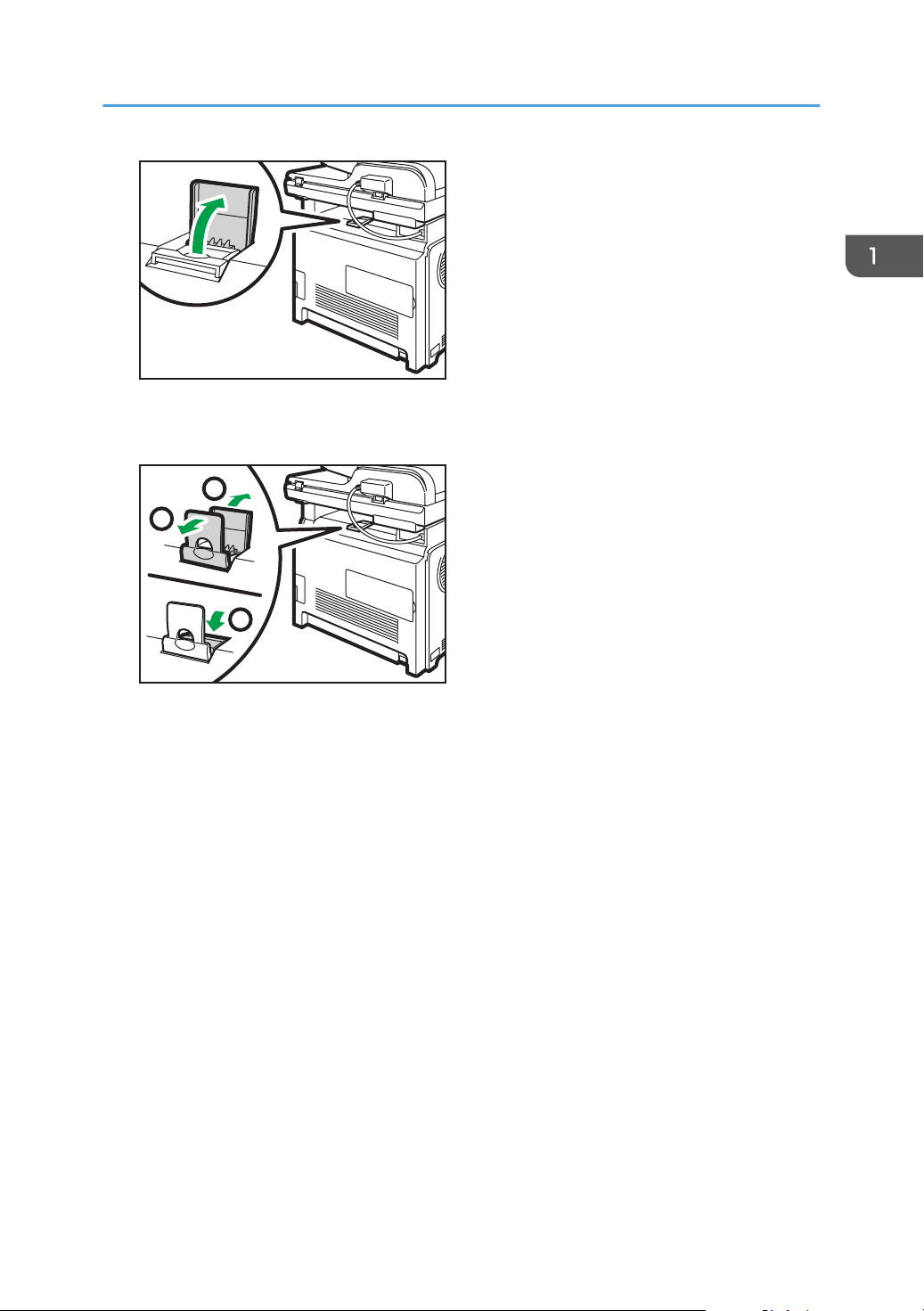
DUE206
DUE207
2
1
3
Guide des composants
• Tirez sur le loquet comme indiqué ci-après pour éviter que les impressions au format Legal ne
tombent.
21
Page 24
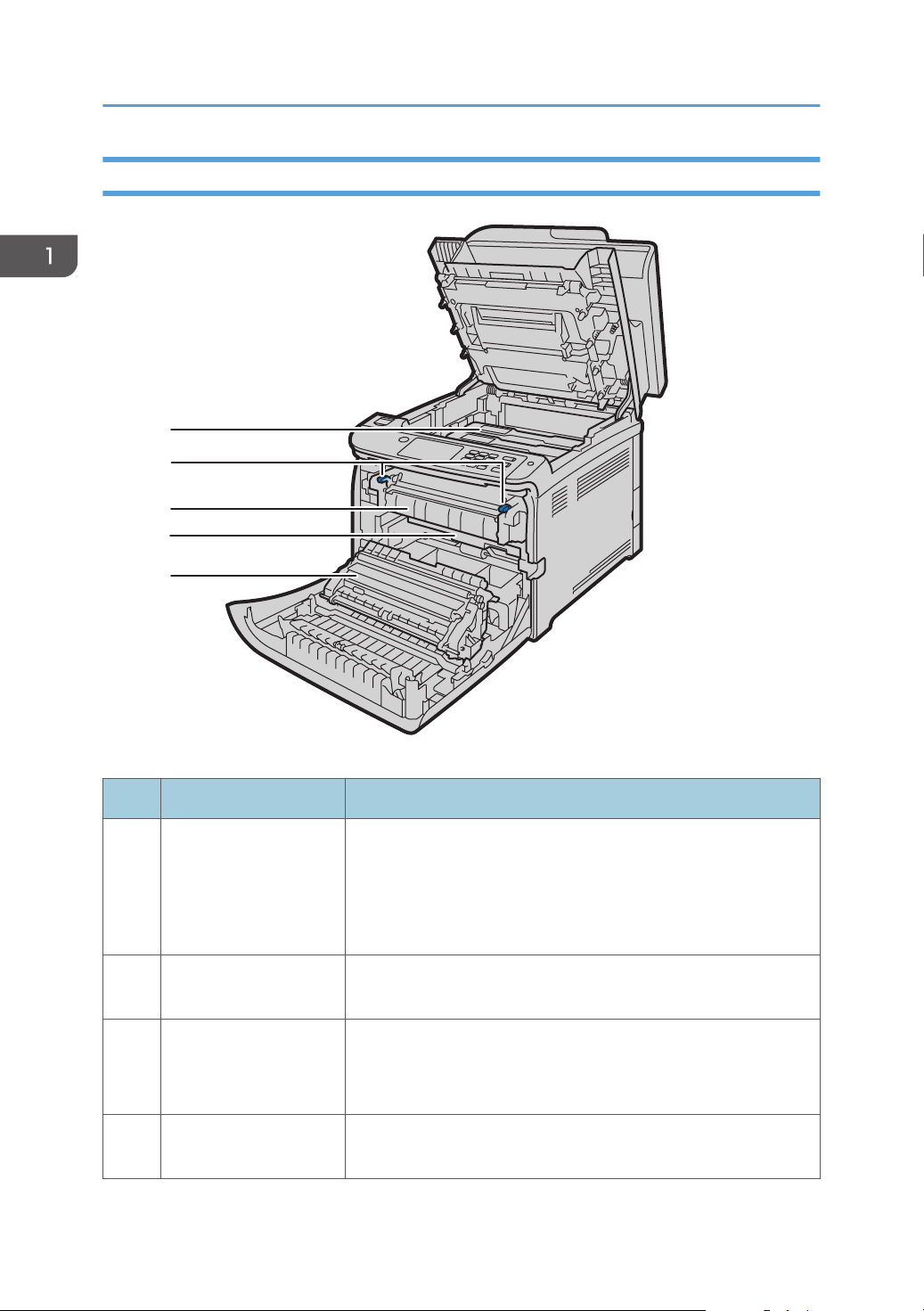
1
2
3
4
5
DUE212
1. Présentation de l'appareil
Intérieur
22
N° Nom Description
1 Cartouche d'impression Installez les cartouches d'impression par l'arrière de l'appareil,
dans l'ordre cyan (C), magenta (M), jaune (J) et noir (N). Les
messages apparaissent sur l'écran lorsque les cartouches
d'impression ont besoin d'être remplacées ou lorsque de nouvelles
doivent être préparées.
2 Levier d'unité de fusion Abaissez les leviers de droite et de gauche lorsque vous imprimez
sur une enveloppe.
3 Unité de fusion Fusionne le toner sur le papier.
Il peut être nécessaire de déplacer cette unité pour vérifier si du
papier est coincé, ou pour retirer le papier coincé.
4 Cartouche de toner
Elle recueille le toner utilisé durant l'impression.
usagé
Page 25
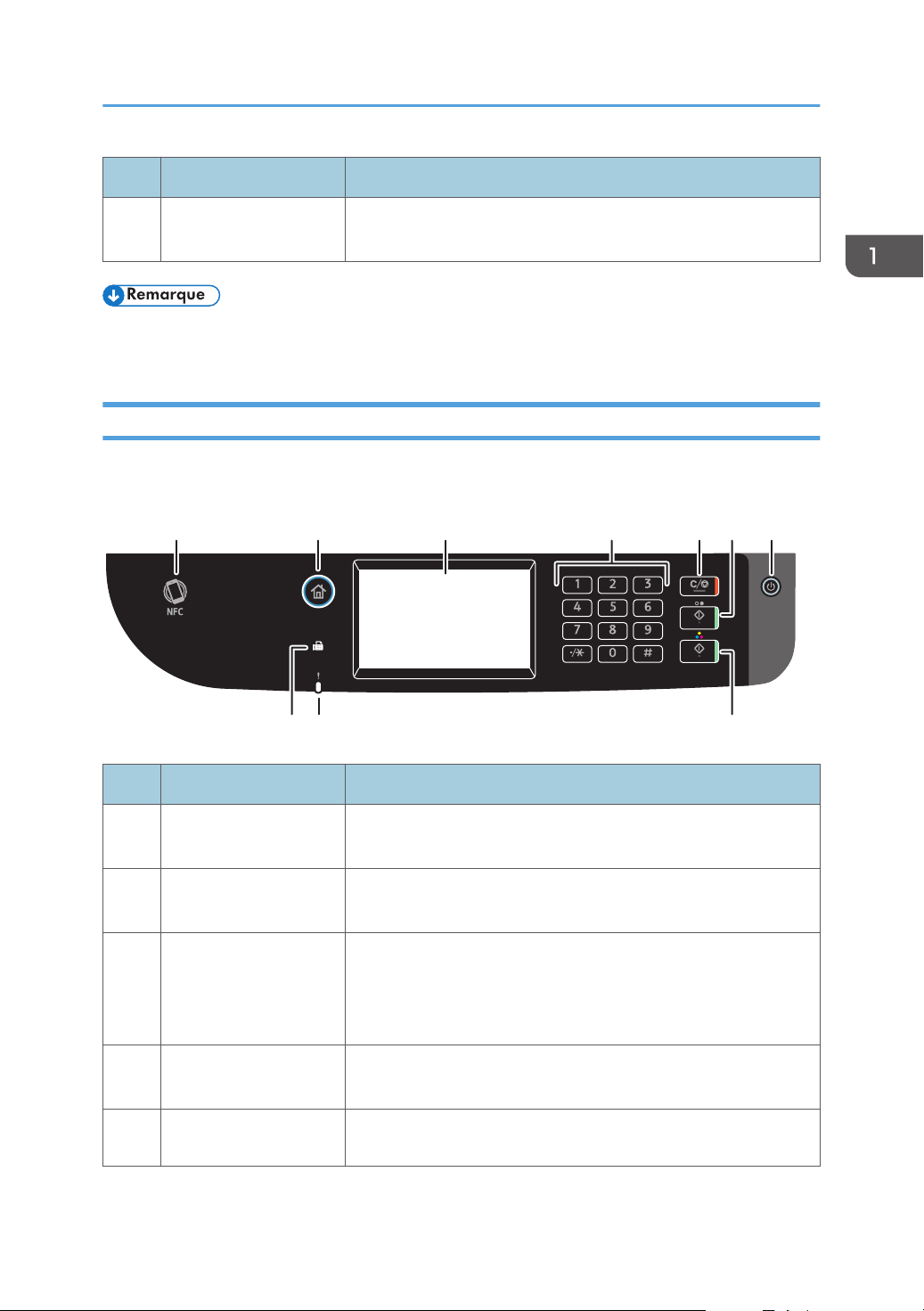
DUE128
1 2 3 4576
98 10
Guide des composants
N° Nom Description
5 Unité de transfert Vous devez retirer ceci lorsque vous remplacez la cartouche de
toner usagé.
• Pour en savoir plus sur les messages qui apparaissent à l'écran lorsque des consommables doivent
être remplacés, voir P. 351 "Messages d'erreur et de statut à l'écran".
Panneau de commande
N° Nom Description
1 Tag NFC Permet de connecter un périphérique intelligent à l'appareil en
touchant ce tag.
2 Touche [Accueil] Appuyez sur cette touche pour afficher l'écran [Accueil]. Pour en
savoir plus, voir P. 29 "Utilisation de l'écran [Accueil]".
3 Écran LCD Il s'agit d'un écran d'affichage tactile qui comprend des icônes,
clés et raccourcis qui vous permettent de parcourir les écrans de
plusieurs fonctions et de vous fournir des informations sur le statut
des opérations et autres messages.
4 Pavé numérique Utilisez ce pavé pour saisir le nombre de copies, le numéro de fax
5 Touche [Effacement/
Stop]
et des données pour la fonction sélectionnée.
• Lorsque l'appareil est en train de traiter un travail : appuyez
pour annuler le travail en cours.
23
Page 26
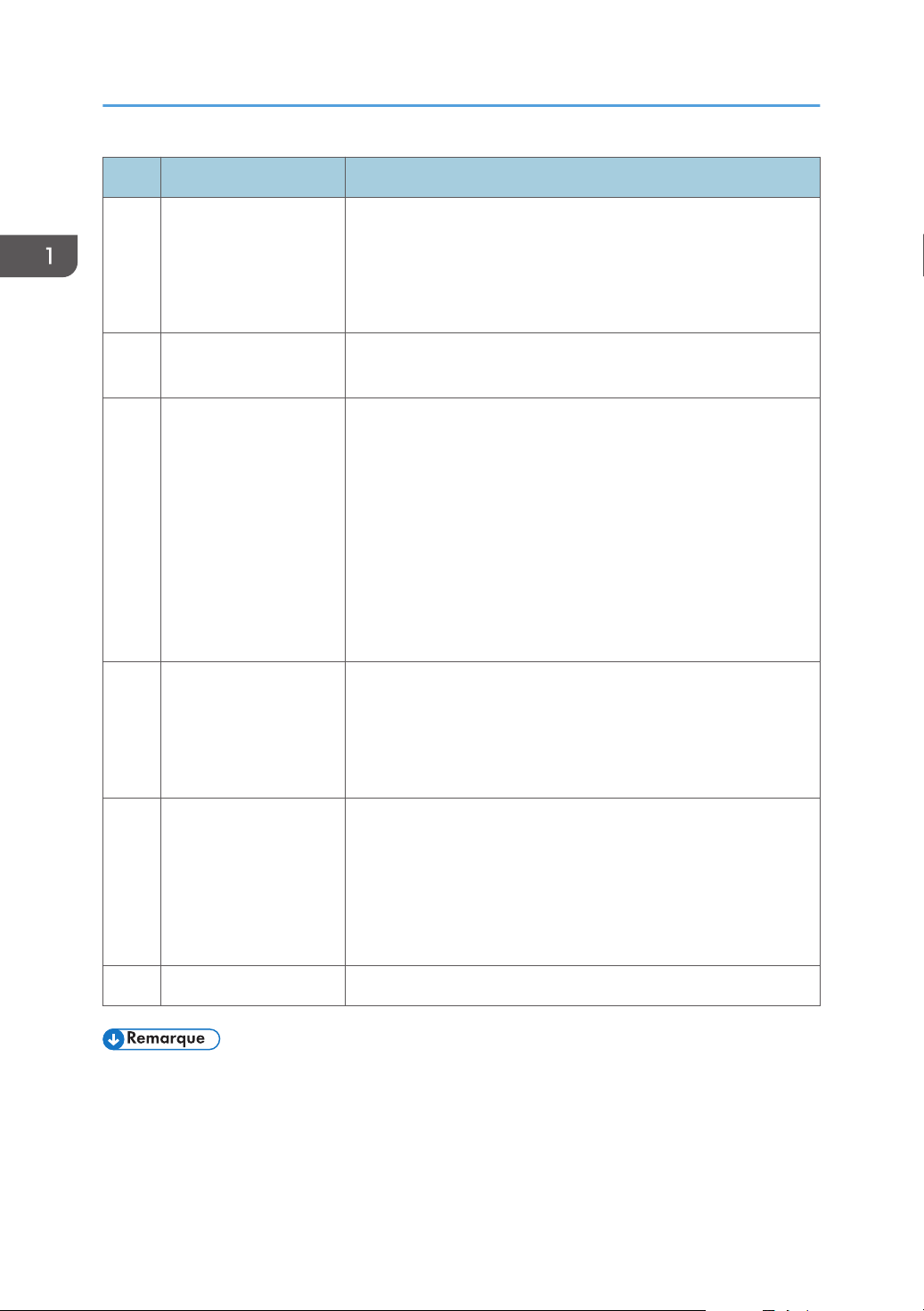
1. Présentation de l'appareil
N° Nom Description
• Lors de la configuration des paramètres de l'appareil :
appuyez pour annuler le paramètre en cours et revenir en
mode veille.
• En mode veille : appuyez pour annuler les paramètres
temporaires comme la densité ou la résolution d'image.
6
Touche [Départ N&B] Appuyez sur cette touche pour numériser ou copier en noir et
blanc ou pour commencer à envoyer un fax.
7 Touche [Alimentation] Appuyez pour mettre l'alimentation principale sous et hors tension.
Pour mettre l'appareil hors tension, maintenez cette touche
enfoncée pendant au moins trois secondes. Ce voyant s'allume en
bleu lorsque l'appareil est sous tension.
Si le système de l'appareil est occupé, il ne sera pas possible de
mettre l'appareil hors tension, même si vous maintenez cette
touche enfoncée pendant trois secondes. Le cas échéant,
maintenez simultanément enfoncées les touches [Effacer/Arrêter]
et [Alimentation] pendant au moins trois secondes pour eggectuer
une mise hors tension forcée de l'appareil.
8 Voyant fax Indique le statut des fonctions fax. S'allume lorsque des fax reçus
et n'ayant pas été imprimés sont présents dans la mémoire de
l'appareil. Clignote lorsque la machine est incapable d'imprimer
les fax en raison d'erreurs comme un magasin papier vide ou un
incident papier.
9 Indicateur Alerte Clignote en jaune lorsque l'appareil nécessite une maintenance
imminente (comme un remplacement de consommable) ou
s'allume en rouge en cas d'erreur de l'appareil.
24
Lorsqu'une alerte est émise, vérifiez le message affiché à l'écran.
Pour plus d'informations sur les messages qui apparaissent à
l'écran, voir P. 351 "Messages d'erreur et de statut à l'écran".
10 Touche [Départ couleur] Appuyez sur cette touche pour numériser ou copier en couleur.
• Le rétro-éclairage de l'écran est inactivé lorsque l'appareil est en mode d'économie d'énergie.
• Lorsque l'appareil traite un travail, vous ne pouvez pas afficher le menu de configuration de
l'appareil. Vous pouvez confirmer le statut de l'appareil en vérifiant les messages à l'écran. Si vous
voyez des messages comme « Impression... », « Copie N&B... », « Copie couleur... » ou
« Traitement... », attendez que le travail soit terminé.
Page 27
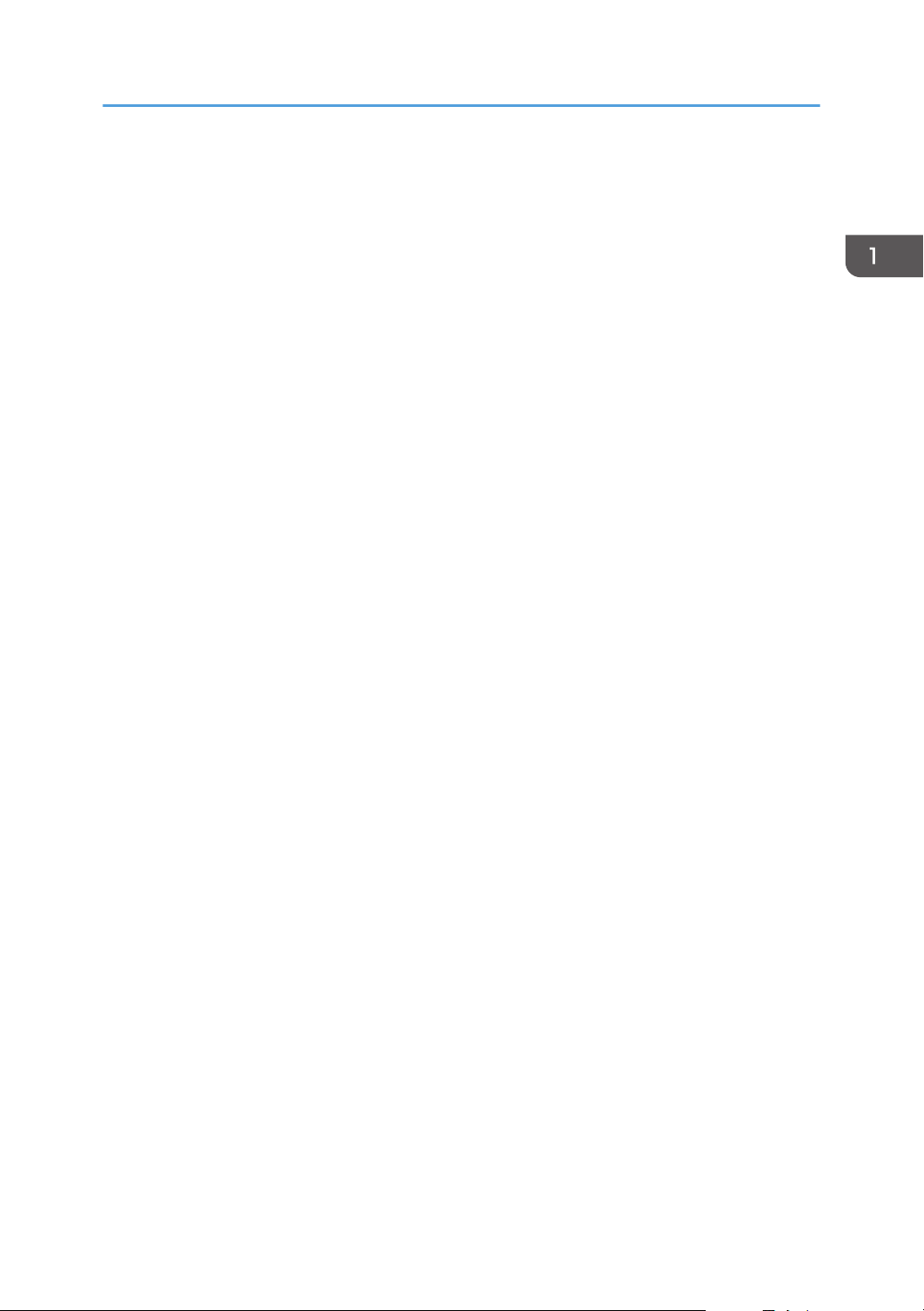
• La couleur du panneau de commande varie selon le modèle.
Guide des composants
25
Page 28
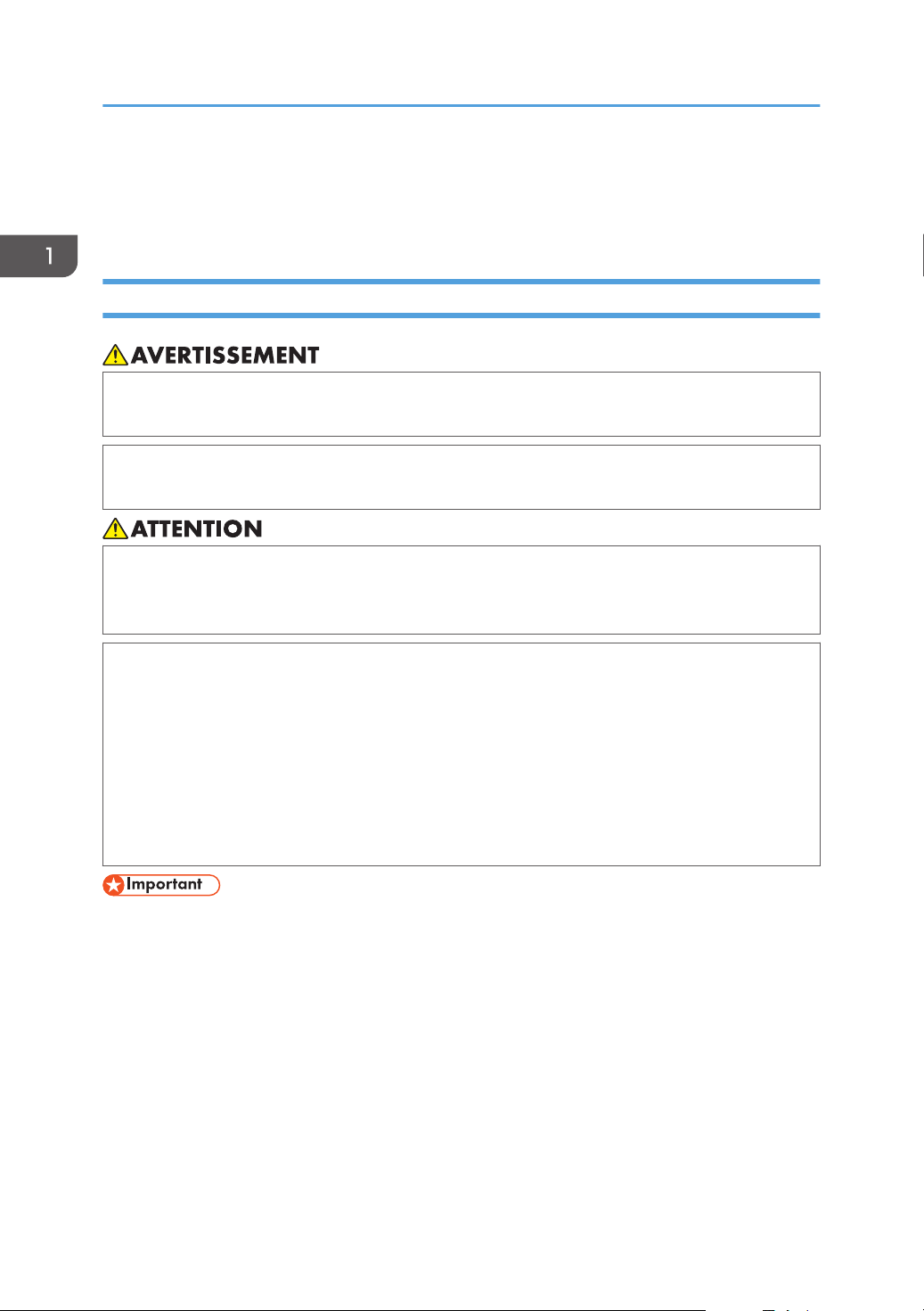
1. Présentation de l'appareil
Installation des options
Cette section explique comment installer les options.
Installation de l'unité d'alimentation papier
• Le fait de toucher les broches de la prise du cordon d'alimentation avec un objet métallique
constitue un risque d'incendie ou d'électrocution.
• Il est dangereux de manipuler la prise du cordon d'alimentation avec les mains humides. Cela
risquerait de provoquer une électrocution.
• Avant d'installer ou de supprimer des options, débranchez toujours les cordons d'alimentation
de la prise murale et attendez que l'unité principale refroidisse complètement. Le non-respect de
ces précautions risque d'entraîner des brûlures.
• SP C260DNw/SP C262DNw
L'imprimante pèse environ 23,8 kg (52,5 lb.). Lorsque vous déplacez l'imprimante, utilisez ses
poignées latérales, et soulevez-les lentement en même temps.
•
Soulevez délicatement l'unité d'alimentation papier : un déplacement brutal ou une chute de
l'imprimante peut provoquer des blessures.
Avant de déplacer l'imprimante, débranchez le cordon d'alimentation de la prise murale. Si le
•
cordon est débranché brusquement, cela peut l'endommager. Les prises ou cordons
endommagés peuvent entraîner un risque de choc électrique ou d'incendie.
• Le magasin 1 est nécessaire pour imprimer en utilisant l'unité d'alimentation papier en option. Sans
le Magasin 1, des incidents papier peuvent se produire.
•
L'appareil doit toujours être soulevé par deux personnes.
Ne tenez pas l'appareil par son magasin lorsque vous le soulevez.
•
1. Confirmez la véracité de ce qui suit : L'appareil est débranché de la prise murale.
26
Page 29
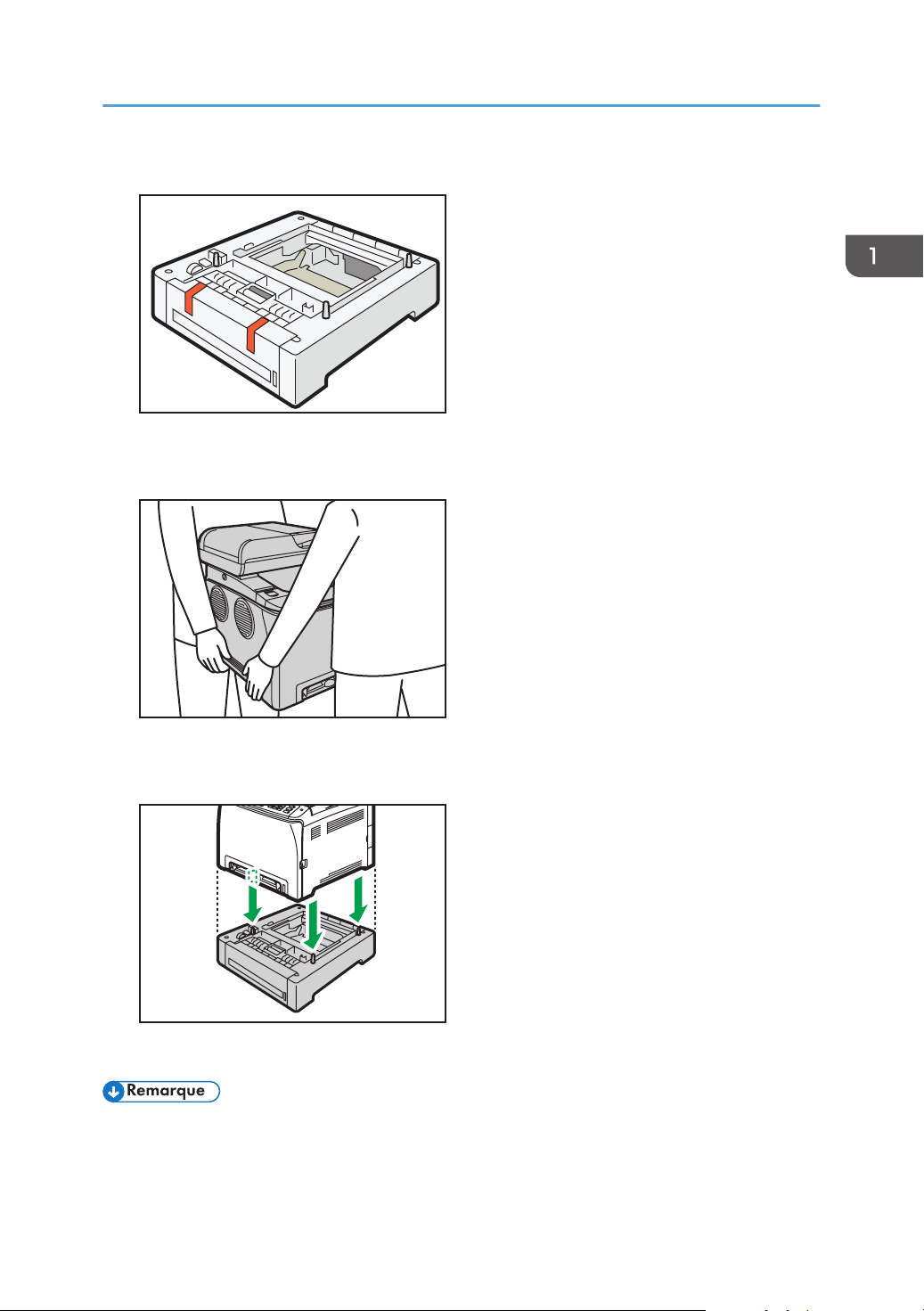
DPP210
DUE287
DUE323
Installation des options
2. Retirez le ruban adhésif de l'unité d'alimentation papier en option.
3. Soulevez l'appareil à l'aide des poignées situées sur les deux côtés. Deux personnes sont
requises pour soulever l'appareil.
4. L 'unité d 'alimentation papier en option comporte trois broches de centrage verticales.
Alignez les trous de l'appareil sur les chevilles, puis abaissez lentement l'appareil.
5. Rebranchez le cordon de l'appareil dans la prise murale, puis mettez-le sous tension.
• Après avoir installé l'unité d'alimentation papier en option, sélectionnez le magasin 2 dans le pilote
d'impression. Pour plus de détails, reportez-vous à l'Aide du pilote d'impression.
27
Page 30
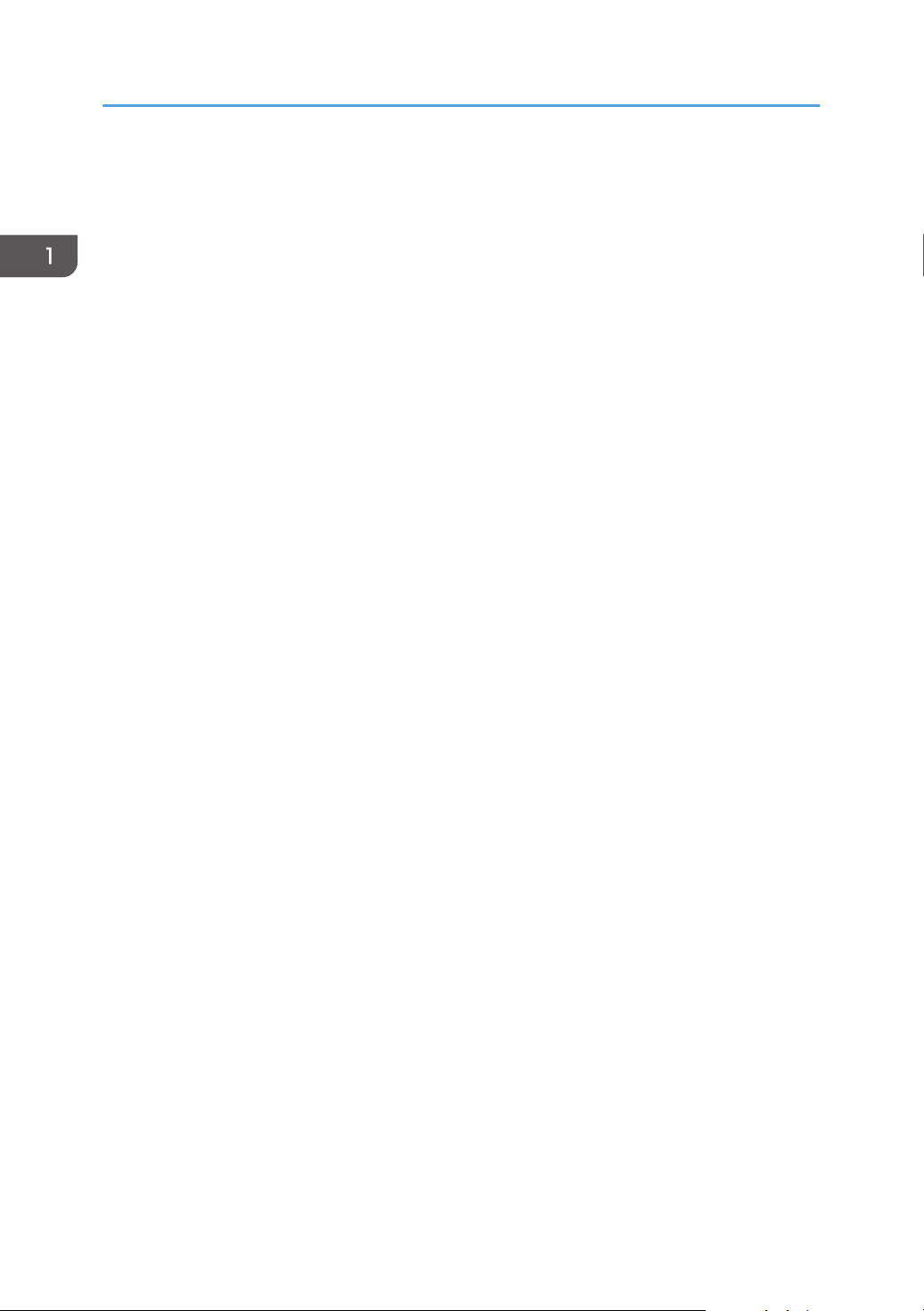
1. Présentation de l'appareil
• Si le nouveau périphérique est listé dans la colonne des options de configuration, cela signifie qu'il
a été installé correctement.
• Si l'unité d'alimentation papier en option n'est pas installée correctement, tentez de la réinstaller en
répétant la procédure. Si le problème persiste, contactez votre revendeur ou le SAV.
Pour de plus amples informations sur l'impression de la page de configuration, voir P. 269
•
"Impression de listes/rapports".
28
Page 31

DUE302
Utilisation de l'écran [Accueil]
Utilisation de l'écran [Accueil]
• L'écran [Accueil] est l'écran par défaut lors de la mise sous tension de l'appareil. Vous pouvez
modifier ce paramètre par défaut sous Fonction prioritaire. Voir P. 262 "Paramètres des outils
administrateur".
Affichage de l'écran [Accueil]
1. Appuyez sur la touche [Accueil].
• Les icônes de fonction ou de raccourcis apparaissent à l'écran [Accueil]. Pour en savoir plus, voir
P. 29 "Utilisation de l'écran [Accueil]".
• Pour utiliser une autre fonction, appuyez sur l'icône de la fonction que vous souhaitez utiliser.
Utilisation de l'écran [Accueil]
Les icônes de chaque fonction sont affichées sur l'écran [Accueil].
Vous pouvez ajouter des raccourcis vers des favoris aux écrans [Accueil] 2 et 3. Les icônes des
raccourcis ajoutés s'affichent sur l'écran [Accueil]. Vous pouvez rappeler les éléments favoris en
appuyant sur les icônes de raccourci.
Pour afficher l'écran [Accueil], appuyez sur la touche [Accueil].
29
Page 32

DUE303
1
2 3
5
67
4
8
9
DUE304
10
1. Présentation de l'appareil
Écran [Accueil] 1
Écran [Accueil] 2
1. Icône des informations de consommables
Affiche la quantité de toner restant.
2. [Scanner]
Appuyez pour numériser des originaux et enregistrer des images.
Pour en savoir plus sur l'utilisation de la fonction de numérisation, voir P. 127 "Numérisation d'originaux".
3. [Fax]
Appuyez pour envoyer ou recevoir des fax.
Pour en savoir plus sur l'utilisation de la fonction fax, voir P. 179 "Envoyer et recevoir un fax".
30
Page 33

Utilisation de l'écran [Accueil]
4. Icône LAN sans fil
Appuyez pour afficher l'écran [Configuration Wi-Fi].
Cette icône s'affiche lorsque LAN sans fil est activé.
5. /
Appuyez sur ces touches pour changer de page lorsque les icônes ne sont pas affichées sur une seule page.
6. [Param.]
Appuyez pour personnaliser les paramètres par défaut de l'appareil en fonction de vos exigences.
7. [État]
Appuyez pour vérifier l'état du système de l'appareil, l'état opérationnel de chaque fonction et les travaux
d'impression sécurisée. Vous pouvez également afficher les informations de maintenance de l'appareil.
8. [Carte]
Appuyez pour effectuer des copies de carte d'identité.
9. [Copieur]
Appuyez pour réaliser des copies.
Pour en savoir plus sur l'utilisation de la fonction de copie, voir P. 229 "Paramètres des fonctionnalités du
copieur".
10. Icône des raccourcis
Vous pouvez ajouter des raccourcis vers les favoris sur l'écran [Accueil]. Pour en savoir plus sur
l'enregistrement des raccourcis, voir P. 32 "Ajout de raccourcis vers des favoris sur l'écran [Accueil]".
Pour en savoir plus sur les exemples de raccourcis que vous pouvez enregistrer, voir P. 35 "Exemple de
favoris".
• Vous pouvez modifier l'ordre des icônes de favori. Pour en savoir plus, voir P. 32 "Modification
de l'ordre des icônes sur l'écran [Accueil]".
31
Page 34

1. Présentation de l'appareil
Personnalisation de l'écran [Accueil]
Vous pouvez ajouter des raccourcis vers des favoris sur l'écran [Accueil]. Vous pouvez rappeler les
éléments favoris en appuyant sur les icônes de raccourci. Vous pouvez modifier l'ordre des icônes de
fonction et de raccourci.
Comment personnaliser l'écran [Accueil]
Vous pouvez personnaliser l'écran [Accueil] pour le rendre plus accessible.
Les icônes de chaque application s'affichent sur l'écran [Accueil]. Vous pouvez également ajouter des
raccourcis aux favoris enregistrés dans certaines applications.
Pour plus d'informations sur les éléments de l'écran [Accueil], voir P. 29 "Utilisation de l'écran [Accueil]".
• Lorsque vous enregistrez un favori, le raccourci vers ce dernier s'affiche sur l'écran [Accueil] 2 ou
3. Si les écrans [Accueil] 2 et 3 ne disposent pas d'un espace suffisant pour des icônes
supplémentaires, il est impossible d'enregistrer davantage d'éléments en favoris.
• Vous pouvez enregistrer un total de 12 icônes de raccourcis vers des favoris, 6 icônes sur chacune
des 2 pages.
Ajout de raccourcis vers des favoris sur l'écran [Accueil]
Lorsque vous enregistrez des paramètres fréquemment utilisés dans les fonctions, telles que le copieur et
le fax, en tant que favoris, le raccourci vers ces derniers s'affiche sur l'écran [Accueil] 2 ou 3. Pour plus
d'informations sur l'enregistrement d'un favori, voir P. 34 "Enregistrement de fonctions dans un favori".
Modification de l'ordre des icônes sur l'écran [Accueil]
Vous pouvez modifier l'ordre des icônes de favori sur les écrans [Accueil] 2 et 3 pour les rendre plus
accessibles.
1. Appuyez sur l'icône à déplacer et maintenez la pression.
32
Page 35

Personnalisation de l'écran [Accueil]
2. Sélectionnez [Monter] ou [Descendre].
La position d'une icône remplace celle d'une autre située avant ou après elle.
• Vous ne pouvez pas modifier l'ordre des icônes de l'écran [Accueil] 1.
Suppression d'une icône sur l'écran [Accueil]
Supprimez les icônes de favori inutilisées. Vous pouvez afficher uniquement les icônes et les raccourcis
que vous utilisez.
Lorsqu'un raccourci vers un favori de l'écran [Accueil] est supprimé, le favori enregistré l'est également.
Pour obtenir des informations détaillées sur la suppression d'un favori, voir P. 36 "Suppression d'un
favori".
• Vous ne pouvez pas supprimer d'icônes sur l'écran [Accueil] 1.
33
Page 36

1. Présentation de l'appareil
Enregistrement des fonctions fréquemment utilisées
Vous pouvez enregistrer les paramètres de travail fréquemment utilisés dans la mémoire de l'appareil et
les sélectionner aisément.
Enregistrement de fonctions dans un favori
Vous pouvez enregistrer jusqu'à 12 favoris pour chaque fonction.
Les paramètres suivants peuvent être enregistrés sous forme de favoris :
• Copieur :
Recto -> R°/V°, R°/V° -> R°/V°, Magasin papier, Réduction/Agrandissement, Quantité,
Paramètres d'original, Type d'original, Autres paramètres, Trier
Fax :
•
TX imméd., Param. transmission
• Scanner :
Paramètres original, Config. numérisation...
Cette section traite de la méthode d'enregistrement des fonctions dans un favori, en utilisant chaque
application.
1. Modifiez les paramètres de manière à ce que toutes les fonctions que vous souhaitez
enregistrer pour un favori soient sélectionnées sur l'écran [Copieur], [Fax], [Scanner] ou
[Copie crte ID].
2. Appuyez sur l'icône de favori (
3. Appuyez sur la zone [Saisir nom de favori :].
4. Saisissez le nom du favori, puis appuyez sur [OK].
5. Confirmez que le nom saisi s'affiche, puis appuyez sur [OK].
6. Appuyez sur la touche [Accueil].
Le favori est enregistré sur l'écran [Accueil].
• Vous pouvez saisir jusqu'à 8 caractères pour le nom d'un favori.
• Les favoris ne sont pas supprimés lorsque vous mettez l'appareil hors tension ou lorsque vous
appuyez sur la touche [Effacement/Stop], sauf si le favori est supprimé ou écrasé.
Les favoris peuvent être enregistrés sur l'écran [Accueil], puis aisément sélectionnés. Pour en savoir
•
plus, voir P. 32 "Ajout de raccourcis vers des favoris sur l'écran [Accueil]".
) dans le coin supérieur droit de l'écran.
34
Page 37

Enregistrement des fonctions fréquemment utilisées
Exemple de favoris
Copieur
Nom du favori Description du favori Effet
Copie éco Spécifiez [Recto -> R°/V°]. Vous pouvez économiser du
papier et du toner.
Copie miniature Spécifiez les paramètres
permettant de combiner et
d'imprimer plusieurs pages sur
une face ou les deux faces du
papier dans [Autres
paramètres...].
Fax
Nom du favori Description du favori Effet
Transmission d'un fax de
département
• Les favoris ci-dessus ne sont cités qu'à titre d'exemple. Vous pouvez assigner n'importe quel nom à
un favori en fonction de vos objectifs.
• En fonction des détails de votre activité ou du type de documents qui doivent être numérisés, il est
possible que l'enregistrement d'un favori soit déconseillé.
Dans [Param. transmission],
spécifiez [En-tête de fax].
Afin de réaliser des économies
de papier, vous pouvez
copier jusqu'à quatre pages
sur un même recto.
Il est possible d'utiliser ce
paramètre si le destinataire
précise des destinations de
redirection par les émetteurs.
Rappel d'un favori
Vous pouvez sélectionner le favori et utiliser l'appareil à l'aide des paramètres enregistrés.
35
Page 38

DUE302
DUE302
1. Présentation de l'appareil
1. Appuyez sur la touche [Accueil].
2. Appuyez sur [ ] jusqu'à ce que l'icône de favori souhaitée s'affiche.
3. Appuyez sur l'icône de favori.
• L'utilisation du favori efface les paramètres précédents.
Suppression d'un favori
1. Appuyez sur la touche [Accueil].
2. Appuyez sur [ ] jusqu'à ce que l'icône de favori souhaitée s'affiche.
3. Appuyez sur l'icône de favori et maintenez la pression.
4. Appuyez sur [Supprimer].
36
Page 39

DUE302
Affichage préférentiel des modes fréquemment utilisés
Affichage préférentiel des modes fréquemment
utilisés
Indiquez le mode à afficher dès que l'interrupteur de mise en fonction est enclenché ou que le mode
Réinitialisation système est activé.
1. Appuyez sur la touche [Accueil].
2. Appuyez sur l'icône [Param.].
3. Appuyez sur [Outils Administr.].
4. Appuyez sur [ ].
5. Appuyez sur [Priorité fonction].
6. Indiquez le mode à afficher de préférence.
7. Appuyez sur la touche [Accueil].
• Pour en savoir plus sur les modes spécifiables, voir P. 262 "Paramètres des outils administrateur".
37
Page 40

1. Présentation de l'appareil
Multi-accès
Cet appareil peut réaliser plusieurs travaux à l'aide de différentes fonctions comme la copie et l'envoi de
fax simultanés. Faire appel à plusieurs fonctions simultanément est ce que l'on appelle le « multi-accès ».
Le tableau suivant indique les fonctions qui peuvent être réalisées simultanément.
Travail en cours Types de travail pouvant être exécutés simultanément
• Transmission de mémoire fax
• Réception de mémoire de fax
Pendant la copie
Numérisation
Réception de fax par Internet (sans impression)
•
• Réception d'un travail LAN-Fax depuis un ordinateur
• Transmission LAN-Fax
• Transmission de mémoire fax
• Réception de mémoire de fax
Réception de fax par Internet (sans impression)
•
• Impression
• Impression PictBridge
• Impression d'un fax reçu dans la mémoire de l'appareil
• Impression de fax immédiate
*1
*7
*8
*8
• Réception d'un travail LAN-Fax depuis un ordinateur (sauf en
cas de numérisation TWAIN)
*8
• Transmission LAN-Fax (sauf en cas de numérisation TWAIN)
• Réception d'un fax par Internet
• Impression mobile (à partir d'un périphérique)
*8
*8
• Transmission de mémoire fax
• Réception de mémoire de fax
*8
38
Scan to USB
• Réception de fax par Internet (sans impression)
• Impression
• Impression d'un fax reçu dans la mémoire de l'appareil
• Impression de fax immédiate
*1, 7
*8
*8
• Réception d'un travail LAN-Fax depuis un ordinateur (sauf en
cas de numérisation TWAIN)
*8
• Transmission LAN-Fax (sauf en cas de numérisation TWAIN)
• Réception d'un fax par Internet
*8
Page 41

Travail en cours Types de travail pouvant être exécutés simultanément
• Impression mobile (à partir d'un périphérique)
*8
• Réception d'un fax par Internet
Multi-accès
Transmission immédiate d'un
fax (numérisation d'un original
et envoi simultané)
Transmission de mémoire fax
(envoi d'un fax déjà enregistré
dans la mémoire de l'appareil)
Réception et impression de fax
• Réception de fax par Internet (sans impression)
Impression
•
*5
• Impression PictBridge
• Impression mobile (depuis un périphérique)
• Pendant la copie
• Numérisation
Réception d'un fax par Internet
•
• Réception de fax par Internet (sans impression)
• Impression
*5
• Impression PictBridge
• Impression mobile (depuis un périphérique)
• Réception de fax par Internet (sans impression)
• Numérisation
*6
• Pendant la copie
• Numérisation
Impression d'un travail de fax dans la mémoire de l'appareil
•
Réception de mémoire fax
(enregistrement d'un fax reçu
dans la mémoire de l'appareil)
Impression d'un travail de fax
dans la mémoire de l'appareil
• Transmission Fax Internet
• Réception d'un fax par Internet
• Réception de fax par Internet (sans impression)
• Impression
*1
• Impression PictBridge
• Impression mobile (depuis un périphérique)
• Réception de mémoire de fax
• Réception d'un travail LAN-Fax depuis un ordinateur
Transmission LAN-Fax
•
• Réception de fax par Internet (sans impression)
• Numérisation
*6
39
Page 42

1. Présentation de l'appareil
Travail en cours Types de travail pouvant être exécutés simultanément
Pendant la copie
•
• Réception d'un travail
LAN-Fax depuis un
ordinateur
• Transmission LAN-Fax
Transmission Fax Internet
• Impression d'un travail de fax dans la mémoire de l'appareil
• Transmission Fax Internet
• Réception d'un fax par Internet
• Réception de fax par Internet (sans impression)
• Numérisation
*6
• Réception de fax (sans impression)
• Réception de mémoire de fax
Réception d'un travail LAN-Fax depuis un ordinateur
•
• Transmission LAN-Fax
• Réception d'un fax par Internet
• Réception de fax par Internet (sans impression)
• Impression
*5
• Impression PictBridge
• Impression mobile (depuis un périphérique)
• Transmission de mémoire fax
• Réception de mémoire de fax
40
Réception d'un fax par Internet
Réception de fax par Internet
(sans impression)
• Réception d'un travail LAN-Fax depuis un ordinateur
• Transmission LAN-Fax
• Transmission Fax Internet
• Réception de fax par Internet (sans impression)
• Numérisation
• Transmission de fax immédiate (numérisation et envoi)
*8
*8
• Pendant la copie
• Numérisation
Transmission de fax immédiate
•
• Transmission de mémoire fax
• Réception de fax
• Réception de mémoire de fax
• Impression d'un travail de fax dans la mémoire de l'appareil
• Réception d'un travail LAN-Fax depuis un ordinateur
Page 43

Travail en cours Types de travail pouvant être exécutés simultanément
• Transmission LAN-Fax
• Transmission Fax Internet
Réception d'un fax par Internet
•
• Impression
• Impression PictBridge
• Impression mobile (depuis un périphérique)
Multi-accès
Impression
Impression PictBridge
Impression mobile (depuis un
périphérique)
• Numérisation
• Transmission de fax immédiate
• Transmission de mémoire fax
*2
*3
*3
• Réception de mémoire de fax
• Transmission Fax Internet
• Réception de fax par Internet (sans impression)
• Numérisation (sauf pour Scan to USB)
*4
• Transmission de fax immédiate
Réception de mémoire de fax
•
• Transmission de mémoire fax
• Transmission Fax Internet
• Réception de fax par Internet (sans impression)
• Transmission de mémoire fax
• Réception de fax par Internet (sans impression)
• Réception de mémoire de fax
• Numérisation
• Transmission de fax immédiate
• Transmission de fax par Internet
*8
*8
*8
L'impression démarre une fois la numérisation terminée si [Gradation :] est défini sur [Standard] ou [Fin]
*1
(pilote PCL/GDI) ou en cas d'impression avec le pilote d'impression PostScript 3.
La numérisation n'est pas possible si [Gradation :] est défini sur [Standard] ou [Fin] (pilote PCL/GDI) ou en
*2
cas d'impression avec le pilote d'impression PostScript 3.
La transmission par Fax n'est pas possible si [Gradation :] est défini sur [Fin] (pilote PCL/GDI) ou en cas
*3
d'impression avec le pilote d'impression PostScript 3.
L'impression PictBridge risque d'échouer si l'espace mémoire libre est faible.
*4
41
Page 44

1. Présentation de l'appareil
L'impression peut être annulée si [Gradation :] est défini sur [Standard] ou [Fin] (pilote PCL/GDI) ou en cas
*5
d'impression avec le pilote d'impression PostScript 3.
L'impression de fax risque de prendre plus longtemps que la normale si vous numérisez et utilisez le panneau
*6
de commande en même temps, en particulier lors de la numérisation de plusieurs pages en utilisant la vitre
d'exposition.
Scan to USB n'est pas disponible avec PictBridge.
*7
L'accès mulitple est possible lorsque chaque travail est exécuté via la vitre d'exposition ou l'ADF sur le SP
*8
C260SFNw. L'accès multiple est impossible lorsque chaque travail est exécuté via la vitre d'exposition ou
l'ADF sur le SPC262SFNw.
• Si vous essayez d'utiliser une fonction qui ne peut pas être réalisée simultanément, vous entendrez
un bip qui émane de l'appareil ou vous verrez un message d'erreur apparaître sur l'écran
d'ordinateur. Le cas échéant, veuillez ré-essayer une fois le travail en cours terminé.
42
Page 45

À propos des outils d'exploitation
À propos des outils d'exploitation
Cette section traite des outils d'opération de cet appareil.
Panneau de commande
Le panneau de commande comporte un écran et des touches qui permettent de contrôler
l'appareil. Ils vous permettent de configurer les différents paramètres de l'appareil.
Pour en savoir plus concernant l'utilisation du panneau de commande, voir P. 227 "Configuration
de l'appareil à l'aide du panneau de commande".
Web Image Monitor
Vous pouvez vérifier l'état de l'appareil et configurer ses paramètres en accédant à l'appareil
directement à l'aide de Web Image Monitor.
Pour en savoir plus sur l'utilisation de Web Image Monitor, voir P. 277 "Configuration de
l'appareil à l'aide des utilitaires".
43
Page 46

DUE305
5
6
9
10 8 7
1234
1. Présentation de l'appareil
Saisie de caractères
Cette section décrit la saisie de texte sur les écrans des fonctions telles que le copieur ou le fax ou sur
l'écran Paramètre.
Écran de saisie de caractères
Cette section explique l'écran de saisie et les touches affichées sur cette page.
1. Les caractères que vous saisissez s'affichent sur le champ de texte.
2. Permet d'annuler la saisie du texte et ferme l'écran de saisie des caractères.
3. Permet de supprimer le caractère à gauche du curseur.
4. Permet de confirmer un texte et ferme l'affichage de saisie des caractères.
5. Permet de supprimer tous les caractères saisis.
6. Permet de saisir des caractères.
7. Permet de basculer entre le mode majuscule et le mode minuscule.
8. Entre un espace
9. Affiche la méthode de saisie actuelle.
10. Vous pouvez modifier la méthode de saisie dans le menu affiché en actionnant cette
touche. Appuyez pour saisir des chiffres, des symboles et certains caractères spéciaux.
Caractères disponibles
Vous pouvez saisir les caractères suivants :
44
Page 47

• Caractères alphabétiques
• Symboles
Chiffres
•
0123456789
Saisie de texte
Lorsque vous saisissez un caractère, il apparaît à l'endroit du curseur.
Saisie de lettres
1. Appuyez sur les lettres à saisir.
Saisie de caractères
Saisie de caractères et de symboles alphanumériques
1. Appuyez sur [ ].
2. Appuyez sur [123] ou [,.-&@%].
3. Appuyez sur les chiffres ou les symboles que vous souhaitez saisir.
45
Page 48

1. Présentation de l'appareil
Suppression de caractères
1. Appuyez sur [ ] ou [C] pour supprimer des caractères.
46
Page 49

DUE302
Utilisation de RICOH Smart Device Connector
Utilisation de RICOH Smart Device Connector
RICOH Smart Device Connector est une application qui vous permet d'imprimer des photos et des
documents stockés sur un périphérique intelligent iOS ou Android depuis l'appareil.
Pour utiliser RICOH Smart Device Connector, accédez à l'App Store ou à Google Play sur votre
périphérique intelligent, recherchez et téléchargez l'application « RICOH Smart Device Connector » sur
le site.
1. Appuyez sur la touche [Accueil].
2. Appuyez sur l'icône [État] de l'écran [Accueil].
3. Appuyez sur l'onglet [Info machine].
Le code QR s'affiche à l'écran.
4. Lancez l'application sur le périphérique intelligent, puis lisez le code QR.
Suivez les instructions s'affichant sur l'application.
Pour plus d'informations sur la connexion d'un périphérique intelligent à l'appareil à l'aide de la
technologie NFC (Near-field Communication), voir P. 48 "Connexion d'un périphérique
intelligent à l'appareil via NFC".
47
Page 50

DUE302
1. Présentation de l'appareil
Connexion d'un périphérique intelligent à l'appareil via NFC
Cette section décrit la procédure de connexion de votre périphérique intelligent à l'appareil via NFC.
Écriture des informations de l'appareil sur le tag NFC à l'aide d'un périphérique intelligent
1. Configurez la connexion réseau de l'appareil.
2. Accédez à l'App Store ou Google Play depuis votre périphérique intelligent, recherchez
et téléchargez l'application « RICOH SP C260 series Scan » or « RICOH Smart Device
Connector » sur le site.
3. Appuyez sur la touche [Accueil].
4. Appuyez sur l'icône [État] de l'écran [Accueil].
5. Appuyez sur l'onglet [Info machine].
Le code QR s'affiche à l'écran.
6. Lancez l'application sur le périphérique intelligent, puis lisez le code QR.
7. Écrivez les informations réseau de l'appareil sur le tag NFC à l'aide de l'application, puis
touchez ce dernier à l'aide du périphérique intelligent.
Utilisation de l'application sur un périphérique intelligent via NFC
1. Démarrez l'application sur le périphérique intelligent, puis touchez le tag NFC avec le
périphérique intelligent.
2. Effectuez l'impression à l'aide de « RICOH Smart Device Connector » en touchant le tag
NFC ou exécutez une numérisation à l'aide de "RICOH SP C260 series Scan".
48
Page 51

2. Caractéristiques papier et ajout de
Chargez le papier dans le bac à papier.
Spécifiez le type et le format de papier.
Spécifiez le type et le format de papier dans le pilote de l'imprimante.
papier
Ce chapitre traite du chargement du papier et des originaux, ainsi que de leurs caractéristiques.
Flux de travaux pour charger du papier et configurer les types et formats de papier
Cette section traite du chargement du papier et des opérations à réaliser suite au chargement du papier.
Après avoir suivi les procédures indiquées ci-dessous, vous pouvez copier ou imprimer le papier chargé
dans l'appareil.
Pour plus d'informations sur les procédures, reportez-vous à la page suivante.
Procédure Référence
Voir P. 50 "Chargement du papier".
Vous pouvez définir le type et le format du papier de deux façons
différentes.
• Lors de l'utilisation du panneau de commande
Voir P. 59 "Définition du type de papier et du format de papier à
l'aide du panneau de commande".
•
Lors de l'utilisation de Web Image Monitor
Voir P. 62 "Spécification du type et du format de papier à l'aide de
Web Image Monitor".
Voir P. 63 "Définition du type et du format de papier à l'aide du pilote de
l'imprimante".
Pour en savoir plus sur le papier pris en charge, voir P. 65 "Papier pris en charge".
49
Page 52

2. Caractéristiques papier et ajout de papier
Chargement du papier
Cette section traite du chargement du papier dans le magasin papier ou dans le Bypass.
• Lors du chargement du papier, veillez à ne pas vous coincer ou blesser vos doigts.
Pour en savoir plus sur le papier pris en charge, les précautions de stockage du papier et les zones
d'impression, voir P. 65 "Papier pris en charge".
Chargement du papier dans les magasins 1 et 2
L'exemple suivant décrit la procédure de chargement pour le magasin de papier standard (Magasin 1).
La même procédure s'applique au chargement du papier dans le magasin 2.
• Avant d'imprimer sur un papier différent des enveloppes, assurez-vous de tirer les leviers de
l'arrière de l'appareil, à l'intérieur du capot arrière. Si ces leviers demeurent abaissés, la qualité de
l'impression peut poser problème lorsque vous imprimez sur un support autre que des enveloppes.
• Le papier ondulé risque de se coincer. Aplanissez toutes les ondulations du papier avant de le
charger.
Après avoir chargé le papier dans le magasin, veuillez spécifier le type et le format de papier à
•
l'aide du panneau de commande, afin d'éviter tout problème d'impression. Cet appareil ne détecte
pas automatiquement le format papier.
• Veillez à sélectionner le format papier et le sens d'introduction corrects à l'aide de la molette de
format du papier sur le magasin. Autrement, l'imprimante pourrait être endommagée, ou des
problèmes d'impression pourraient survenir.
• Assurez-vous que la pile de papier ne dépasse pas la marque de limite supérieure à l'intérieur du
magasin papier. Une pile trop importante peut entraîner des incidents papier.
• Si des incidents papier se produisent fréquemment, aérez le papier qui se trouve dans le magasin.
• Ne mélangez pas différents types de papier dans le même magasin.
• Une fois le papier chargé, définissez le format du papier à l'aide du panneau de commande ou du
format du papier, ainsi que le type de papier à l'aide du panneau de commande. Lorsque vous
imprimez un document, définissez les mêmes type et format papier dans le pilote d'impression que
ceux spécifiés sur l'imprimante.
• Ne déplacez pas les guides latéraux et le guide arrière en forçant. Vous risqueriez d'endommager
le magasin.
• Ne faites pas coulisser le magasin en forçant lors de l'insertion du magasin chargé dans
l'imprimante. Sinon, cela risque de déplacer les guides latéraux et arrière du bypass.
50
Page 53

DUE214
DUE215
DUD462
Chargement du papier
• Lorsque vous chargez du papier à étiquettes, chargez-le feuille par feuille.
1. Tirez délicatement sur le magasin avec les deux mains pour l'extraire.
Placez le magasin sur une surface plate.
2. Poussez la plaque métallique vers le bas jusqu'à ce que vous entendiez un déclic.
3. Pincez le clip du guide latéral et du guide arrière, puis étendez-les au maximum en les
faisant glisser.
51
Page 54

DAC344
DUE218
DUE219
2. Caractéristiques papier et ajout de papier
4. Aérez le papier avant de le charger.
5. Chargez le papier dans le magasin, la face d'impression orientée vers le haut.
Assurez-vous que la pile de papier ne dépasse pas la limite supérieure indiquée à l'intérieur du
magasin.
Assurez-vous que la pile de papier ne dépasse pas la projection sur les guides latéraux. (Magasin
1 uniquement)
52
6. Vérifiez qu'il n'y ait pas d'écart entre le papier et les guides latéraux et arrière.
7. Poussez soigneusement le magasin papier directement dans l'appareil.
Pour éviter les incidents papier, assurez-vous que le magasin est correctement inséré.
Page 55

DUE220
DUE221
Chargement du papier
• La limite supérieure diffère selon le type de papier : papier fin ou papier épais. Regardez l'étiquette
placée à l'intérieur du magasin indiquant la limite supérieure.
• L'indicateur de niveau de papier restant, situé sur le côté avant droit du magasin papier, indique
approximativement la quantité de papier restante.
Extension du magasin 1 pour charger du papier
Cette section explique comment charger du papier supérieur au format A4 (297 mm) dans l'appareil.
1. Retirez le capot arrière à l'aide d'une pièce.
2. Tirez délicatement sur le magasin 1 avec les deux mains pour l'extraire.
Placez le magasin sur une surface plate.
53
Page 56

DUE215
DUE222
DUE223
2. Caractéristiques papier et ajout de papier
3. Poussez la plaque métallique vers le bas jusqu'à ce que vous entendiez un déclic.
4. Pincez l'extenseur dans la direction « PUSH », puis tirez dessus jusqu'à ce que vous
entendiez un déclic.
54
Ensuite, vérifiez que les flèches sur l'extension et le magasin sont alignées.
5. Suivez les étapes 3 à 6 dans « Chargement du papier dans les magasins 1 et 2 ».
• Pour réinsérer l'extenseur, vous pourriez avoir besoin de le pousser en exerçant une force
modérée.
Page 57

DUE224
DUE225
Chargement du papier
Chargement de papier dans le Bypass
• Avant d'imprimer sur un papier différent des enveloppes, assurez-vous de tirer les leviers de
l'arrière de l'appareil, à l'intérieur du capot arrière. Si ces leviers demeurent abaissés, la qualité de
l'impression peut poser problème lorsque vous imprimez sur un support autre que des enveloppes.
• Veillez à ne pas charger de papier lorsque l'appareil est en train d'imprimer.
Chargez le papier face à imprimer vers le bas, le bord court en premier.
•
• Le papier ondulé risque de se coincer. Aplanissez toutes les ondulations du papier avant de le
charger.
• Il n'est pas possible d'imprimer Recto/Verso.
• Les magasins 1 et 2 ne sont pas disponibles si du papier est chargé dans le Bypass.
• Vous ne pouvez pas charger de papier dans le Bypass lorsque l'appareil est en mode Économie
d'énergie.
1. Insérez le bord supérieur du papier dans l'appareil.
2. Ajustez les guides papier en fonction du format de papier.
55
Page 58

DUE226
2. Caractéristiques papier et ajout de papier
3. Tenez le papier avec vos deux mains, et insérez-le délicatement jusqu'à ce qu'il s'arrête.
Chargement d'enveloppes
• Avant d'imprimer sur des enveloppes, veillez à bien abaisser les leviers à l'arrière de l'appareil, à
l'intérieur du capot arrière et ce, afin d'éviter que les enveloppes ne ressortent froissées. De plus,
veillez à bien relever les leviers dans leur position de départ après l'impression. Si ces leviers
demeurent abaissés, la qualité de l'impression peut poser problème lorsque vous imprimez sur un
support autre que des enveloppes.
• Évitez d'utiliser des enveloppes autocollantes. Elles pourraient entraîner un dysfonctionnement de
l'appareil.
Vérifiez qu'il n'y a pas d'air dans les enveloppes avant le chargement.
•
• Ne chargez qu'un seul format et type d'enveloppe à la fois.
• Avant de charger les enveloppes, aplatissez les bords d'attaque (le bord entrant dans l'appareil)
en faisant passer un stylo ou une règle dessus.
• Certains types d'enveloppes peuvent provoquer des incidents papier ou des plis ou une mauvaise
qualité d'impression.
• La qualité d'impression des enveloppes risque d'être irrégulière si certaines parties d'une
enveloppe sont de différentes épaisseurs. Imprimez une ou deux enveloppes pour vérifier la qualité
d'impression.
• Dans un environnement chaud et humide, les enveloppes peuvent être froissées à l'impression ou
mal imprimées.
56
Page 59

DUE227
2
1
DUE228
DUE229
Chargement du papier
Abaisser les leviers de l'unité de fusion
1. Tirez sur le levier d'ouverture du capot avant, puis abaissez délicatement le capot avant.
2. Abaisser les leviers de l'unité de fusion.
3. À l'aide de vos deux mains, relevez délicatement le capot avant jusqu'à ce qu'il se ferme.
Pour plus de détails sur le chargement d'une enveloppe, voir P. 50 "Chargement du papier dans
les magasins 1 et 2" et P. 55 "Chargement de papier dans le Bypass". Notez que vous ne pouvez
pas charger d'enveloppe dans le magasin 2.
57
Page 60

DUE230
DUE231
2. Caractéristiques papier et ajout de papier
• Si les enveloppes imprimées sortent trop froissées, chargez les enveloppes dans le sens inverse,
puis faites tourner l'objet à imprimer de 180 degrés à l'aide du pilote d'impression avant
d'imprimer. Pour plus de détails, reportez-vous à l'Aide du pilote d'impression.
• Lors de l'utilisation du magasin 1
Si le rabat de l'enveloppe est sur un côté court, placez l'enveloppe côté rabat dans le
•
renfoncement du magasin. Si le rabat de l'enveloppe est sur un côté long, placez l'enveloppe
côté rabat à droite.
• Lors de l'utilisation du Bypass
• Si le rabat de l'enveloppe est sur un côté court, placez l'enveloppe côté rabat sur la partie
avant du magasin. Si le rabat de l'enveloppe est sur un côté long, placez l'enveloppe côté
rabat à droite.
58
Page 61

DUE302
Définition du type de papier et du format de papier à l'aide du panneau de commande
Définition du type de papier et du format de
papier à l'aide du panneau de commande
Cette section explique comment définir le format et le type de papier à l'aide du panneau de
commande.
• Le type et le format de papier peuvent également être définis à l'aide du pilote d'impression. Pour
plus de détails, reportez-vous à l'Aide du pilote d'impression.
• Pour les impressions depuis le Bypass ou le magasin 1, vous pouvez choisir d'imprimer soit selon
les paramètres du pilote d'impression, soit selon les paramètres du panneau de commande avec
[Priorité Bypass] sous [Paramètres papier]. Pour plus d'informations sur [Priorité Bypass], voir
P. 257 "Paramètres papier".
Si [Reprise automatique] dans [Paramètres système] est activée, l'impression s'arrête
•
temporairement en cas d'erreur de type/format de papier. L'impression redémarre
automatiquement avec les paramètres effectués avec le panneau de commande au bout de dix
secondes. Pour plus d'informations sur la [Reprise automatique], voir P. 245 "Paramètres système".
Définition du type de papier
Cette section traite de la définition d'un type de papier.
1. Appuyez sur la touche [Accueil].
2. Appuyez sur l'icône [Param.] de l'écran [Accueil].
3. Appuyez sur [Paramètres papier].
4. Sélectionnez le magasin pour lequel vous voulez spécifier le type de papier.
5. Sélectionnez le type de papier souhaité.
6. Appuyez sur la touche [Accueil].
59
Page 62

DUE302
2. Caractéristiques papier et ajout de papier
Définition du format papier standard
Cette section décrit comment définir le papier au format standard.
1. Appuyez sur la touche [Accueil].
2. Appuyez sur l'icône [Param.] de l'écran [Accueil].
3. Appuyez sur [Paramètres papier].
4. Sélectionnez le magasin pour lequel vous voulez spécifier le format du papier.
5. Sélectionnez le format de papier souhaité.
6. Appuyez sur la touche [Accueil].
Spécification d'un format de papier personnalisé
Cette section décrit comment définir le papier au format personnalisé.
• Le papier au format personnalisé ne peut pas être chargé dans le magasin 2.
• Lorsque vous réalisez une impression, veillez à ce que le format de papier spécifié avec le pilote
d'impression corresponde au format papier précisé avec le panneau de commande. En cas de
décalage de format papier, un message apparaît à l'écran. Pour ignorer cette erreur et imprimer
en utilisant un papier non concordant, voir P. 89 "En cas de non concordance du papier".
60
Page 63

DUE302
Définition du type de papier et du format de papier à l'aide du panneau de commande
1. Appuyez sur la touche [Accueil].
2. Appuyez sur l'icône [Param.] de l'écran [Accueil].
3. Appuyez sur [Paramètres papier].
4. Sélectionnez le magasin pour lequel vous voulez spécifier le format du papier.
5. Appuyez deux fois sur [ ].
6. Appuyez sur [Format perso.].
7. Sélectionnez [mm] ou [inch].
8. Appuyez sur la zone en regard de [Horiz.:].
9. Saisissez le format horizontal, puis appuyez sur [OK].
10. Appuyez sur la zone en regard de [Vert.:].
11. Saisissez le format vertical, puis appuyez sur [OK].
12. Confirmez que le format saisi s'affiche, puis appuyez sur [OK].
13. Appuyez sur la touche [Accueil].
61
Page 64

2. Caractéristiques papier et ajout de papier
Spécification du type et du format de papier à l'aide de Web Image Monitor
Cette section traite de la définition des formats et des types de papier à l'aide de Web Image Monitor.
1. Démarrez le navigateur Web, puis accédez à l'appareil en saisissant son adresse IP.
La page d'accueil de Web Image Monitor s'affiche.
2. Cliquez sur [Paramètres système].
3. Cliquez sur [Paramètres magasin papier].
4. Sélectionnez le type et le format du papier pour le magasin à utiliser.
5. Saisissez le mot de passe de l'administrateur si nécessaire.
6. Cliquez sur [OK].
7. Fermez le navigateur Web.
Spécification d'un format de papier personnalisé
1. Démarrez le navigateur Web, puis accédez à l'appareil en saisissant l'adresse IP.
2. Cliquez sur [Paramètres système].
3. Cliquez sur [Paramètres magasin papier].
4. Sélectionnez [Frmt perso.] dans la liste [Format papier].
5. Sélectionnez [mm] ou [inch], puis indiquez la largeur et la longueur.
6. Saisissez le mot de passe de l'administrateur si nécessaire.
7. Cliquez sur [OK].
8. Fermez le navigateur Web.
62
Page 65

Définition du type et du format de papier à l'aide du pilote de l'imprimante
Définition du type et du format de papier à
l'aide du pilote de l'imprimante
• Assurez-vous que le type et le format du papier indiqués par le pilote de l'imprimante correspond
au type et au format du papier chargé dans le magasin. Étant donné que cet appareil ne détecte
pas les formats de papier automatiquement, le type ou le format du papier peuvent être inadaptés
et provoquer un défaut d'impression.
Sous Windows
La procédure dans cette section est un exemple basé sur Windows 7. La procédure réelle pourra varier
en fonction du système d'exploitation que vous utilisez.
1. Ouvrez la boîte de dialogue [Préférences d'impression] depuis le pilote de l'imprimante.
Pour en savoir plus sur l'ouverture des propriétés du pilote d’impression dans [Périphériques et
imprimantes], voir P. 86 "Affichage de la boîte de dialogue Préférences d'impression".
La boîte de dialogue [Options d'impression] s'affiche.
2. Cliquez sur l'onglet [Papier].
3. Dans la liste [Magasin], sélectionnez le magasin à utiliser pour l'impression.
4. Dans la liste [Type de papier :], sélectionnez le type de papier chargé dans le magasin
papier.
63
Page 66

2. Caractéristiques papier et ajout de papier
5. Cochez la case [Imprimer sur], puis sélectionnez le format du papier chargé dans le
magasin papier.
Décochez la case [Ajuster au format d'impr.], si nécessaire.
6. Cliquez sur [OK].
Sous OS X
La procédure décrite dans cette section se fonde sur un exemple dans l'environnement OS X 10.11. La
procédure actuelle peut varier en fonction du système d'exploitation que vous utilisez.
1. Lancez les Préférences système.
2. Cliquez sur [Imprimantes et scanners].
3. Sélectionnez l'imprimante que vous utilisez.
4. Dans la liste [Format papier par défaut :], sélectionnez le format du document à imprimer.
64
Page 67

Papier pris en charge
Papier pris en charge
• Après avoir chargé le papier sur le magasin, spécifiez le type et le format de papier à l'aide du
panneau de commande. Cet appareil ne détecte pas automatiquement le format papier.
• Lors du chargement d'un papier au format personnalisé dans le magasin 1 ou le Bypass, indiquez
la longueur et la largeur à l'aide du panneau de commande et du pilote de l'imprimante.
En cas d'impression sur du papier au format personnalisé à partir du Bypass, vous pouvez effectuer
•
une impression sans spécifier le type ou le format du papier sur le panneau de commande en
fonction des paramètres de [Priorité Bypass].
Magasin 1
Type Format Grammage Capacité*
1
Papier ordinaire
Papier épais moyen
Papier recyclé
Papier épais 1
Papier épais 2
Papier fin
Papier à en-tête
Papier préimprimé
Étiquettes
Papier préperforé
Papier bond
Carton
Papier couleur
Enveloppe
Papier ordinaire
Papier épais moyen
Papier recyclé
A4, B5 JIS, A5 LEF, A5 SEF, B6
JIS, A6, 81/2 × 14, 81/2 × 11,
51/2 × 81/2, 71/4 × 101/2, 8
× 13, 81/2 × 13, 81/4 × 13,
16K, 41/8 × 91/2, 37/8 ×
71/2, Env. C5, Env. C6, Env.
DL, 81/2 × 132/5, 81/2 ×
133/
5
Format personnalisé :
90 à 216 mm de largeur,
148 à 356 mm de longueur
60 à 160 g/m
(16 à 43 lb.)
60 à 160 g/m
(16 à 43 lb.)
2
250
(80 g/m2, 20 lb.)
2
250
(80 g/m2, 20 lb.)
Papier épais 1
Papier épais 2
Papier fin
Papier à en-tête
(3,54 à 8,50 inches de largeur,
5,83 à 14,0 inches de
longueur)
65
Page 68

2. Caractéristiques papier et ajout de papier
Type Format Grammage Capacité*
Papier préimprimé
Étiquettes
Papier préperforé
Papier bond
Carton
Papier couleur
Enveloppe
*
1 Vous pouvez charger jusqu'à 10 enveloppes.
Magasin 2 (en option)
Type Format Grammage Capacité
Papier fin
Papier ordinaire
A4
Letter (81/2 × 11 inches)
Papier épais moyen
Papier épais 1
Papier recyclé
60 à 105 g/m
(16 à 28 lb.)
2
500
(80 g/m2, 20 lb.)
1
Papier couleur
Papier préimprimé
Papier préperforé
Papier à en-tête
Bypass
Type Format Grammage Capacité
Papier ordinaire
Papier épais moyen
Papier recyclé
Papier épais 1
Papier épais 2
Papier fin
Papier à en-tête
Enveloppe
Étiquettes
A4, B5 JIS, A5 LEF, A5 SEF, B6
JIS, A6, 81/2 × 14, 81/2 × 11,
51/2 × 81/2, 71/4 × 101/2, 8
× 13, 81/2 × 13, 81/4 × 13,
16K, 41/8 × 91/2, 37/8 ×
71/2, Env. C5, Env. C6, Env.
DL, 81/2 × 132/5, 81/2 ×
133/
5
60 à 160 g/m
(16 à 43 lb.)
2
1
66
Page 69

Type Format Grammage Capacité
Papier préperforé
Papier bond
Carton
Papier couleur
Papier pris en charge
Papier ordinaire
Papier épais moyen
Papier recyclé
Papier épais 1
Papier épais 2
Papier fin
Format personnalisé :
90 à 216 mm de largeur,
148 à 356 mm de longueur
(3,54 à 8,50 inches de largeur,
5,83 à 14,0 inches de
longueur)
60 à 160 g/m
(16 à 43 lb.)
2
Papier à en-tête
Enveloppe
Étiquettes
Papier préperforé
Papier bond
Carton
Papier couleur
• Dans les cas suivants, veuillez ne pas imprimer sur du papier au format Legal :
Pilote d'impression PCL/GDI
•
1
Lorsque [Gradation :] dans [Qualité impr.] est défini sur [Fin]
•
Pilote d'impression PostScript 3
Lorsque [Qualité impr.] dans [Fonctions imprimante] est paramétré sur [Qualité supérieure]
Caractéristiques des types de papier
Les tableaux ci-dessous décrivent les différents types de papier pouvant être utilisés avec cet appareil.
• En fonction du type du papier, le toner sèche plus ou moins vite. Avant de manipuler les feuilles
imprimées, assurez-vous qu'elles sont tout à fait sèches. Dans le cas contraire, des traînées peuvent
apparaître sur le papier.
67
Page 70

2. Caractéristiques papier et ajout de papier
• La qualité de l'impression ne peut être garantie que si le papier recommandé est utilisé. Pour plus
de détails sur le papier recommandé, contactez votre revendeur ou le SAV.
Papier ordinaire
Élément Description
Épaisseur du papier 66 à 74 g/m2 (18 à 20 lb.)
Magasin papier pris en
Peut être utilisé avec n'importe quel magasin papier.
charge
Format pris en charge
en Recto/Verso
A4, B5 JIS, 81/2 × 14, 81/2 × 11, 71/4 × 101/2, 8 × 13, 81/2 × 13,
81/4 × 13, 16K, 81/2 × 132/5, 81/2 × 133/
Papier épais moyen
Élément Description
Épaisseur du papier 75 à 90 g/m2 (20 à 24 lb.)
Magasin papier pris
en charge
Format pris en charge
en Recto/Verso
Peut être utilisé avec n'importe quel magasin papier.
A4, B5 JIS, 81/2 × 14, 81/2 × 11, 71/4 × 101/2, 8 × 13, 81/2 × 13,
81/4 × 13, 16K, 81/2 × 132/5, 81/2 × 133/
Papier épais 1
Élément Description
5
5
68
Épaisseur du papier 91 à 105 g/m2 (24 à 28 lb.)
Magasin papier pris en
Peut être utilisé avec n'importe quel magasin papier.
charge
Format pris en charge
Aucune
en Recto/Verso
Remarques Le nombre de pages pouvant être imprimées en une minute équivaut
environ à la moitié du papier épais moyen.
Page 71

Papier épais 2
Élément Description
Épaisseur du papier 106 à 160 g/m2 (28 à 43 lb.)
Papier pris en charge
Magasin papier pris en
Magasin 1 et Bypass
charge
Format pris en charge
Aucune
en Recto/Verso
Remarques Le nombre de pages pouvant être imprimées en une minute équivaut
environ à la moitié du papier épais moyen.
Papier fin
Élément Description
Épaisseur du papier 60 à 65 g/m2 (16 à 17 lb.)
Magasin papier pris en
charge
Format pris en charge
en Recto/Verso
Peut être utilisé avec n'importe quel magasin papier.
A4, B5 JIS, 81/2 × 14, 81/2 × 11, 71/4 × 101/2, 8 × 13, 81/2 × 13,
81/4 × 13, 16K, 81/2 × 132/5, 81/2 × 133/
5
Papier recyclé
Élément Description
Épaisseur du papier 75 à 90 g/m2 (20 à 24 lb.)
Magasin papier pris en
charge
Format pris en charge
en Recto/Verso
Remarques Si l'épaisseur du papier est supérieure à la plage spécifiée, veuillez
Peut être utilisé avec n'importe quel magasin papier.
A4, B5 JIS, 81/2 × 14, 81/2 × 11, 71/4 × 101/2, 8 × 13, 81/2 × 13,
81/4 × 13, 16K, 81/2 × 132/5, 81/2 × 133/
sélectionner [Papier
fin], [Pap. ordinaire], [Papier épais 1] ou [Papier épais
5
2].
69
Page 72

2. Caractéristiques papier et ajout de papier
Papier couleur
Élément Description
Épaisseur du papier 75 à 90 g/m2 (20 à 24 lb.)
Magasin papier pris en
Peut être utilisé avec n'importe quel magasin papier.
charge
Format pris en charge
en Recto/Verso
A4, B5 JIS, 81/2 × 14, 81/2 × 11, 71/4 × 101/2, 8 × 13, 81/2 × 13,
81/4 × 13, 16K, 81/2 × 132/5, 81/2 × 133/
5
Remarques Si l'épaisseur du papier est supérieure à la plage spécifiée, veuillez
sélectionner
[Papier
fin], [Pap. ordinaire], [Papier épais 1] ou [Papier épais
2].
Papier préimprimé
Élément Description
Épaisseur du papier 75 à 90 g/m2 (20 à 24 lb.)
Magasin papier pris en
charge
Format pris en charge
en Recto/Verso
Remarques Si l'épaisseur du papier est supérieure à la plage spécifiée, veuillez
Magasin 1 et magasin 2
A4, B5 JIS, 81/2 × 14, 81/2 × 11, 71/4 × 101/2, 8 × 13, 81/2 × 13,
81/4 × 13, 16K, 81/2 × 132/5, 81/2 × 133/
sélectionner [Papier
fin], [Pap. ordinaire], [Papier épais 1] ou [Papier épais
5
2].
Papier préperforé
Épaisseur du papier 75 à 90 g/m2 (20 à 24 lb.)
Magasin papier pris en
charge
Format pris en charge
en Recto/Verso
70
Élément Description
Peut être utilisé avec n'importe quel magasin papier.
A4, B5 JIS, 81/2 × 14, 81/2 × 11, 71/4 × 101/2, 8 × 13, 81/2 × 13,
81/4 × 13, 16K, 81/2 × 132/5, 81/2 × 133/
5
Page 73

Papier pris en charge
Élément Description
Remarques Si l'épaisseur du papier est supérieure à la plage spécifiée, veuillez
sélectionner [Papier
fin], [Pap. ordinaire], [Papier épais 1] ou [Papier épais
2].
Papier à en-tête
Élément Description
Épaisseur du papier 75 à 90 g/m2 (20 à 24 lb.)
Magasin papier pris en
Peut être utilisé avec n'importe quel magasin papier.
charge
Format pris en charge
en Recto/Verso
A4, B5 JIS, 81/2 × 14, 81/2 × 11, 71/4 × 101/2, 8 × 13, 81/2 × 13,
81/4 × 13, 16K, 81/2 × 132/5, 81/2 × 133/
5
Remarques N'imprimez pas sur du papier ayant une épaisseur supérieure à la plage
spécifiée.
Papier bond
Élément Description
Épaisseur du papier 106 à 160 g/m2 (28 à 43 lb.)
Magasin papier pris en
charge
Format pris en charge
en Recto/Verso
Remarques • Le nombre de pages pouvant être imprimées en une minute équivaut
Magasin 1 et Bypass
Aucune
environ à la moitié du papier épais moyen.
• Si l'épaisseur du papier est supérieure à la plage spécifiée, veuillez
sélectionner [Papier épais 1].
71
Page 74

2. Caractéristiques papier et ajout de papier
Carton
Élément Description
Épaisseur du papier 106 à 160 g/m2 (28 à 43 lb.)
Magasin papier pris en
charge
Format pris en charge
en Recto/Verso
Remarques • Le nombre de pages pouvant être imprimées en une minute équivaut
Magasin 1 et Bypass
Aucune
environ à la moitié du papier épais moyen.
Si l'épaisseur du papier est supérieure à la plage spécifiée, veuillez
•
sélectionner [Papier épais 1].
Étiquettes
Élément Description
Magasin papier pris en
charge
Format pris en charge
en Recto/Verso
Remarques • Le nombre de pages pouvant être imprimées en une minute équivaut
Magasin 1 et Bypass
Aucune
environ à la moitié du papier épais moyen.
72
Enveloppe
Élément Description
Magasin papier pris en
charge
• Évitez d'utiliser du papier adhésif où la colle est exposée. La colle peut
adhérer aux parties internes de l'appareil, ce qui peut entraîner des
problèmes d'alimentation du papier, une détérioration de la qualité
d'impression ou une usure prématurée de l'unité photoconductrice de
la cartouche d'impression.
Magasin 1 et Bypass
Page 75

Élément Description
CER112
Papier pris en charge
Format pris en charge
Aucune
en Recto/Verso
Remarques
• Évitez d'utiliser des enveloppes autocollantes. Elles pourraient entraîner un dysfonctionnement de
l'appareil.
Le nombre d'enveloppes pouvant être imprimées en une minute équivaut environ à la moitié du
•
papier épais moyen.
• Le papier ne peut être chargé que jusqu'au plus bas des deux repères de limite du Bypass.
• Si les enveloppes imprimées sortent froissées, chargez les enveloppes en sens inverse. Configurez
le pilote d'impression pour faire pivoter l'objet à imprimer de 180 degrés. Pour plus d'informations
sur le changement d'orientation, consultez l'Aide du pilote d'impression.
• Les facteurs environnementaux peuvent dégrader la qualité d'impression à la fois sur les
enveloppes recommandées et non recommandées.
• Si les enveloppes sont fortement courbées après l'impression, aplatissez-les en les courbant dans
l'autre sens.
• Après l'impression, les enveloppes ont parfois des plis le long de leurs bords longs et des tâches de
toner sur leur face non imprimée. Les images imprimées peuvent également être floues. Lorsque
vous imprimez de grandes zones uniformes noires, des bandes peuvent apparaître suite au
chevauchement des enveloppes.
• Pour spécifier correctement la longueur d'une enveloppe dont le rabat s'ouvre sur le bord court,
veillez à inclure le rabat ouvert quand vous mesurez.
• Aérez les enveloppes puis alignez leurs bords avant de les charger.
73
Page 76

DAC573
5 mm
0 mm
(0,2 pouces)
(0 pouces)
DAC574
DAC575
2. Caractéristiques papier et ajout de papier
• Lorsque vous aérez les enveloppes, veillez à ce qu'elles ne soient pas coincées ensemble. Si elles
sont coincées ensemble, séparez-les.
• Lorsque vous aérez les enveloppes, veillez à ce que les rabats des enveloppes ne soient pas
collés. S'ils sont collés, séparez-les.
Avant de charger des enveloppes, aplatissez-les afin que leur courbe ne dépasse pas celle
•
indiquée ci-dessous.
74
• Si la courbe est importante, aplatissez les enveloppes avec vos doigts comme indiqué ci-après.
• Il est possible que vous ne puissiez pas imprimer en Recto/Verso sur les formats 8 × 13, 81/2 ×
13, Folio (81/4 × 13 inches) ou 16K (195 mm × 267 mm) dans les situations énumérées ci-après :
Page 77

• Pilote d'impression PCL/GDI
Lorsque [Gradation :] dans [Qualité impr.] est paramétré sur [Fin]
• Pilote d'impression PostScript 3
Lorsque [Qualité impr.] dans [Paramètres imprimante] est paramétré sur [Best Quality]
Types de papiers non recommandés
N'utilisez pas les types de papiers suivants :
• Papier pour imprimantes à jet d'encre
Papier plié, froissé ou plissé
•
• Papier courbé ou chiffonné
• Papier déchiré
• Papier froissé
• Papier humide
• Papier sale ou abîmé
Papier pris en charge
• Papier suffisamment sec pour émettre de l'électricité statique
• Papier ayant déjà été imprimé, à l'exception du papier à en-tête préimprimé.
Les dysfonctionnements sont fréquents lorsque vous utilisez du papier imprimé à l'aide d'une
imprimante autre que laser (par exemple, copieurs monochromes et couleur, imprimantes à jet
d'encre, etc.).
• Papier spécial, tel que le papier thermique et le papier carbone
• Papier au grammage plus élevé ou plus faible que la limite
• Papier à fenêtres, trous, perforations, découpes ou papier gaufré
• Papier pour étiquettes adhésives sur lequel la colle ou la partie gommée est exposée
• Papier avec pinces ou agrafes
• Quand vous chargez du papier, faites attention à ne pas toucher la surface du papier.
• Même si le papier est adapté à l'appareil, le papier mal stocké peut entraîner des défauts
d'alimentation, une diminution de la qualité d'impression ou des dysfonctionnements.
75
Page 78

DAC571
1
2
4
3
3
4
2. Caractéristiques papier et ajout de papier
Stockage du papier
• Stockez le papier de manière appropriée. Un mauvais du stockage du papier risque d'entraîner
des incidents papier, une qualité d'impression intérieure ou des dysfonctionnements.
Lors du stockage du papier :
• Conservez le papier à l'abri de l'humidité.
Ne stockez pas le papier sous l'éclairage direct du soleil.
•
• Ne stockez pas le papier sur la tranche.
• Stockez le papier restant dans son emballage ou sa boîte.
Zone imprimable
Le schéma ci-dessous illustre les zones du papier sur lesquelles l'appareil peut imprimer.
Depuis le pilote d'impression
1. Zone imprimable
2. Sens d'alimentation
Environ 4,2 mm (0,2 inches)
3.
4. Environ 4,2 mm (0,2 inches)
76
Page 79

Enveloppe
4
1
2
3
3
3
DAC577
2
3
3
1
4 4
DAC580
1. Zone imprimable
2. Sens d'alimentation
Environ 10 mm (0,4 inch)
3.
4. Environ 15 mm (0,6 inch)
Fonction de copie
Papier pris en charge
1. Zone imprimable
2. Sens d'alimentation
Environ 4 mm (0,2 inches)
3.
4. Environ 3 mm (0,1 inches)
77
Page 80

2
3
3
1
4 4
DAC580
2. Caractéristiques papier et ajout de papier
Fonction Fax
1. Zone imprimable
2. Sens d'alimentation
Environ 4,2 mm (0,2 inches)
3.
4. Environ 2 mm (0,08 inches)
• L'impression sans bordure n'est pas prise en charge.
• La zone imprimable peut varier en fonction du format papier, du langage d'impression utilisé et des
paramètres du pilote d'impression.
Pour une meilleure qualité d'impression des enveloppes, nous recommandons de prévoir une
•
marge de droite, de gauche, supérieure et inférieure d'au moins 15 mm (0,6 inches).
78
Page 81

DUE232
Placement des originaux
Placement des originaux
Cette section décrit le type d'originaux que vous pouvez mettre en place, ainsi que leur positionnement.
Placer les originaux sur la vitre d'exposition
Cette section traite de la procédure de placement des originaux sur la vitre d'exposition.
• Ne placez pas d'originaux avant que le fluide correcteur ou le toner ne soit complètement sec.
Cela pourrait laisser des marques sur la vitre d'exposition, lesquelles apparaitraient sur les copies
• L'original dans l'ADF a priorité sur l'original sur la vitre d'exposition si des originaux sont placés à
la fois dans l'ADF et sur la vitre d'exposition.
Faites attention à ne pas tenir le magasin lorsque vous soulevez l'ADF car il risquerait d'être
•
endommagé.
1. Soulevez l'ADF.
2. Placez l'original face imprimée vers la vitre d'exposition. L'original doit être aligné avec le
coin arrière gauche.
3. Abaissez l'ADF.
Tenez l'ADF à deux mains lors de l'utilisation d'originaux épais, pliés ou reliés et lorsque l'ADF ne
peut pas être abaissé complètement.
Chargement des originaux dans le Chargeur automatique de documents (ADF)
En utilisant l'ADF, vous pouvez numériser plusieurs pages à la fois.
• Ne placez pas des originaux de format différent en même temps dans l'ADF.
79
Page 82

DUE233
DUE234
2. Caractéristiques papier et ajout de papier
• Lissez les originaux avant de les placer dans l'ADF.
• Pour éviter l'alimentation simultanée de plusieurs feuilles, déramez le papier des originaux avant
de le placer dans le chargeur de documents (ADF).
Placez l'original bien au milieu.
•
1. Ouvrez le capot du magasin d'alimentation de l'ADF puis ajustez les guides en fonction du
format de l'original.
2. Placez les originaux alignés, face imprimée vers le haut, dans l'ADF. La dernière page
doit être placée en bas.
• Lorsque vous placez des originaux supérieurs au format A4/81/2 × 11, tirez sur les extenseurs du
magasin de l'ADF.
À propos des originaux
Cette section décrit les types d'originaux pouvant être utilisés et les parties de l'original qui ne peuvent
pas être numérisées.
80
Page 83

Placement des originaux
Format recommandé des originaux
Cette section décrit le format recommandé de l'original.
Vitre d'exposition
Jusqu'à 216 mm (8,5") en largeur, jusqu' à 297 mm (11,7") en longueur
ADF
• Format papier : 140 à 216 mm (51/2" à 81/2") en largeur, 140 à 356 mm (51/2" à 14")
en longueur
Grammage papier : 52 à 105 g/m2 (13,8 à 28,0 lb.)
•
• Une seule feuille d'original peut être placée sur la vitre d'exposition à la fois.
• Dans l'ADF du SP C260SFNw,, il est possible de placer jusqu'à 35 feuilles d'originaux en même
temps, (lors de l'utilisation de papier d'un grammage de 80 g/m2, 20 lb.).
Dans l'ADF du SP C262SFNw, il est possible de placer jusqu'à 50 feuilles d'originaux en même
•
temps, (lors de l'utilisation de papier d'un grammage de 80 g/m2, 20 lb.).
Types d'originaux non pris en charge par le chargeur automatique de document
S'ils sont placés dans l'ADF, les types d'originaux suivants risquent d'être endommagés ou coincés ou
alors des lignes grises et noires risquent d'apparaître sur l'impression :
• Originaux plus grands ou plus lourds que ce qui est recommandé
Originaux agrafés ou attachés avec des trombones
•
• Originaux perforés ou déchirés
• Originaux recourbés, pliés ou froissés
• Originaux collés
• Originaux possédant un revêtement quelconque, tel que le papier thermique pour télécopie, le
papier couché, le papier aluminium, le papier carbone ou le papier conducteur
• Originaux avec lignes perforées
• Originaux avec des index, des étiquettes ou autres parties saillantes
• Originaux collants tels que le papier calque
• Originaux fins, très flexibles
• Originaux épais tels que les cartes postales
• Originaux reliés tels que les livres
• Originaux transparents tels que les transparents pour rétroprojecteurs ou le papier calque
• Originaux mouillés de toner ou blanchis
81
Page 84

DAC579
2. Caractéristiques papier et ajout de papier
Impossible de numériser la zone d'image
Même si vous placez les documents correctement dans l'ADF ou sur la vitre d'exposition, une marge de
quelques millimètres sur les quatre cotés de l'original risque de ne pas être numérisée.
Marges lors de l'utilisation de la vitre d'exposition
En mode copieur En mode scanner En mode télécopieur
Haut 4 mm (0,2 inch) 0 mm (0 inch) 1 mm (0,05 inch)
Droite 3 mm (0,1 inch) 0 mm (0 inch) 1 mm (0,05 inch)
Gauche 3 mm (0,1 inch) 0 mm (0 inch) 1 mm (0,05 inch)
Bas 4 mm (0,2 inch) 0 mm (0 inch) 2 mm (0,08 inch)
Marges lors de l'utilisation de l'ADF
En mode copieur En mode scanner En mode télécopieur
Haut 4 mm (0,2 inch) 0 mm (0 inch) 0 mm (0 inch)
Droite 3 mm (0,1 inch) 0 mm (0 inch) 1 mm (0,05 inch)
(Letter, Legal)
0 mm (0 inch) (autres
formats)
Gauche 3 mm (0,1 inch) 0 mm (0 inch) 1 mm (0,05 inch)
(Letter, Legal)
0 mm (0 inch) (autres
formats)
82
Bas 4 mm (0,2 inch) 2 mm (0,08 inch) 2 mm (0,08 inch)
Page 85

3. Impression de documents
Rapport
Rapport
Rapport
Rapport
DSG261
Rapport
Rapprt
1
2
3
DSG262
Rapport
Rapport
Ce chapitre traite de la définition des paramètres à l'aide du pilote de l'imprimante et de l'impression
des documents.
Ce que vous pouvez faire avec la fonction Imprimante
Impression Recto/Verso
Vous pouvez imprimer sur les deux faces d'une feuille de papier. Pour plus de détails, reportezvous à l'Aide du pilote d'impression.
Impression combinée
Vous pouvez combiner plusieurs pages et les imprimer sur une seule feuille de papier. Pour plus de
détails, reportez-vous à l'Aide du pilote d'impression.
83
Page 86

3. Impression de documents
Paramétrage des options du télécopieur
Lorsque la communication bidirectionnelle fonctionne correctement, votre ordinateur reçoit
automatiquement de l'imprimante des informations sur les paramètres de format papier et d'alimentation
papier. Elle vous permet également de vérifier l'état de l'appareil.
Conditions pour les communications bidirectionnelles
Pour une prise en charge de la transmission bidirectionnelle, les conditions suivantes doivent être
respectées :
En cas de connexion au réseau
• Le port TCP/IP standard doit être utilisé.
Outre les conditions ci-dessus, une des conditions suivantes doit également être remplie :
•
• Le protocole TCP/IP ou le protocole IPP est utilisé. Lorsque vous utilisez le protocole IPP,
le nom du port IPP doit inclure l'adresse IP.
En connexion USB
• L'appareil doit être connecté au port USB de l'ordinateur via le câble d'interface USB.
• L'ordinateur doit prendre en charge la transmission bidirectionnelle.
• La case [Activer la gestion du mode bidirectionnel] doit être cochée, et la case [Activer le
pool d'imprimante] ne doit pas être cochée sur l'onglet [Ports] du pilote d'impression.
Si la communication bidirectionnelle est désactivée
Cette section explique comment configurer les options et paramètres de format papier pour chaque
magasin sur votre ordinateur manuellement.
• L'autorisation Gérer les imprimantes est requise pour modifier les propriétés de l'imprimante.
Ouvrez une session en tant que membre du groupe des Administrateurs.
Sous Windows
La procédure dans cette section est un exemple basé sur Windows 7.
1. Cliquez sur [Périphériques et imprimantes] dans le menu [Démarrer].
2. Cliquez à l'aide du bouton droit sur l'icône de l'appareil, puis cliquez sur [Propriétés de
l'imprimante].
84
3. Cliquez sur l'onglet [Accessoires].
Page 87

Paramétrage des options du télécopieur
4. Sélectionnez les options installées dans la zone [Options] puis définissez les paramètres
requis.
5. Cliquez sur l'onglet [Para. format pap.].
6. Dans [Magasin :] sélectionnez les magasins à utiliser, puis dans [Format papier :]
sélectionnez le format du papier que vous souhaitez charger dans chaque magasin.
Cliquez sur [Mettre à jour] pour appliquer le paramètre à chacun des magasins.
7. Cliquez sur [Appliquer].
8. Cliquez sur [OK] pour fermer la fenêtre des propriétés de l'imprimante.
Sous OS X
La procédure suivante est expliquée pour l'environnement OS X 10.11.
1. Lancez les Préférences système.
2. Cliquez sur [Imprimantes et scanners].
3. Sélectionnez l'imprimante que vous utilisez, puis cliquez sur [Options et fournitures...].
4. Cliquez sur [Options], puis définissez les paramètres en fonction des besoins.
5. Cliquez sur [OK].
6. Quittez les préférences système.
85
Page 88

3. Impression de documents
Affichage de la boîte de dialogue Préférences d'impression
Pour modifier les paramètres par défaut du pilote d'impression, définissez les paramètres dans la boîte
de dialogue [Préférences d'impression].
Pour modifier les paramètres par défaut de toutes les applications, ouvrez la boîte de dialogue
[Préférences d'impression] dans le système d'exploitation. Pour en savoir plus, voir P. 86 "Affichage de
la boîte de dialogue des options d'impression depuis le menu [Démarrer]". Pour modifier les paramètres
par défaut d'une application particulière, ouvrez la boîte de dialogue [Préférences d'impression] à partir
de cette application. Pour en savoir plus, voir P. 86 "Affichage de la boîte de dialogue des options
d'impression dans une application".
Affichage de la boîte de dialogue des options d'impression depuis le menu [Démarrer]
Cette section explique comment ouvrir la boîte de dialogue [Options d'impression] dans [Périphériques
et imprimantes].
• Lorsque le pilote d'impression est distribué par le serveur d'impression, les valeurs de paramètre
spécifiées par le serveur sont affichées comme valeurs par défaut dans [Paramètres d'impression
par défaut...].
• Vous ne pouvez pas configurer de paramètres d'impression différents pour chaque utilisateur. Les
paramètres configurés dans cette boîte de dialogue sont utilisés par défaut.
1. Dans le menu [Démarrer], cliquez sur [Périphériques et imprimantes].
2. Cliquer avec le bouton droit sur l'icône de l'imprimante que vous souhaitez utiliser.
3. Cliquez sur [Options d'impression].
Affichage de la boîte de dialogue des options d'impression dans une application
Vous pouvez paramétrer l'imprimante pour une application spécifique. Pour définir les paramètres de
l'imprimante pour une application spécifique, ouvrez la boîte de dialogue [Options d'impression] depuis
cette application.
Les paramètres affichés dans la boîte de dialogue [Préférences d'impression] ouverte depuis la fenêtre
[Périphériques et imprimantes] sont appliqués par défaut dans la boîte de dialogue [Préférences
d'impression] ouverte dans une application. Lors de l'impression depuis une application, modifiez les
paramètres selon les besoins.
86
Page 89

Affichage de la boîte de dialogue Préférences d'impression
Les écrans affichés pourront varier en fonction de l'application. La procédure suivante explique comment
imprimer des documents depuis une application en utilisant WordPad dans Windows 7 comme
exemple.
Affichage de la boîte de dialogue des préférences d'impression dans une application sous Windows
1. Cliquez sur la touche de menu WordPad dans le coin supérieur gauche de la fenêtre, puis
cliquez sur [Imprimer].
2. Dans la liste [Sélectionner l'imprimante], sélectionnez l'imprimante que vous voulez
utiliser.
3. Cliquez sur [Options].
• Le mode d'ouverture de la boîte de dialogue [Options d'impression] peut varier en fonction de
l'application. Pour plus d'informations, voir l'Aide du pilote d'impression ou les manuels fournis
avec l'application.
Affichage de la boîte de dialogue Préférences d'impression dans une application sous OS X
La procédure suivante est expliquée pour l'environnement OS X 10.11.
1. Ouvrez le document à imprimer.
2. Sélectionnez [Imprimer...] dans le menu [Fichier].
3. Vérifiez que le nom ou l'adresse IP de l'appareil que vous utilisez est sélectionné dans le
menu contextuel [Imprimante :].
Si le nom ou l'adresse IP de l'appareil que vous utilisez n'est pas sélectionné sous [Imprimante :],
cliquez sur la liste, puis sélectionnez-le.
87
Page 90

3. Impression de documents
Utilisation élémentaire de l'impression
La procédure suivante explique comment procéder à une impression élémentaire.
La procédure dans cette section est un exemple basé sur Windows 7. La procédure réelle pourra varier
en fonction du système d'exploitation que vous utilisez.
Pour plus de détails sur les options d'impression, reportez-vous à l'Aide du pilote d'impression.
1. Ouvrez la boîte de dialogue des propriétés de l'imprimante dans l'application de votre
document.
88
Pour de plus amples informations concernant chaque paramètre, cliquez sur [Aide]. Vous pouvez
aussi cliquer sur les icônes d'information pour voir les informations de configuration.
2. Configurez les options d'impression selon les besoins et cliquez sur [OK].
La boîte de dialogue des propriétés de l'imprimante se referme.
3. Cliquez sur [Imprimer].
• Lorsque l'impression d'un travail (Couleur/N&B ou NN&B uniquement) est restreinte, spécifiez le
code utilisateur dans les propriétés de l'imprimante du pilote d'impression avant l'impression. Pour
plus d'informations sur le code utilisateur, voir P. 297 "Restreindre les fonctions de l'appareil en
fonction de l'utilisateur".
• Vous pouvez préalablement spécifier le magasin papier sélectionné dans [Priorité magasin] sous
[Paramètres papier] lorsque les magasins sont automatiquement sélectionnés lors de l'impression.
Pour plus d'informations sur [Priorité magasin], voir P. 257 "Paramètres papier".
• Si un incident papier se produit, l'impression s'arrête une fois que la page en cours a été imprimée.
Une fois le papier coincé retiré, l'impression reprend automatiquement à partir de la page coincée.
Page 91

Utilisation élémentaire de l'impression
Pour plus d'informations sur la manière de retirer le papier coincé, voir P. 362 "Résoudre les
incidents papier".
• Après avoir imprimé sur des enveloppes, veillez à remettre les leviers d'impression sur enveloppes
dans leurs positions originales. Si ces leviers demeurent abaissés, la qualité de l'impression peut
poser problème lorsque vous imprimez sur un support autre que des enveloppes. Pour plus
d'informations sur les leviers pour l'impression sur enveloppes, voir P. 50 "Chargement du papier".
En cas de non concordance du papier
L'appareil reporte une erreur si :
• Le format papier ne correspond pas aux paramètres du travail d'impression quand [Magasin :] est
défini sur [Sélection magasin auto.].
Il existe deux manières de signaler ces erreurs :
Continuer à imprimer en utilisant le papier discordant
Ne pas tenir compte de l'erreur et imprimer sur le papier non-concordant.
Annulez le travail d'impression
Annulez l'impression.
• Si [Reprise auto] dans [Paramètres système] est activé, l'appareil ignore le type de papier et les
paramètres de format et imprime sur le papier chargé, quel qu'il soit. L'imprimante s'arrête
temporairement lorsque l'erreur est détectée, et redémarre automatiquement après une dizaine de
secondes avec les paramètres définis sur le panneau de commande. Pour plus d'informations sur la
[Reprise automatique], voir P. 245 "Paramètres système".
Poursuivre l'impression avec le papier qui ne correspond pas
Si le papier est trop petit pour le travail d'impression, l'image imprimée sera coupée.
1. Appuyez sur [Alm forc] lorsque le message d'erreur est affiché.
Annulation d'un travail d'impression
Vous pouvez annuler des travaux d'impression soit en utilisant le panneau de commande de l'appareil
soit votre ordinateur, en fonction du statut du travail.
Annulation d'un travail d'impression avant le début de l'impression
• Windows
89
Page 92

DUE308
3. Impression de documents
1. Double-cliquez sur l'icône de l'imprimante dans la barre des tâches de votre ordinateur.
2. Sélectionnez le travail d'impression à annuler, cliquez sur le menu [Document], puis sur
[Annuler].
3. Cliquez sur [Oui].
• Si vous annulez un travail d'impression qui a déjà été traité, il est possible que l'impression se
poursuive sur quelques pages d'avant d'être annulée.
• Il est possible que cela prenne quelques instants pour annuler un travail d'impression important.
Annulation d'un travail d'impression en cours d'impression
1. Appuyez sur la touche [Effacement/Stop].
90
2. Appuyez sur [Travaux impr.] sur l'écran [Travaux annul.] screen.
Page 93

Impression de documents confidentiels
Impression de documents confidentiels
Grâce à la fonction d'impression sécurisée, vous pouvez protéger par mot de passe des travaux
d'impression.
Cela signifie que votre travail est imprimé seulement une fois que vous avez saisi le mot de passe à
l'aide du panneau de commande de l'appareil.
Cette fonction empêche les utilisateurs non autorisés de voir des documents sensibles sur l'appareil.
• Cette fonction n'est disponible que pour le modèle SP C262SFNw.
• Cette fonction est disponible uniquement lors de l'utilisation du pilote d'impression PCL et de
l'impression depuis un ordinateur exécutant un système d'exploitation Windows.
La procédure dans cette section est un exemple basé sur Windows 7.
•
Stockage d'un fichier d'impression sécurisée
Cette section explique comment stocker un fichier d'impression sécurisée dans l'appareil à l'aide du
pilote d'impression.
1. Ouvrez le fichier que vous souhaitez imprimer sur votre ordinateur.
2. Dans le menu [Fichier], cliquez sur [Imprimer...].
3. Dans la zone [Sélectionner l'imprimante], sélectionnez le nom de cet appareil, puis
cliquez sur [Préférences].
4. Cliquez sur l'onglet [Configuration] puis cochez la case Impression sécurisée.
Les champs texte [Mot de passe :] et [User ID:] sont alors disponibles.
Le champ texte [User ID:] contient le nom d'utilisateur de connexion du compte de votre ordinateur
ou le code utilisateur que vous avez utilisé pour le travail d'impression sécurisée précédent.
5. Saisissez le mot de passe (de 4 à 8 chiffres) et l'ID utilisateur (de 1 à 9 caratères
alphanumériques), puis cliquez sur [OK].
Le code utilisateur sera utilisé pour identifier votre fichier d'impression sécurisée sur le panneau de
commande de l'appareil.
6. Exécuter une commande d'impression.
Le travail d'impression est stocké dans l'appareil comme un fichier d'impression sécurisé. Vous
pouvez imprimer le fichier en saisissant le mot de passe à l'aide du panneau de commande.
• Le fichier d'impression sécurisée est automatiquement effacé de la mémoire de l'appareil une fois
imprimé ou lorsque l'alimentation est coupée.
91
Page 94

3. Impression de documents
• L'appareil peut stocker un maximum de 5 travaux ou de 5 Mo de données d'impression sécurisée
à la fois.
• Même si l'imprimante ne peut plus stocker de fichier d'impression sécurisée, l'appareil conserve un
nouveau fichier d'impression sécurisée pendant la période précisée dans [Impression sécurisée]
sous les paramètres système avant d'annuler le travail. Pendant cette période, vous pouvez
imprimer ou supprimer le nouveau fichier d'impression sécurisée. Vous pouvez également imprimer
ou supprimer un fichier d'impression sécurisée existant de sorte que le nouveau fichier d'impression
sécurisée puisse être stocké dans l'appareil.
Impression d'un fichier d'impression sécurisée
Lorsqu'un fichier d'impression sécurisée est stocké dans l'appareil, « Travail impression sécurisée »
s'affiche sur l'écran du panneau de commande de l'appareil lorsque ce dernier se trouve en mode
copieur, fax, scanner ou copie de carte d'identité.
« Travail impression sécurisée » s'affiche également sur l'écran [État].
Utilisez la procédure suivante pour déverrouiller et imprimer le fichier d'impression sécurisée.
92
Page 95

DUE302
Impression de documents confidentiels
1. Appuyez sur la touche [Accueil].
2. Appuyez sur l'icône [État] de l'écran [Accueil].
3. Appuyez sur l'onglet [Impression sécurisée].
4. Sélectionnez le fichier à imprimer.
Identifiez le fichier d'impression sécurisée en vérifiant le tampon de la date et l'ID utilisateur.
5. Appuyez sur la touche [Travaux impression].
6. Appuyez sur la zone [Mot de passe d'impression sécurisée :].
7. Saisissez le mot de passe et appuyez ensuite sur [OK].
8. Appuyez sur [OK].
• Vous ne pouvez pas imprimer un fichier d'impression sécurisée lorsque l'appareil est en cours
d'impression. La machine émet un bip si vous essayez.
• Lors de la saisie d'un mot de passe à l'aide du panneau de commande, l'appareil ne peut pas
traiter d'autres travaux d'impression.
Le fichier d'impression sécurisée est automatiquement effacé de la mémoire de l'appareil une fois
•
imprimé ou lorsque l'alimentation est coupée.
Suppression d'un fichier d'impression sécurisée
Lorsqu'un fichier d'impression sécurisée est stocké dans l'appareil, « Travail impression sécurisée »
s'affiche sur l'écran du panneau de commande de l'appareil lorsque ce dernier se trouve en mode
copieur, fax, scanner ou copie de carte d'identité.
93
Page 96

DUE302
3. Impression de documents
« Travail impression sécurisée » s'affiche également sur l'écran [État].
Exécutez la procédure suivante pour supprimer un fichier d'impression sécurisée. Vous n'avez pas
besoin de mot de passe pour supprimer un fichier d'impression sécurisée.
1. Appuyez sur la touche [Accueil].
2. Appuyez sur l'icône [État] de l'écran [Accueil].
3. Appuyez sur l'onglet [Impression sécurisée].
4. Sélectionnez le fichier que vous souhaitez supprimer.
Identifiez le fichier d'impression sécurisée en vérifiant le tampon de la date et l'ID utilisateur.
5. Appuyez sur [Supprimer les travaux].
Le fichier d'impression sécurisée est supprimé.
• Vous pouvez également afficher le fichier d'impression sécurisée en appuyant sur [Vérif.] dans
l'onglet [État] à l'étape 3.
94
Page 97

Impression directe à partir d'un appareil photo numérique (PictBridge)
Impression directe à partir d'un appareil photo
numérique (PictBridge)
Qu'est-ce que PictBridge ?
Il vous est possible de connecter à cette imprimante un appareil photo numérique, compatible avec
PictBridge, au moyen d'un câble USB. Cela vous permet d'imprimer directement des photographies à
l'aide de l'appareil photo numérique.
• Vérifiez si votre appareil photo numérique est compatible avec PictBridge.
• Jusqu'à 999 images peuvent être envoyées de l'appareil photo vers l'imprimante en une seule
transaction d'impression. Si vous tentez d'en envoyer davantage, un message d'erreur est transmis
à l'appareil et l'impression échoue.
Étant donné que les critères d'impression sont définis sur l'appareil photo numérique, les
•
paramètres qui est possible de définir dépendent du modèle d'APN utilisé. Pour plus
d'informations, consultez les manuels fournis avec l'appareil photo numérique.
• Cette fonction est compatible avec USB 2,0.
Impression PictBridge
Observez la procédure suivante pour lancer l'impression PictBridge sur cet appareil.
• Des erreurs de dépassement de mémoire risquent de survenir lors de l'impression d'une image
haute résolution. Le cas échéant, réduisez la taille des données, puis tentez l'opération de
nouveau.
• Ne débranchez pas le câble USB pendant l'envoi des données. Dans le cas contraire, l'impression
échouerait.
1. Assurez-vous que l'appareil et votre appareil photo numérique sont bien sous tension.
95
Page 98

DUE235
1
2
3. Impression de documents
2. Ouvrez le couvercle du port du disque flash USB, connectez le câble USB, puis branchez
l'autre extrémité du câble sur votre appareil photo numérique.
Lorsque l'appareil reconnaît l'appareil photo PictBridge, "Connexion PictBridge...", puis "Prêt"
apparaîtront sur le panneau de commande de l'appareil.
3. Sur votre appareil photo numérique, sélectionnez les images que vous souhaitez
imprimer, puis définissez les critères d'impression.
4. L'appareil reçoit les données spécifiées de l'appareil photo numérique et commence
l'impression.
• Avec certains appareils photo numériques, il est nécessaire de définir des paramètres permettant
une utilisation manuelle de la fonction PictBridge. Pour plus d'informations, consultez le manuel
fourni avec l'appareil photo numérique.
• Certains appareils photo numériques nécessitent d'actionner manuellement un commutateur pour
utiliser PictBridge. Pour plus d'informations, consultez le manuel fourni avec l'appareil photo
numérique.
Certains appareils photos numériques doivent être éteints lors de la connexion à l'imprimante. Pour
•
plus d'informations, consultez le manuel fourni avec l'appareil photo numérique.
Fonctions accessibles sur cet appareil
Cet appareil peut exécuter les fonctions suivantes avec sa fonctionnalité PictBridge.
Les paramètres disponibles pour ces fonctions sont les suivants :
• Impression d'une image unique
Impression d'une image sélectionnée
•
• Impression de toutes les images
• Impression d'index
• Copies
96
Page 99

Impression directe à partir d'un appareil photo numérique (PictBridge)
• Format papier
• Disposition X-en-1
• Les paramètres et autres désignations d'éléments de configuration sont susceptibles de varier selon
les appareils photo numériques. Pour plus d'informations, consultez les manuels fournis avec
l'appareil photo numérique.
Quitter PictBridge
Procédez comme suit pour quitter le mode PictBridge.
• Ne débranchez pas le câble USB pendant l'envoi de données à l'appareil. Dans le cas contraire,
l'impression échouerait.
1. Vérifiez que "Prêt" apparaît à l'écran.
2. Débranchez le câble USB de la machine.
Veillez à fermer le cache du port du disque flash USB après utilisation.
L'impression PictBridge ne fonctionne pas
Cette section explique les causes probables et les solutions possibles des problèmes qui peuvent se
produire lors de l'impression PictBridge.
Problème Cause Solution
PictBridge est indisponible. Il y a un problème avec la
connexion USB ou avec les
paramètres PictBridge.
Utilisez la procédure suivante
pour vérifier la connexion et les
paramètres :
1. Débranchez, puis
rebranchez le câble USB.
Vérifiez que les paramètres
2.
PictBridge sont activés.
3. Déconnectez le câble
USB, puis mettez l'appareil
hors tension. Remettez
l'appareil sous tension.
Lorsque l'appareil est bien
démarré, reconnectez le
câble USB.
97
Page 100

3. Impression de documents
Problème Cause Solution
Lorsque plusieurs appareils
photo numériques sont
Vous avez raccordé plusieurs
appareils photo numériques.
raccordés, le deuxième
appareil photo et les suivants ne
sont pas reconnus.
Impression impossible. Le nombre indiqué dépasse le
nombre maximal pouvant être
imprimé à la fois.
Impression impossible. Le type de papier spécifié n'est
pas chargé.
Ne connectez qu'un seul
appareil photo numérique.
Ne connectez pas plusieurs
appareils à la fois.
La quantité d'impression
maximale pouvant être spécifiée
à la fois est de 999.
Définissez la quantité sur 999
ou moins, puis effectuez une
nouvelle tentative d'impression.
Le type de papier spécifié n'est
pas chargé.
Si vous être amené à utiliser du
papier dont le format diffère de
celui défini, poursuivez
l'impression avec du papier non
concordant ou annulez le
travail d'impression. Pour en
savoir plus, voir P. 89 "En cas
de non concordance du
papier".
98
Impression impossible. Le format papier spécifié n'est
pas pris en charge par
l'appareil.
Sélectionnez le papier dont le
format peut être imprimé sur
l'appareil.
